Page 1

Owner’s Manual
Mode d’emploi
Bluetooth adapter
Adaptateur Bluetooth
CD-BTB200
English EspañolFrançais
Page 2

Contents
Thank you for buying this Pioneer product.
Please read through these operating instructions so you will know how to operate
your model properly. After you have finished reading the instructions, keep this man-
ual in a safe place for future reference.
Before You Start
Information to User 4
For Canadian model 4
About this unit 5
After-sales service for Pioneer products 5
Visit our website 5
About this manual 6
About Bluetooth 6
Resetting this unit 6
– Resetting this unit without erasing the
data about phone 6
– Resetting this unit with clearing all
memory 7
Bluetooth Telephone
Hands-free phoning with cellular phones
featuring Bluetooth wireless
technology 8
About the telephone source 9
– Standby mode 9
Setting up for hands-free phoning 9
Basic operation of hands-free phoning 10
– Making a phone call 10
– Taking a phone call 10
Introduction of advanced hands-free phoning
operation 11
Connecting a cellular phone 12
– Searching for available cellular
phones 12
– Using a cellular phone to initiate a
connection 12
Disconnecting a cellular phone 13
Registering connected cellular phone 13
Deleting a registered phone 13
Connecting to a registered cellular
phone 14
– Connecting to a registered phone
manually 14
– Connecting to a registered phone
automatically 14
Using the Phone Book 14
– Transferring entries to the Phone
Book 15
– Changing the Phone Book display
order 15
– Calling a number in the Phone
Book 15
– Searching a number in the Phone
Book 16
– Editing the name of a Phone Book
entry 16
– Editing phone numbers 17
– Clearing a Phone Book entry 17
Clearing memory 17
Using the Call History 18
– Displaying the Call History 18
– Calling a number from the Call
History 18
Using preset numbers 18
– Assigning preset numbers 18
– Recalling preset numbers 19
Making a call by entering phone number 19
Echo canceling and noise reduction 19
Switching the ring tone 19
Setting the automatic rejecting 20
Setting the automatic answering 20
Displaying BD (Bluetooth Device)
address 20
Bluetooth Audio
Listening to songs on BT Audio (Bluetooth
audio player) 21
Connecting a Bluetooth audio player 22
Playing songs on Bluetooth audio player 22
Disconnecting a Bluetooth audio player 23
Displaying BD (Bluetooth Device)
address 23
2
En
Page 3
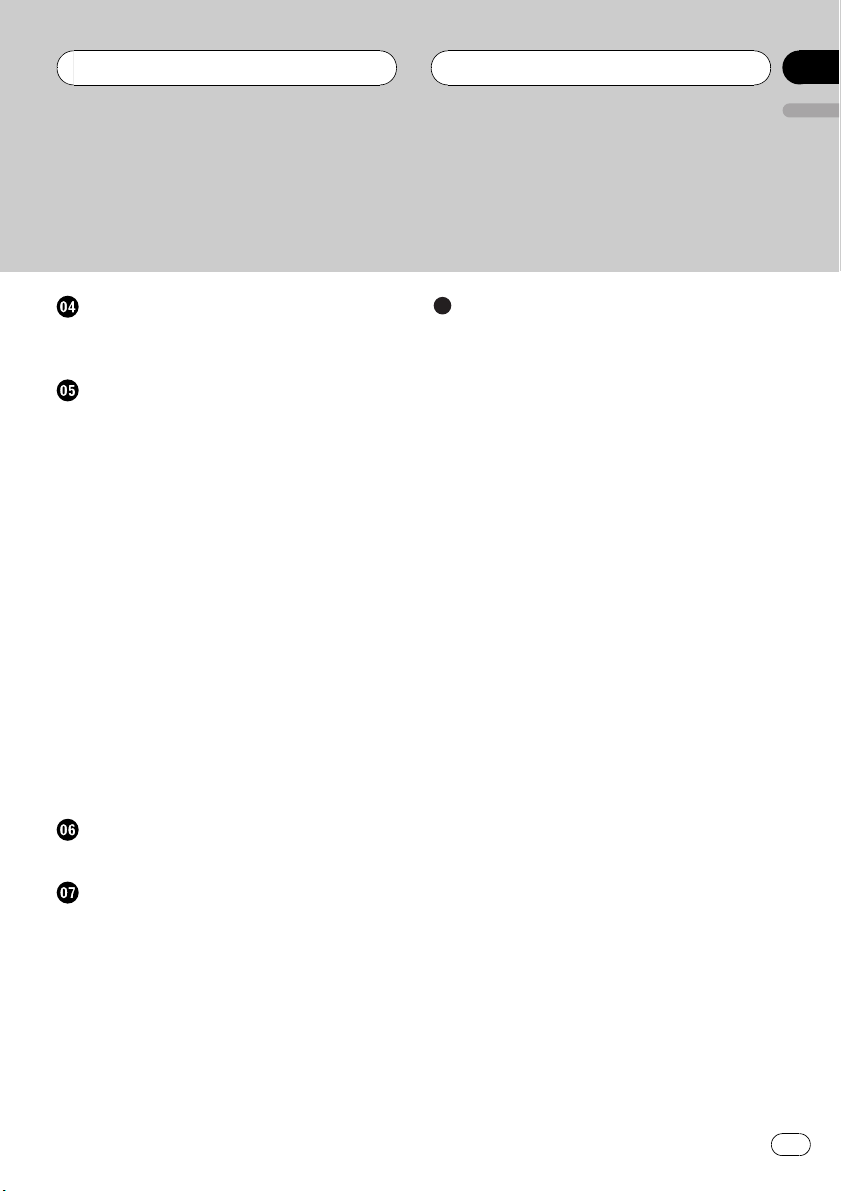
Contents
English
Initial Settings
Entering PIN code for Bluetooth wireless
connection 24
Operating with different head units
Using as an external unit 25
Function compatibility charts 26
– Head unit group 1 26
– Head unit group 2 27
– Head unit group 3 29
Connecting a cellular phone 30
– Using a cellular phone to initiate a
connection 30
Registering connected cellular phone 31
Disconnecting a cellular phone 31
Voice recognition 31
Setting the automatic answering 31
Connecting to a registered phone
automatically 32
Setting the ring tone 32
Displaying the device information of this
unit 32
Connecting a Bluetooth audio player 33
Disconnecting a Bluetooth audio player 33
Connections
Connecting the units 35
Additional Information
Error messages 39
Specifications 39
Installation
Installing this unit 36
– Mounting with Velcro fasteners 36
Installing the microphone 36
– When installing the microphone on the
sun visor 37
– When installing the microphone on the
steering column 37
Adjusting the microphone angle 38
En
3
Page 4
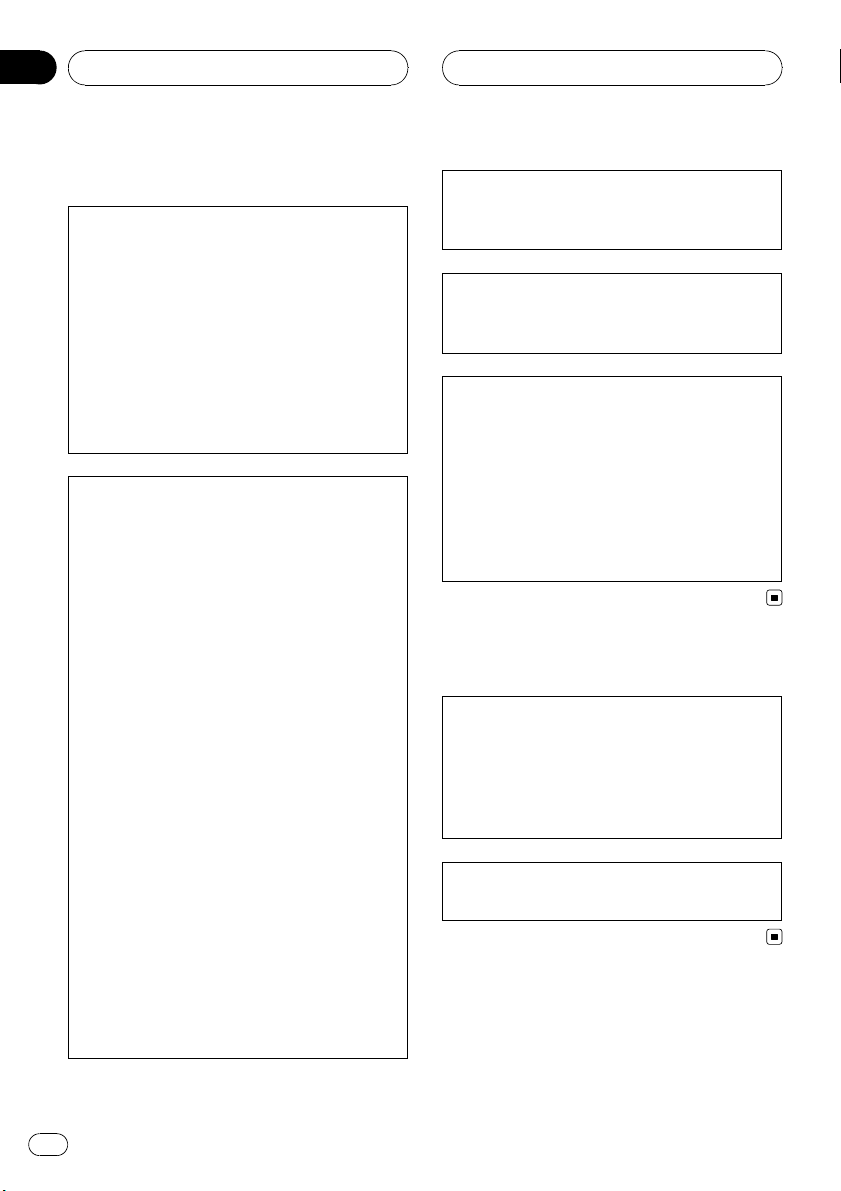
Section
01
Before You Start
Information to User
FCC ID: AJDK013
MODEL NO.: CD-BTB200
IC: 775E-K013
This device complies with Part 15 of FCC Rules
and RSS-Gen of IC Rules. Operation is subject
to the following two conditions: (1) this device
may not cause interference, and (2) this device
must accept any interference, including interference that may cause undesired operation of
this device.
MADE IN THAILAND
This equipment has been tested and found to
comply with the limits for a class B digital device, pursuant to Part 15 of the FCC Rules.
These limits are designed to provide reasonable protection against harmful interference in
a residential installation.
This equipment generates, uses and can radiate radio frequency energy and, if not installed
and used in accordance with the instructions,
may cause harmful interference to radio communications. However, there is no guarantee
that interference will not occur in a particular
installation.
If this equipment dose cause harmful interference to radio or television reception, which
can be determined by turning the equipment
off and on, the user is encouraged to try to correct the interference by one or more of the following measures:
! Reorient or relocate the receiving antenna.
! Increase the separation between the equip-
ment and receiver.
! Connect the equipment into an outlet on a
circuit different from that to which the receiver is connected.
! Consult the dealer or an experienced radio/
TV technician for help.
Alteration or modifications carried out without
appropriate authorization may invalidate the
user’s right to operate the equipment.
This transmitter must not be co-located or operated in conjunction with any other antenna
or transmitter.
This equipment complies with FCC/IC radiation
exposure limits set forth for uncontrolled
equipment and meets the FCC/IC radio frequency (RF) Exposure Guidelines in Supplement C to OET65 and RSS-102 of the IC radio
frequency (RF) exposure rules. This equipment
has very low levels of RF energy that it is
deemed to comply without testing of specific
absorption ratio (SAR).
For Canadian model
Operation is subject to the following two conditions:
(1) This device may not cause harmful interference, and (2) this device must accept any interference received, including interference that
may cause undesired operation.
This Class B digital apparatus complies with
Canadian ICES-003.
4
En
Page 5
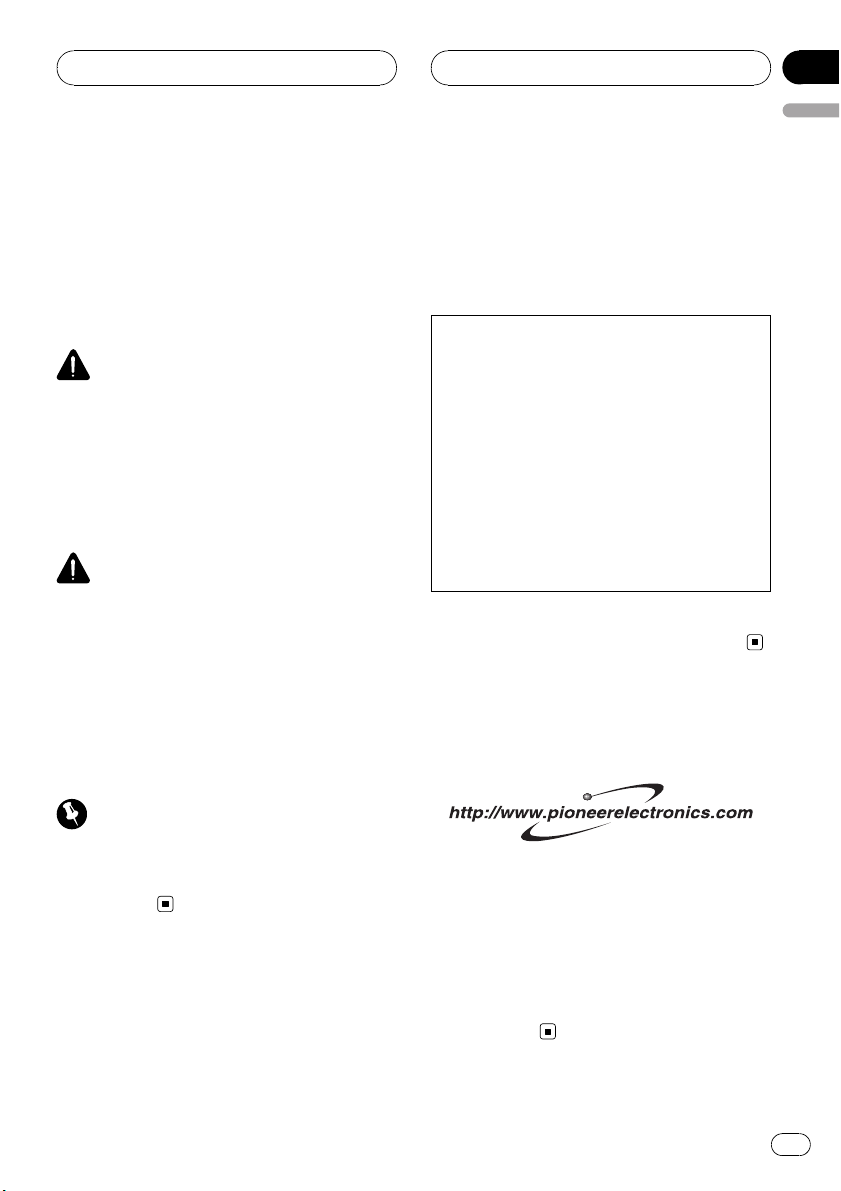
Before You Start
Section
01
English
About this unit
This unit is the adapter for a Pioneer head unit
to connect cellular phone featuring Bluetooth
wireless technology for hands-free and listen
to songs on Bluetooth audio player.
! This unit is designed for use in vehicles
only.
WARNING
Handling the cord on this product or cords associated with accessories sold with the product
may expose you to chemicals listed on proposition 65 known to the State of California and other
governmental entities to cause cancer and birth
defects or other reproductive harm. Wash hands
after handling.
CAUTION
! Do not allow this unit to come into contact
with liquids. Electrical shock could result.
Also, this unit damage, smoke, and overheat
could result from contact with liquids.
! Keep this manual handy as a reference for op-
erating procedures and precautions.
! Always keep the volume low enough so that
you can hear sounds from outside the vehicle.
! Protect this unit from moisture.
other information. In case the necessary information is not available, please contact the
companies listed below:
Please do not ship your unit to the companies
at the addresses listed below for repair without
advance contact.
U.S.A.
Pioneer Electronics (USA) Inc.
CUSTOMER SUPPORT DIVISION
P.O. Box 1760
Long Beach, CA 90801-1760
800-421-1404
CANADA
Pioneer Electronics of Canada, Inc.
CUSTOMER SATISFACTION DEPARTMENT
300 Allstate Parkway
Markham, Ontario L3R OP2
1-877-283-5901
For warranty information please see the Limited Warranty sheet included with this unit.
Visit our website
Visit us at the following site:
Important (Serial number)
The serial number is located on the bottom of
this unit. For your own security and convenience,
be sure to record this number on the enclosed
warranty card.
After-sales service for
Pioneer products
Please contact the dealer or distributor from
where you purchased this unit for after-sales
service (including warranty conditions) or any
1 Register your product. We will keep the details
of your purchase on file to help you refer to
this information in the event of an insurance
claim such as loss or theft.
2 Receive updates on the latest products and
technologies.
3 Download owner’s manuals, order product
catalogues, research new products, and
much more.
En
5
Page 6
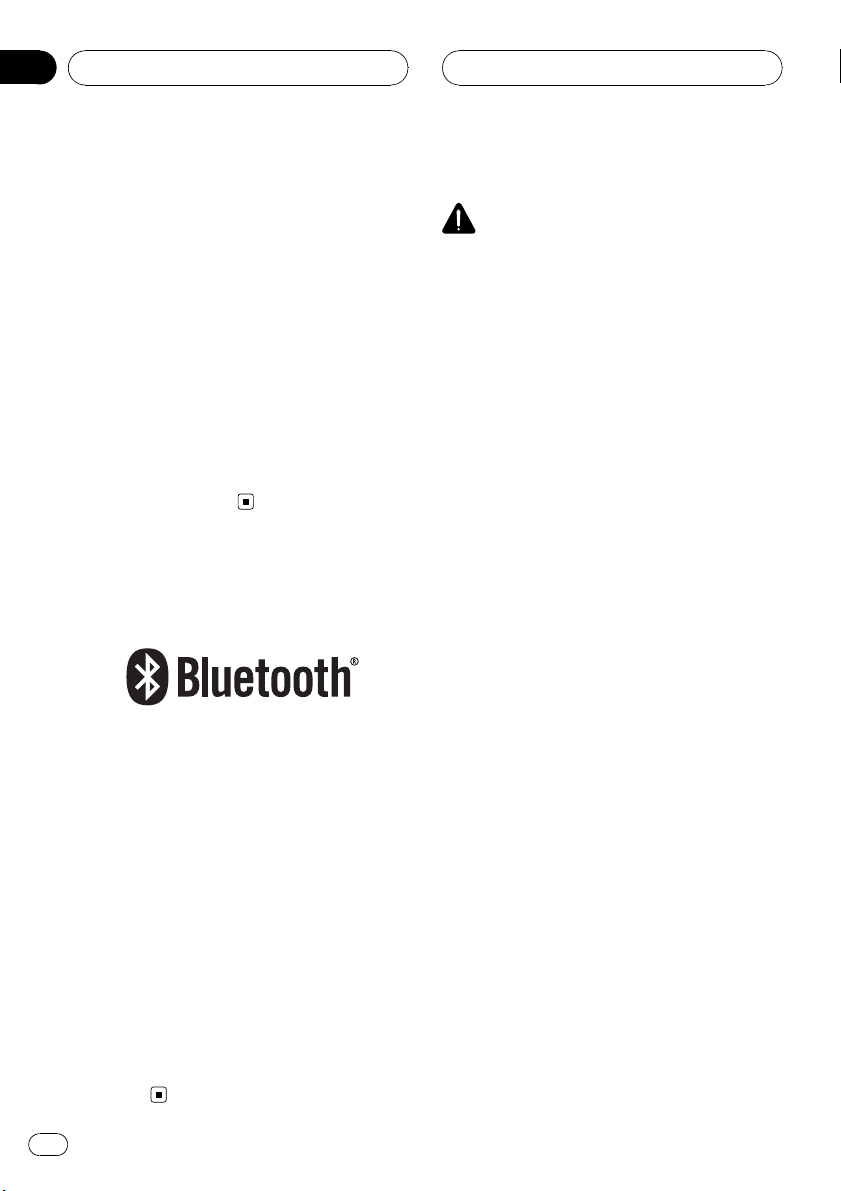
Section
01
Before You Start
About this manual
Operate this unit with the connected head
unit. Instructions in this manual use AVHP7800DVD as an example of head unit.
! When using with AVH-P6800DVD, refer to
the operation manual supplied with it for
operating instructions.
! When using the head units other than
AVH-P7800DVD and AVH-P6800DVD, refer
to Using as an external unit on page 25.
We recommend that you familiarize yourself
with the functions and their operation by reading through the manual before you begin
using this unit. It is especially important that
you read and observe WARNING s and CAU-
TIONs in this manual.
About Bluetooth
Bluetooth is a short-range wireless radio connectivity technology that is developed as a
cable replacement for mobile phones, handheld PCs and other devices. Bluetooth operates in 2.4 GHz frequency range and transmits
voice and data at speeds up to 1 megabit per
second. Bluetooth was launched by a special
interest group (SIG) that comprises of Ericsson
Inc., Intel Corp., Nokia Corp., Toshiba and IBM
in 1998, and it is currently developed by nearly
2 000 companies worldwide.
! The Bluetooth word mark and logos are
owned by the Bluetooth SIG, Inc. and any
use of such marks by Pioneer Corporation
is under license. Other trademarks and
trade names are those of their respective
owners.
Resetting this unit
CAUTION
Pressing RESET button of this unit with the ignition switch ON (ACC ON) erasing the contents of
the unit’s memory.
Resetting this unit without
erasing the data about phone
Pressing RESET button of this unit lets you
reset the unit to its initial settings without
erasing the data about phone. However the
value of the following settings are cleared:
! PHONEBOOK NAME VIEW
! AUTO ANSWER
! REFUSE ALL CALLS
! RING TONE
! AUTO CONNECT
! ECHO CANCEL
When using as an external unit, the value of
the following settings are cleared:
! automatic answering
! automatic connection
! ring tone
This unit must be reset under the following
conditions:
! Prior to using this unit for the first time
after installation
! When this unit and the head unit are re-
connected
! If the unit fails to operate properly
! When strange or incorrect messages ap-
pear on the display
! If there appear to be problems with the op-
eration of the Hands-free Phoning function
1 Turn the ignition switch OFF.
6
En
Page 7
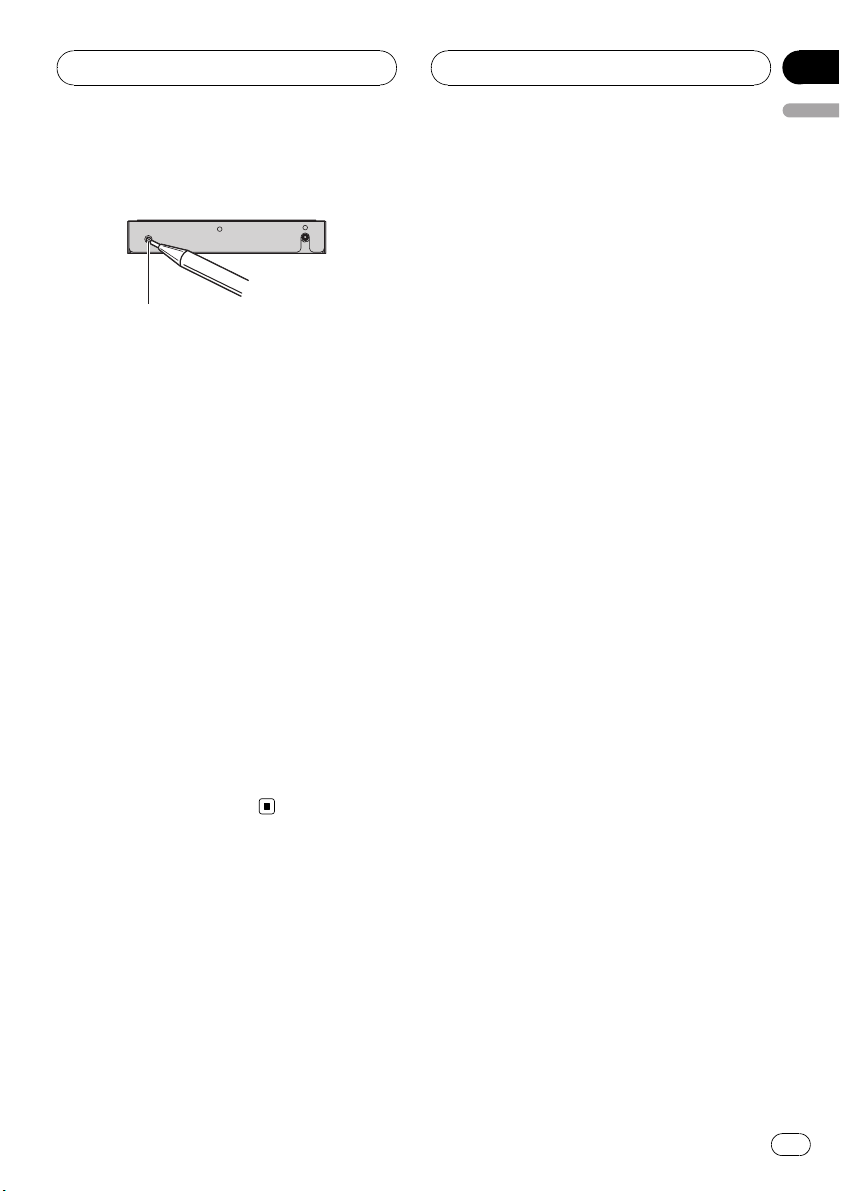
Before You Start
2 Press RESET with a pen tip or other
pointed instrument.
RESET button
Resetting this unit with
clearing all memory
To protect personal and private information,
data about the phone stored in this unit can
be deleted.
1 Turn the ignition switch to ACC or ON
position.
2 Press RESET with a pen tip or other
pointed instrument.
All memory is now completely cleared.
# It takes about 10 seconds to delete the data.
To make it sure, leave the ignition switch ACC or
ON position for 10 seconds aft er you operate the
deletion.
# Please confirm if all data have been completely cleared. For confirmation of the data status,
refer to Registering connected cellular phone on
page 13. If all phone’s statuses are blank, data
has been completely cleared.
Section
01
English
En
7
Page 8
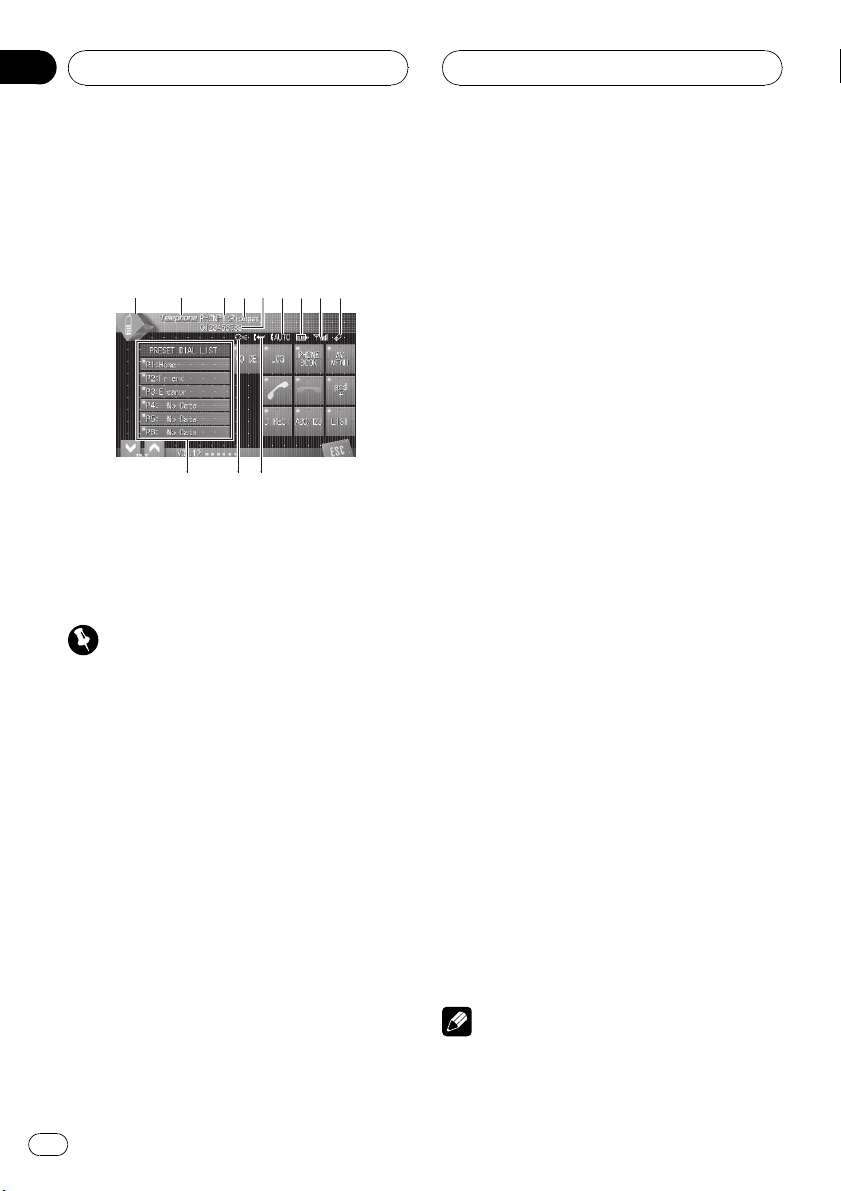
1
3
4
c
2
678
9
a
b
5
Section
02
Bluetooth Telephone
Hands-free phoning with
cellular phones featuring
Bluetooth wireless technology
If your cellular phone features Bluetooth wireless technology, you can use this adapter to
connect to a Pioneer head unit for hands-free,
wireless calls, even while driving.
Important
Since this unit is on standby to connect with your
cellular phones via Bluetooth wireless technology, using this unit without running the engine
can result in battery drainage.
1 Source icon
Shows which source has been selected.
2 Source name
Shows the selected source name.
3 Phone number
Shows the phone number you selected.
4 User number indicator
Shows the registration number of the cellular phone.
5 Device name
Shows the device name of the cellular
phone.
6 Voice recognition indicator
Shows when the voice recognition function
is on (for more details, refer to Voice recogni-
tion on page 10).
7 Incoming call notice indication
Shows when an incoming call has been received and not checked yet.
8 Automatic answering indicator
Shows when the automatic answering function is on (for more details, refer to Setting
the automatic answering on page 20).
9 Battery strength indicator
Shows the battery strength of cellular
phone.
! Battery strength indicator may differ
from the actual battery strength.
! If the battery strength is not available,
nothing is displayed in the battery
strength indicator area.
a Signal level indicator
Shows the signal strength of cellular phone.
! Signal level indicator may differ from the
actual signal level.
! Depending on the cellular phones featur-
ing Bluetooth wireless technology, radio
field intensity is not available.
b Telephone indicator
Shows when a phone connection using
Bluetooth wireless technology is established (for more details, refer to Connecting
a cellular phone on page 12).
c Preset dial list display
Shows the Preset dial list.
Notes
! This unit’s phone call reception is on standby
when ignition switch is set to ACC or ON.
8
En
Page 9
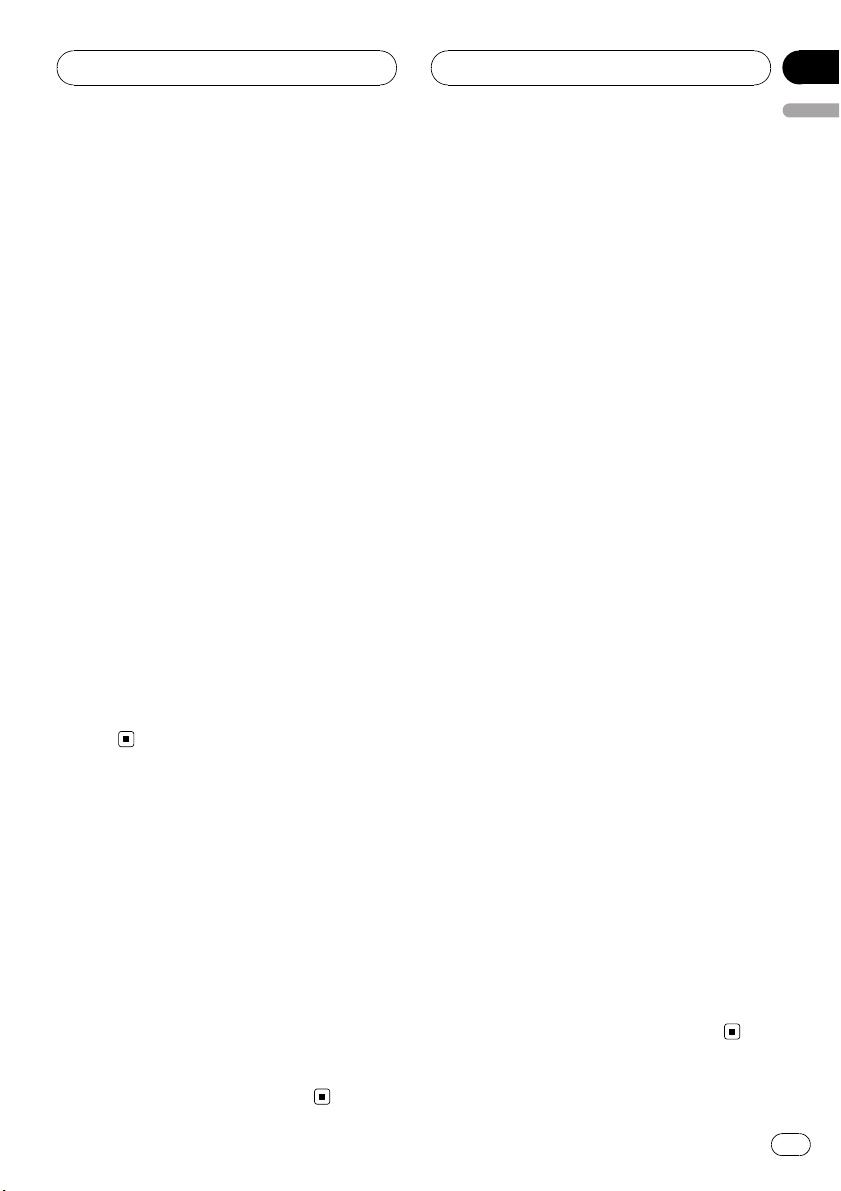
Bluetooth Telephone
Section
02
English
! The line-of-sight distance between this unit
and your cellular phone must be 10 meters or
less for sending and receiving voice and data
via Bluetooth wireless technology. However,
the transmission distance may become shorter than the estimated distance, depending on
the environment in use.
! In order to use Bluetooth wireless technology,
devices must be able to interpret certain profiles. This unit is compatible with the following
profiles.
— GAP (Generic Access Profile)
— SDP (Service Discovery Protocol)
— OPP (Object Push Profile)
— HSP (Head Set Profile)
— HFP (Hands Free Profile)
— A2DP (Advanced Audio Distribution Pro-
file)
— AVRCP (Audio/Video Remote Control Pro-
file)
! When phone is selected as a source, volume
and equalizer curve are automatically changed to suitable settings for the phone source.
When the source is returned to another
source, volume and equalizer settings automatically return to the original setting.
! Equalizer curve for the phone source is
fixed.
About the telephone source
Standby mode
Once connected via Bluetooth wireless technology, the head unit will remain on telephone
source standby in the background all the
while the connection is sustained. This means
you can freely use the other functions of the
head unit, but still be ready to receive a call.
% Touch the source icon and then touch
Telephone to select the telephone.
# When the source icon is not displayed, you
can display it by touching the screen.
Setting up for hands-free
phoning
Before you can use the hands-free phoning
function you will need to set up the unit for
use with your cellular phone. This entails establishing a Bluetooth wireless connection between this unit and your phone, registering
your phone with this unit, and adjusting the
volume level.
1 Connection
For detailed instructions on connecting your
phone to this unit via Bluetooth wireless technology, refer to Connecting a cellular phone on
page 12.
# Your phone should now be temporarily connected; however, to make best use of the technology, we recommend you register the phone to
this unit.
2 Registration
To register your temporarily connected phone,
refer to Registering connected cellular phone
on page 13.
3 Volume adjustment
Adjust the earpiece volume on your cellular
phone for comfort. When adjusted, the volume
level is memorized in this unit as the default
setting.
# Caller’s voice volume and ring volume may
vary depending on the type of cellular phones.
# If the difference between the ring volume and
caller’s voice volume is big, overall volume level
may become unstable.
# Before disconnecting cellular phone from this
unit, make sure to adjust the volume to proper
level. If the volume has been muted (zero level)
on your cellular phone, the volume level of your
cellular phone remains muted even after the cellular phone is disconnected from this unit.
En
9
Page 10
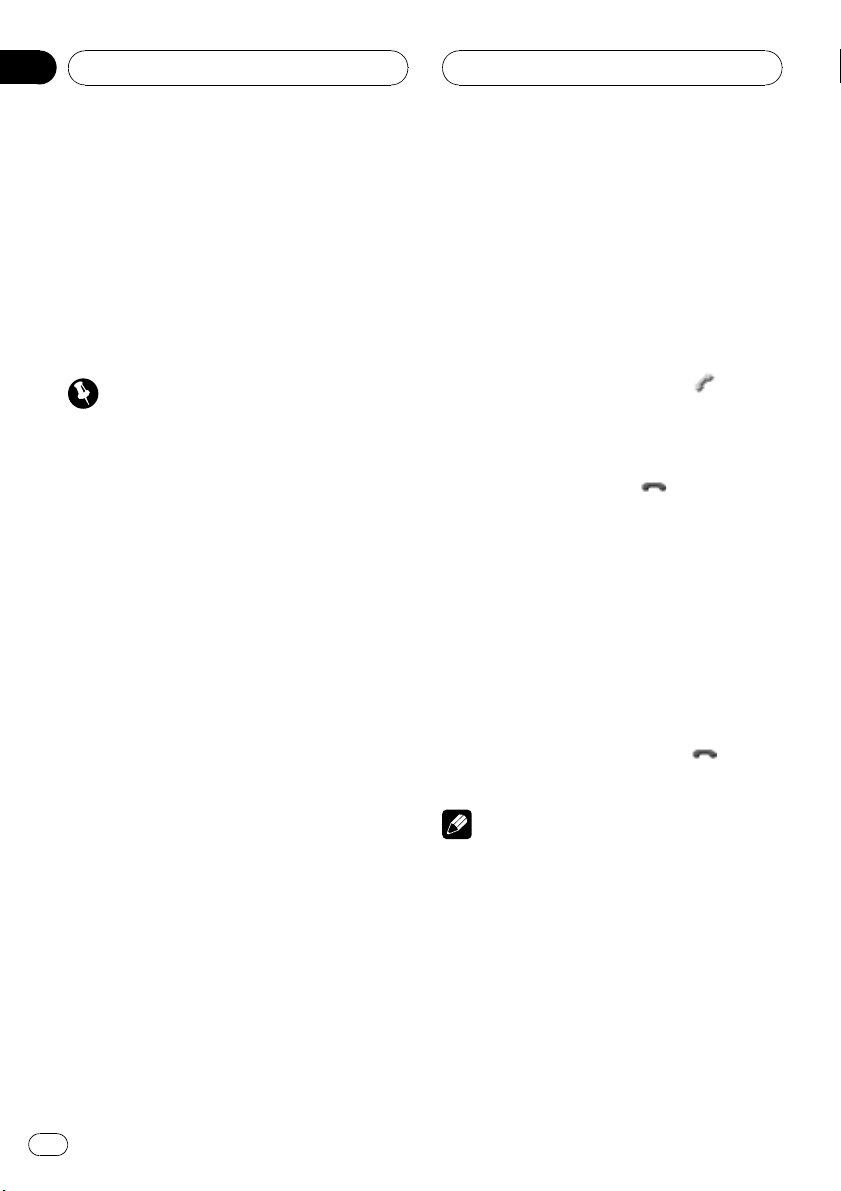
Section
02
Bluetooth Telephone
Basic operation of handsfree phoning
These are the basic operations to use handsfree phoning via Bluetooth wireless technology. More advanced hands-free phoning operations are explained starting on Introduction
of advanced hands-free phoning operation on
the next page.
Important
Advanced operations that require your attention
such as dialing numbers on the monitor, using
phone book, etc., are prohibited while you are
driving. When you need to use these advanced
operations, stop your vehicle in a safe place and
operate.
Making a phone call
Voice recognition
If your cellular phone features voice recognition technology, you can make a call by voice
commands.
! Operation varies depending on the type of
your cellular phone. Refer to the instruction
manual that came with your cellular phone
for detailed instructions.
! This function can be operated only when
the connection is established with HFP
(Hands Free Profile).
1 Touch VOICE to turn the voice recognition function on.
Voice dial icon appears on the information bar.
Voice recognition function is now ready.
# If your cellular phone does not feature voice
recognition function, you can not touch VOICE.
2 Pronounce the name of your contact.
Taking a phone call
Answering an incoming call
Even when a source other than Telephone is
selected or when this unit is turned off, you
can still answer incoming calls. If you set this
unit to automatically answering incoming
calls, refer to Setting the automatic answering
on page 20.
1 When a call comes in, touch
# If the private mode is selected on the cellular
phone, hands-free phoning may not be performed.
2 To end the call, touch .
The estimated call time appears in the display
(this may differ slightly from the actual call
time).
# You may hear a noise when you disconnect
the phone.
Rejecting an incoming call
You can reject an incoming call. To reject all
incoming calls automatically, refer to Setting
the automatic rejecting on page 20.
% When a call comes in, touch
The call is rejected.
Note
The manually rejected call is recorded in missed
call history list. About the missed call history list,
refer to Using the Call Histor y on page 18.
Answering a call waiting
If while you are talking on the phone another
call comes in, the number (or name if it is in
your phone book) of the new caller appears on
the display to signal that you have a call waiting. You can put the first caller on hold while
you answer the call waiting, or you can choose
to reject the call.
.
.
10
En
Page 11
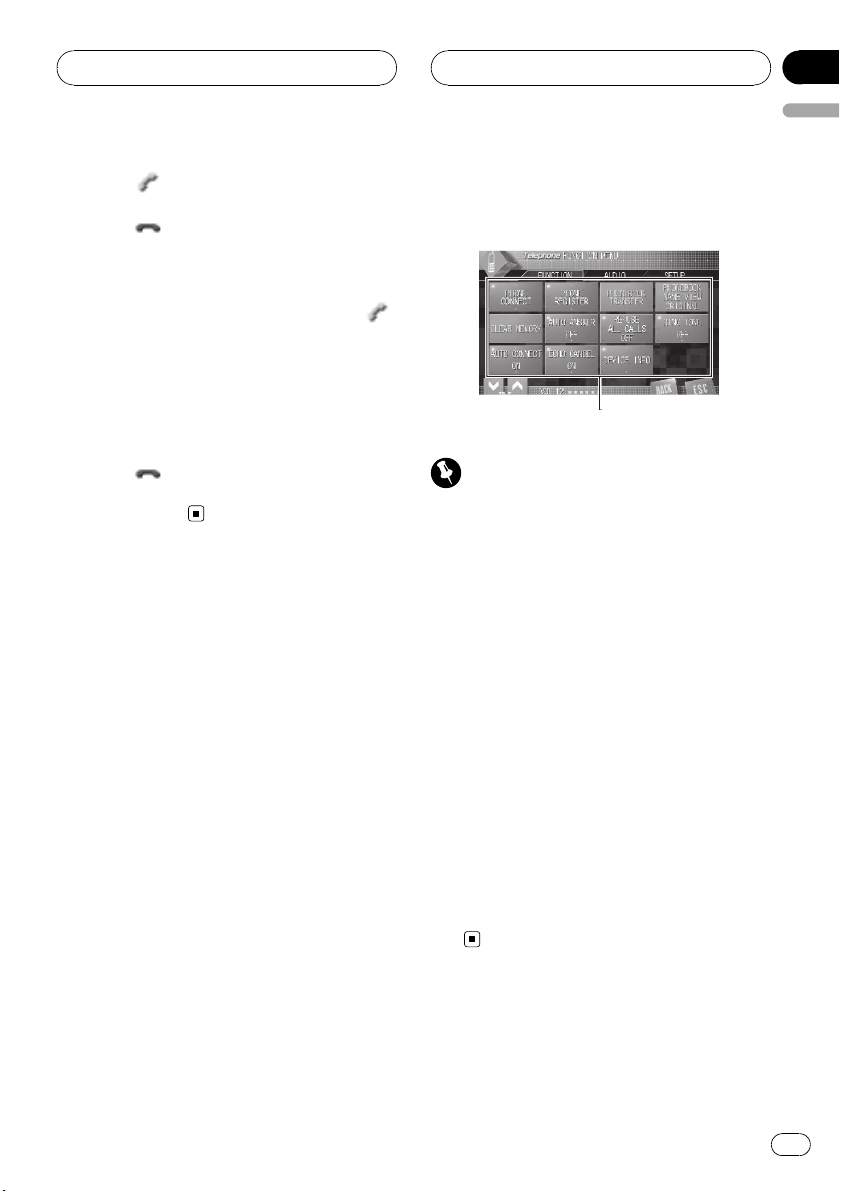
1
Bluetooth Telephone
Section
02
English
1 Touch to answer a call waiting.
2 Touch
# The caller you have been talking to is now on
hold. To end the call, both you and your caller
need to hang up the phone.
# While your callers hold the line, touching
switches between callers.
to end the call.
Rejecting a call waiting
If you would rather not interrupt your current
call to answer a call waiting, you can reject it.
% Touch
# The number you have rejected is not added to
the call history list.
to reject a call waiting.
Introduction of advanced
hands-free phoning operation
Important
To perform this operation, be sure to park your vehicle and apply the parking brake.
1 Function display
Shows the function names.
1 Select Telephone as a source.
2 Touch AV MENU to display MENU.
MENU appears on the display.
# When AV MENU is not displayed, you can dis-
play it by touching the screen.
# You can also display MENU by clicking the
joystick.
3 Touch FUNCTION to display the function names.
The function names are displayed and operable ones are highlighted.
# To return to the previous display, touch BACK.
# To return to the playback display, touch
ESC.
En
11
Page 12
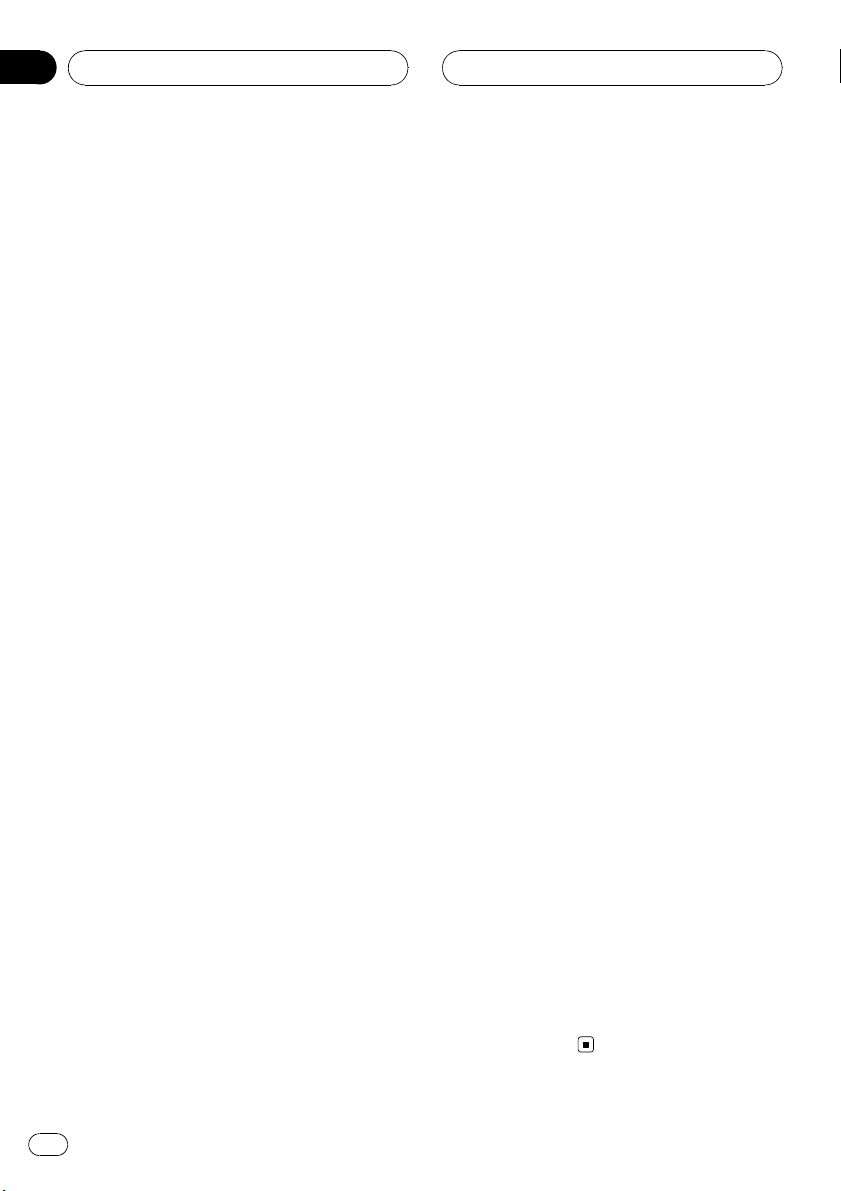
Section
02
Bluetooth Telephone
Connecting a cellular phone
To use a phone wirelessly with this unit, it is
necessary first to establish a connection using
Bluetooth wireless technology. There are several ways you can do this.
! Connection is normally established by HFP,
which gives you a full control of functions
available on the telephone source. How-
ever, in some cases when you make con-
nection from your cellular phone, the
connection may be made by HSP and sev-
eral functions may not be available.
! A phone may be connected via Bluetooth
wireless technology but not yet registered
with this unit. In this case it is said to be
temporarily connected, and the available
features are limited. To take full advantage
of all the features available, we recommend
you register your phone with this unit.
Refer to Registering connected cellular
phone on the next page for more on this.
Searching for available cellular
phones
You can have this unit search for any available
phones in the area that have Bluetooth wireless technology, then select which you want to
connect to from a list displayed on-screen.
1 Touch PHONE CONNECT on the function
menu.
2 Touch Search to search for available cellular phones.
While searching, SEARCHING is displayed.
When available cellular phones featuring
Bluetooth wireless technology are found, device names or Name Not Found (if names
cannot be obtained) are displayed.
# If this unit fails to find any available cellular
phones, NOT FOUND is displayed.
3 Touch the device name you want to
connect.
While connecting, CONNECTING is displayed.
To complete the connection, please check the
device name (Pioneer BT unit) and enter the
link code on your cellular phone. If the connection is established, CONNECTED is displayed.
# The link code is set to 0000 as default. You
can change this code in the initial setting. Refer
to Entering PIN code for Bluetooth wireless con-
nection on page 24.
Using a cellular phone to
initiate a connection
Putting the unit in Connection open mode allows you to establish a Bluetooth wireless connection from your phone. You may need to
refer to the operation manual that came with
your phone if you are unsure how to initiate a
connection from your phone.
1 Touch PHONE CONNECT on the function
menu.
2 Touch CONNECTION OPEN.
The unit is now on standby for connection
from cellular phone.
3 Use cellular phone to connect to this
unit.
# Operation varies depending on the type of
your cellular phone. Refer to the instruction manual that came with your cellular phone for detailed instructions.
# You may need to enter the link code on your
cellular phone to complete the connection.
# The link code is set to 0000 as default. You
can change this code in the initial setting. Refer
to Entering PIN code for Bluetooth wireless con-
nection on page 24.
12
En
Page 13
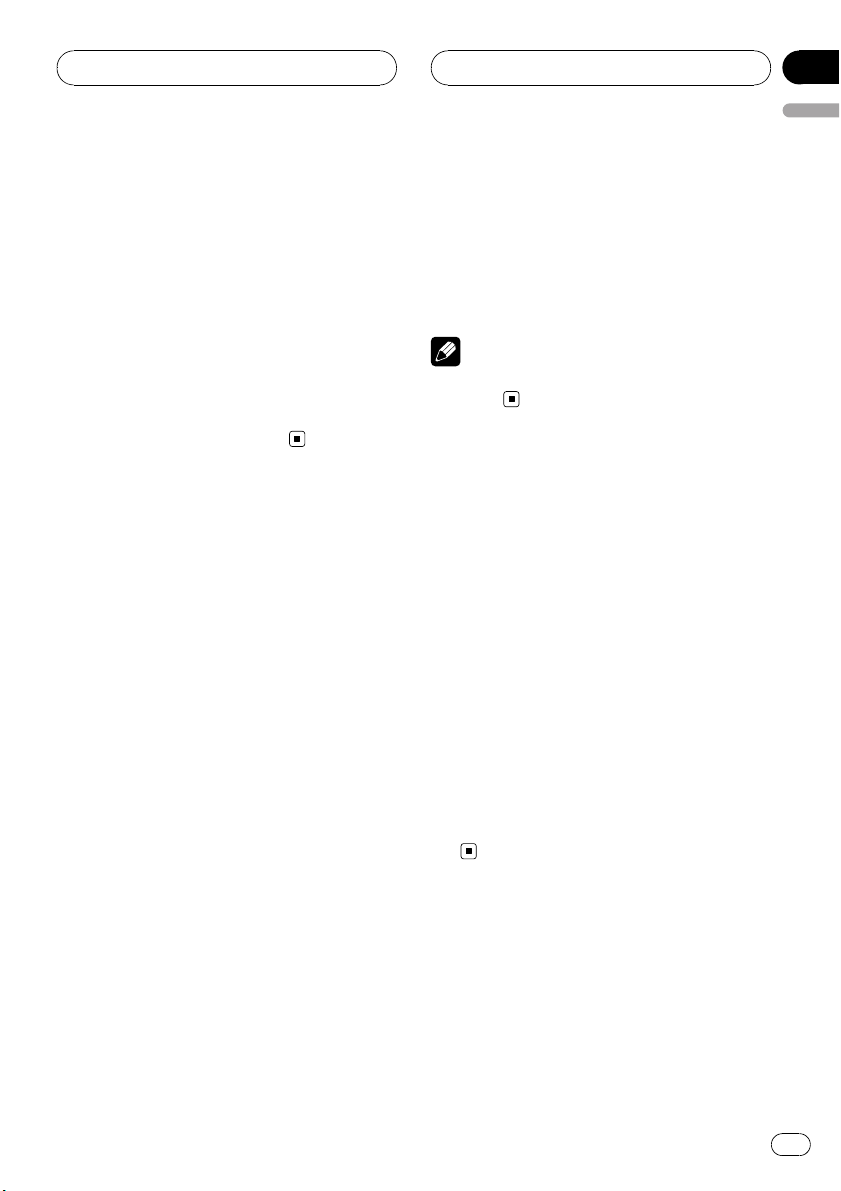
Bluetooth Telephone
Section
02
English
Disconnecting a cellular phone
When you are done using your phone with this
unit, you can close the Bluetooth wireless connection.
1 Touch PHONE CONNECT on the function
menu.
2 Touch DISCONNECT to disconnect the
currently connected cellular phone from
this unit.
After the disconnection is completed,
NO CONNECTION is displayed.
Registering connected
cellular phone
You can register a phone that is temporarily
connected to this unit in order to take full advantage of the features available with Bluetooth wireless technology. A total of five
phones can be registered: three user cellular
phones and two guest phones. When registered as a user phone, all the possible functions are available for use. When registered as
a guest phone, some functions are limited.
1 Touch PHONE REGISTER on the function
menu.
2 Touch and hold one of the registration
assignments to register the currenctly connected phone.
Select from the following:
1 (user 1)—2 (user 2)—3 (user 3)—G (guest 1)
— G (guest 2)
If the registration is succeeded, the device
name of the connected phone is displayed in
the selected assignment.
# If the assignment is empty, the device name is
not displayed. If the assignment is already taken,
the device name appears. To replace an assign-
ment with a new phone, first delete the current
assignment. For more detailed instructions, see
Deleting a registered phone on this page.
# If the registration failed, device name of the
connected phone is not displayed in the selected
assignment. In this case, return to step 1 and try
again.
Note
Audio adjustment can be set independently for
each user.
Deleting a registered phone
If you no longer need to use a registered
phone with this unit, you can delete it from the
registration assignment for another phone.
1 Touch PHONE REGISTER on the function
menu.
2 Touch DELETE next to the device name
you want to delete.
A confirmation display appears. Touch YES to
delete the phone.
# It takes about 10 seconds to delete the data.
To make it sure, leave the ignition switch ACC or
ON position for 10 seconds aft er you operate the
deletion.
# To cancel deleting a registered phone, touch
NO.
En
13
Page 14
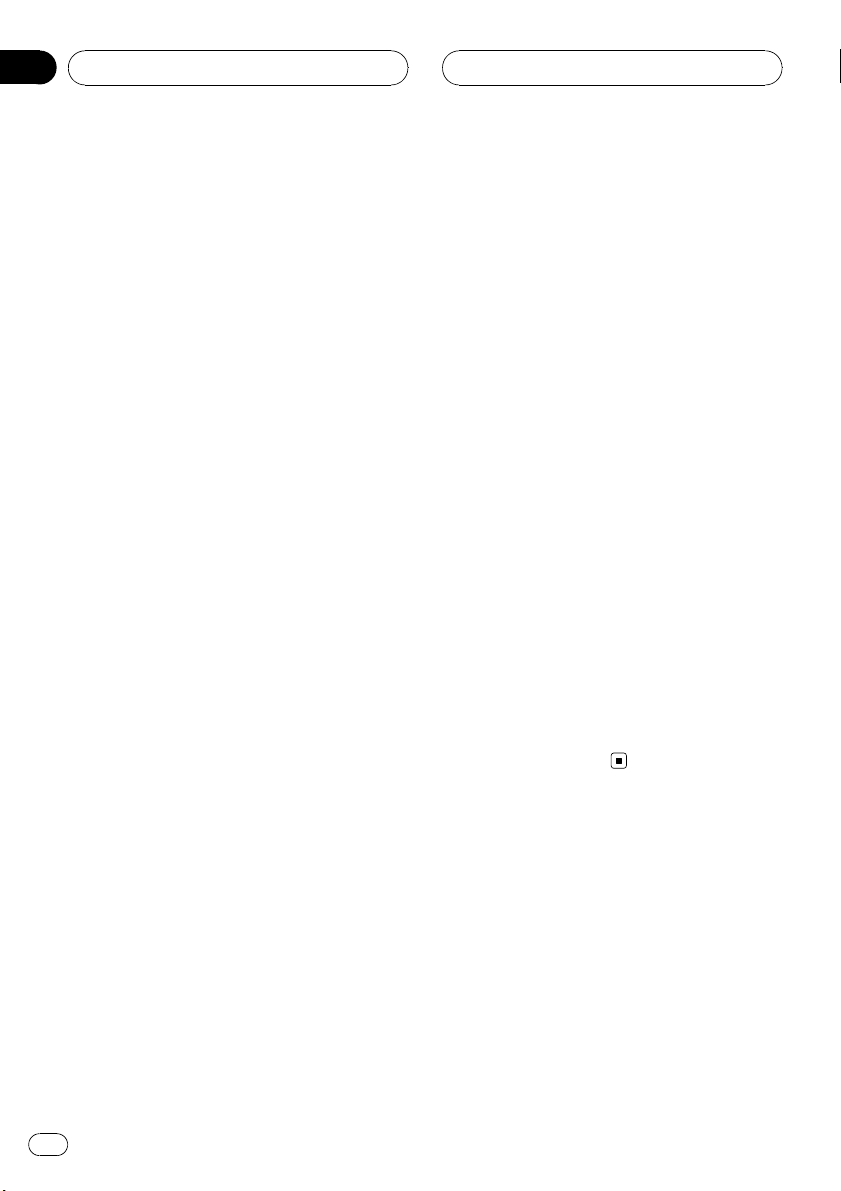
Section
02
Bluetooth Telephone
Connecting to a registered
cellular phone
Once your phone is registered with this unit it
is a simple matter to establish a Bluetooth
wireless connection, either manually by selecting a registration assignment, or automatically
when a registered phone is within range.
Connecting to a registered
phone manually
Select a phone from the registration assignments to connect to the phone manually.
1 Touch PHONE CONNECT on the function
menu.
2 Touch DIRECT CONNECT.
3 Touch the device name you want to
connect.
While connecting, CONNECTING is flashing.
If the connection is established, CONNECTED
is displayed.
Connecting to a registered
phone automatically
When Automatic Connection is active the unit
will automatically establish a connection with
a registered phone when it comes into range.
! If this unit fails to find registered phones,
this unit connects automatically to a phone
registered as 1 (user 1).
! This feature may not work with all phones.
If your registered phone fails to connect
with automatic connection, use the manual
connection method explained in Connect-
ing to a registered phone manually on this
page.
! With some cellular phones, you may be re-
quired to make a confirmation on the cellu-
lar phone in connecting to this unit. In
such case, the connection may not be
made until you confirm it on the phone
even if the Automatic Connection of this
unit is set to on. If possible, set your cellular phone to not seeking a confirmation for
the Bluetooth connection. For details,
please refer to the operation manual that
came with your cellular phone.
! This feature is not possible if you are play-
ing back songs on your Bluetooth audio
player via Bluetooth wireless technology. In
such case, stop the playback and switch to
another source for your cellular phone to
connect to this unit through this function.
! While you are operating in the function
menu of Telephone source or BT AUDIO
source, this unit does not initiate an automatic connection to your registered phone.
! This feature cannot be set for each different
user phone.
% Touch AUTO CONNECT on the function
menu to turn the Automatic Connection
function on.
If your cellular phone is set ready for Bluetooth
wireless connection, the connection to this
unit will be automatically established.
# To turn automatic connection off, touch
AUTO CONNECT again.
Using the Phone Book
The Phone Book can store up to 500 names
and numbers. Use the Phone Book to browse
for numbers on the unit’s display and select
numbers to call. Names and phone numbers
stored in a registered user phone’s address
book can be transferred to the Phone Book, allowing you to fill the Phone Book quickly and
easily with your contacts.
14
En
Page 15
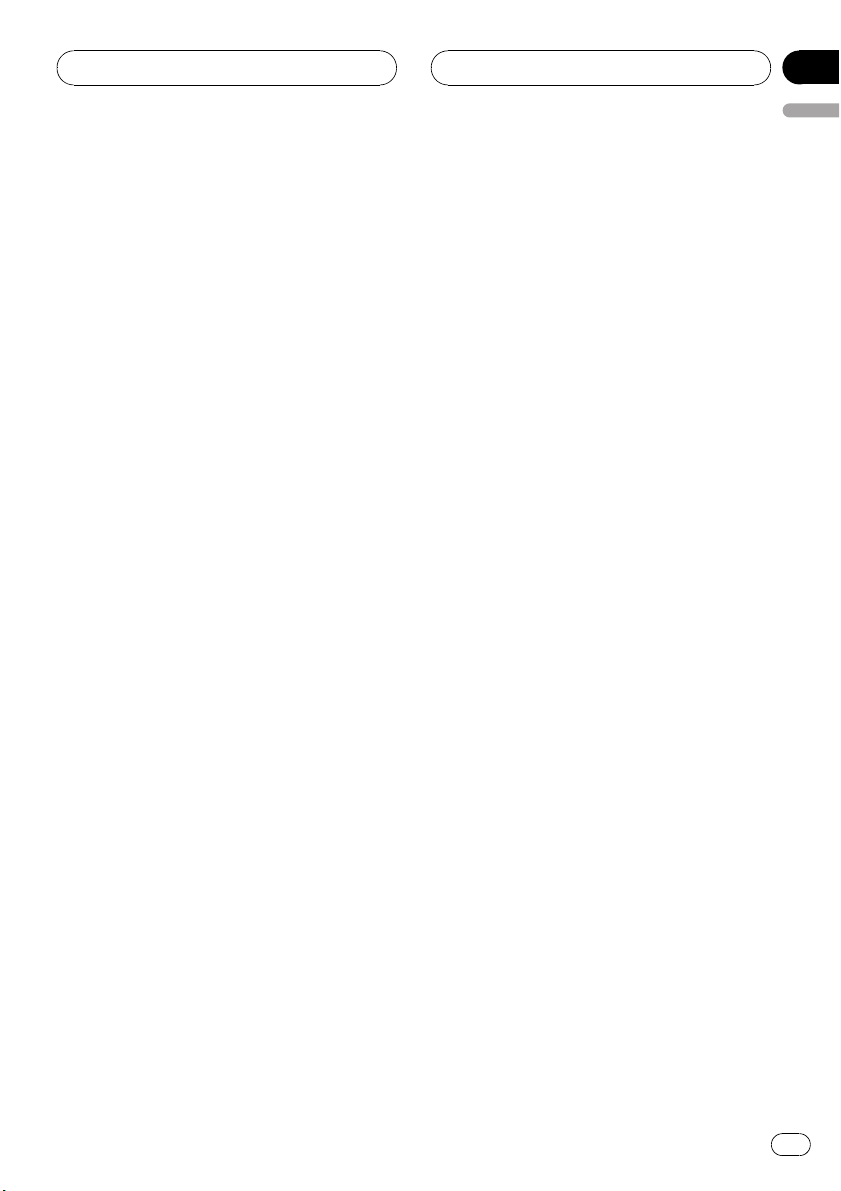
Bluetooth Telephone
Section
02
English
! The maximum number of characters which
can be displayed is different depending on
your cellular phone. This unit can display
up to 24 to 48 letters.
Transferring entries to the
Phone Book
To populate the Phone Book you can transfer
the numbers in a registered user phone’s address book.
The Phone Book can hold a total of 500 entries; 300 from User 1, 150 from User 2, and 50
from User 3.
! Once the transferring Phone Book function
starts, the Bluetooth connection is disconnected and the hands-free phoning is not
possible. In order to restart the hands-free
phoning, connect your cellular phone to
this unit again. If the automatic connection
of this unit is turned on, however, the connection will be automatically established
several tens of seconds after the phone is
disconnected for the transferring.
! Some symbols used in the phone number
of the phone book entries cannot be transferred to this unit. Only +, # and * can be
correctly recognized by this unit.
! With some cellular phones, it may not be
possible to transfer whole phone book at a
time. In this case, transfer phone book entries one by one from your phone by using
your cellular phone.
! Depending on the cellular phone con-
nected via Bluetooth wireless technology,
this unit cannot display the Phone Book
correctly. (Some characters may be
garbled.)
! If the phone book in the cellular phone con-
tains image data, phone book may not be
correctly transferred.
1 Touch PHONEBOOK TRANSFER on the
function menu.
2 Touch START to turn the Phone Book
Transfer function on.
The Phone Book Transfer is now on standby.
3 Use cellular phone to perform phone
book transfer.
Perform phone book transfer using the cellular phone. For detailed instruction on this,
refer to the instruction manual that came with
your cellular phone.
# While transferring the phone book, hourglass
icon is displayed.
# The display indicates how many entries have
been transferred and the total number to be
transferred.
# To cancel the transferring process, touch
STOP.
4 Completed is displayed and phone
book transfer is completed.
Changing the Phone Book
display order
You can choose to display the Phone Book
sorted alphabetically by first name or last
name.
! With some cellular phones, this feature
may not be possible.
% Touch PHONEBOOK NAME VIEW on the
function menu to turn Phone Book Name
View function on.
Display order for the Phone Book is changed.
# To change to the other display order, touch
PHONEBOOK NAME VIEW again.
Calling a number in the Phone
Book
You can select the entry in the Phone Book
and make the call.
En
15
Page 16
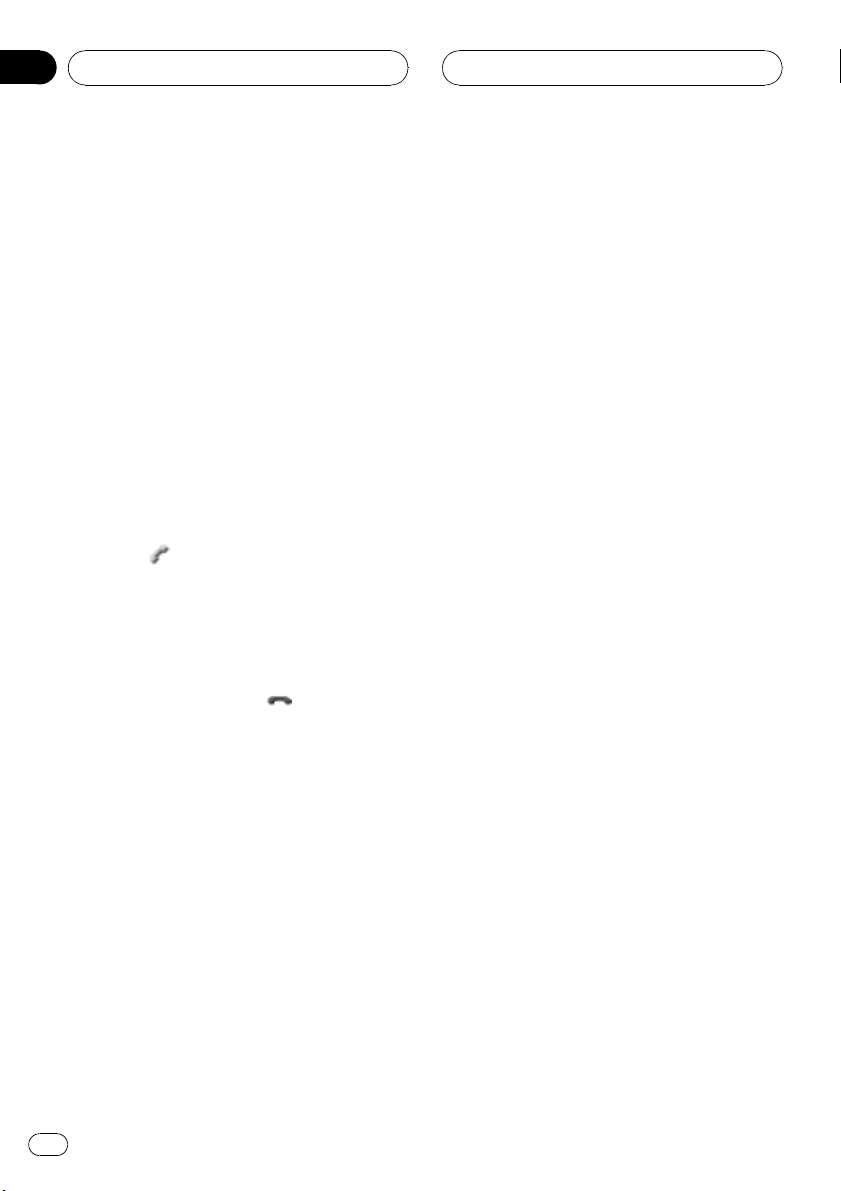
Section
02
Bluetooth Telephone
1 Touch PHONE BOOK to display the
Phone Book.
2 Touch a Phone Book entry you want to
call.
The display is switched to the Phone Book edit
display.
# Touch PREV or NEXT to display other phone
book entries.
3 Touch phone number of the Phone
Book entry you want to call.
If several phone numbers are entered to an
entry, touch one you want to call.
The display returns to the normal display and
the Phone Book entry you selected is displayed on the information bar.
4 Touch
The estimated call time appears in the display
(this may differ slightly from the actual call
time).
# For an international call, touch add "+" to add
+ to the phone number.
5 To end the call, touch .
The estimated call time appears in the display
(this may differ slightly from the actual call
time).
to make a call.
Searching a number in the
Phone Book
After finding the number in the Phone Book
you want to call, you can select the entry and
make the call.
1 Touch PHONE BOOK to display the
Phone Book.
2 Touch SEARCH to display the Phone
Book search display.
3 Touch an alphabet letter to select the
first letter of the name you are looking for.
4 Touch ENTER to show entries starting
with the letter you chose.
The display shows the first six Phone Book entries starting with that letter (e.g. “Ben”,
“Brian” and “Burt” when “B” is selected).
# Touch PREV or NEXT to display other phone
book entries.
# To refine the search with a different letter,
touch CLEAR.
5 Touch a Phone Book entry and make a
call.
See step two to five on Calling a number in the
Phone Book on the previous page for how to
do this.
Editing the name of a Phone
Book entry
You can edit the names of Phone Book entries.
Each name can be up to 16 characters long.
1 Touch PHONE BOOK to display the
Phone Book.
2 Select a Phone Book entry you want to
edit.
See step two to three on Calling a number in
the Phone Book on the previous page for how
to do this.
3 Touch EDIT next to the Phone Book
entry name.
The display is changed to the Phone Book edit
display.
4 Touch 123 or ABC to select the desired
character type.
Touching ABC switches the character types in
the following order.
16
En
Page 17
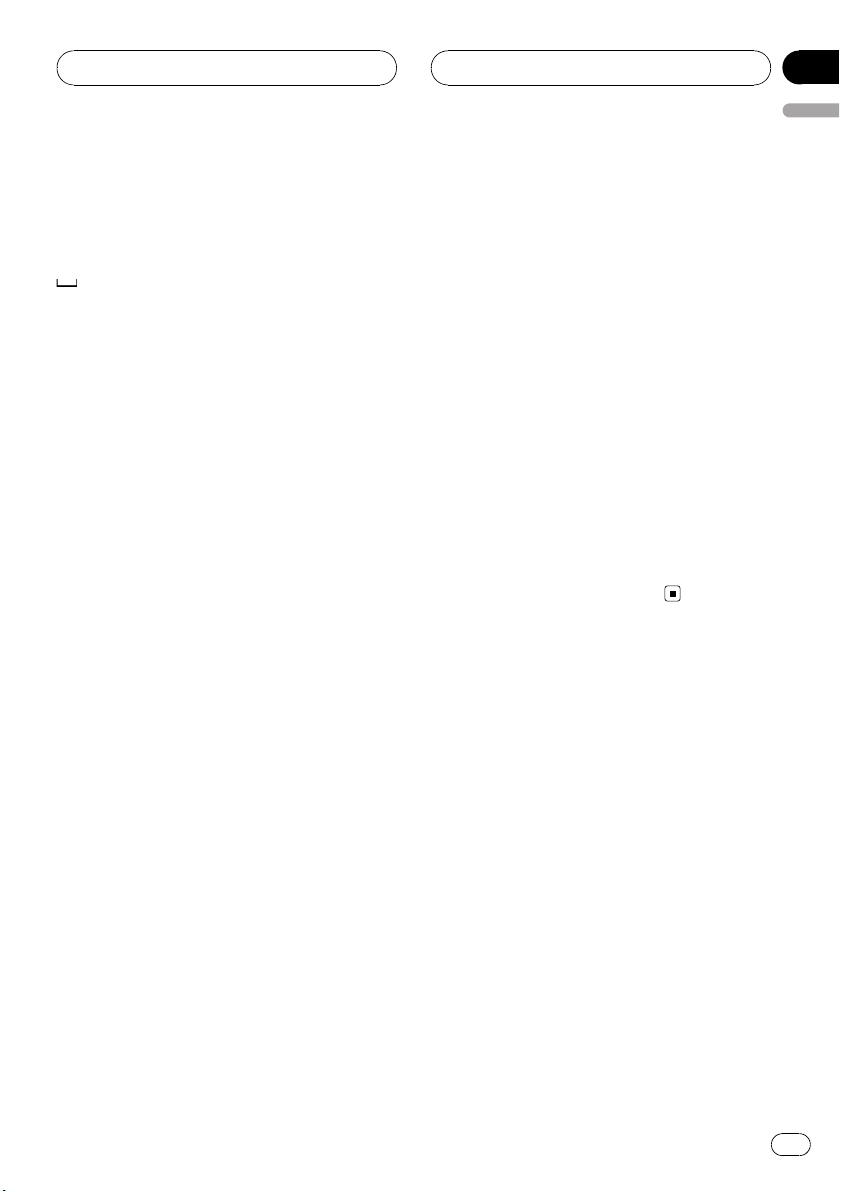
Bluetooth Telephone
Section
02
English
Alphabet (upper case), numbers and symbols
—Alphabet (lower case)
5 Touch a letter to enter.
# To delete a character and leave a space, touch
.
6 Touch MEMORY to store the new
name.
Editing phone numbers
You can edit the phone numbers of Phone
Book entries.
1 Touch PHONE BOOK to display the
Phone Book.
2 Select a Phone Book entry you want to
edit.
See step two to three on Calling a number in
the Phone Book on page 15 for how to do this.
3 Touch EDIT next to the phone number
you want to edit.
The display is changed to the Phone Book dial
edit display.
4 Touch 0—9 to input numbers.
# For an international call, touch add "+" to add
+ to the phone number.
# Touch CLEAR to delete the number.
5 Touch c or d to move the cursor and
edit the number.
Repeat these steps until you have finished
changing.
6 Touch ENTER to store the new number.
Clearing a Phone Book entry
You can delete Phone Book entries in the
Phone Book one by one.
To clear all of your entries in the Phone Book,
refer to Clearing memory on this page.
1 Touch PHONE BOOK to display the
Phone Book.
2 Select a Phone Book entry you want to
delete.
See step two to three on Calling a number in
the Phone Book on page 15 for how to do this.
3 Touch DELETE to delete the Phone Book
entry.
A confirmation display appears. Touch YES to
delete the entry.
# It takes about 10 seconds to delete the data.
To make it sure, leave the ignition switch ACC or
ON position for 10 seconds aft er you operate the
deletion.
# If you do not want to clear a Phone Book entry
that you have selected, touch NO.
Clearing memory
You can clear memory of each item; Phone
Book, dialled/received/missed call history list
and preset phone number.
1 Touch CLEAR MEMORY on the function
menu.
2 Touch CLEAR next to the item you want
to delete from the memory.
Select from the following:
PHONE BOOK (phone book)—DIALED CALLS
(dialled call history)—RECEIVED CALLS (received call history)—MISSED CALLS (missed
call history)—PRESET DIALS (preset phone
numbers)
After selecting a desired item, a confirmation
display appears. Touch OK to delete the memory.
En
17
Page 18
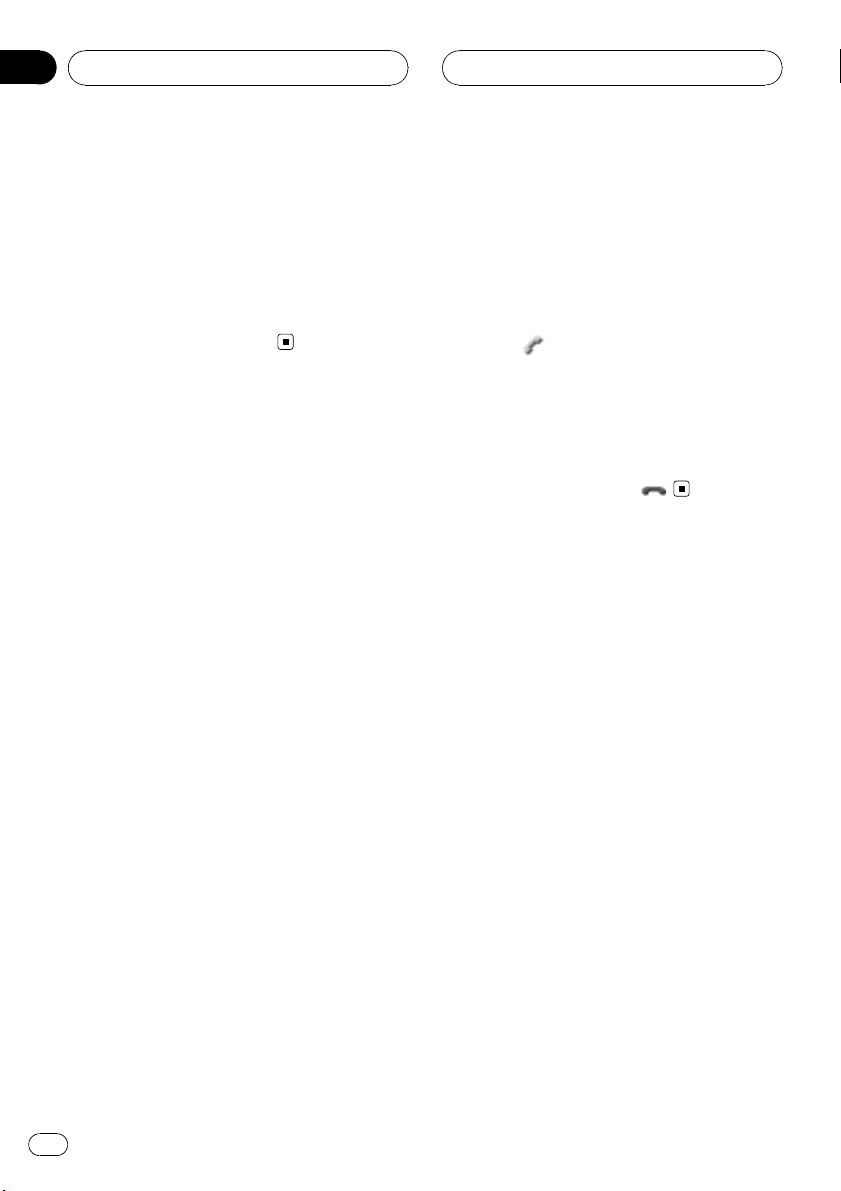
Section
02
Bluetooth Telephone
# If you want to clear all the Phone Book,
dialled/received/missed call history list and preset phone number, touch CLEAR ALL.
# It takes about 10 seconds to delete the data.
To make it sure, leave the ignition switch ACC or
ON position for 10 seconds aft er you operate the
deletion.
# If you do not want to clear memory that you
have selected, touch CANCEL.
Using the Call History
The 12 most recent calls made (dialled), received and missed, are stored in the Call History. You can browse the Call History and call
numbers from it.
Displaying the Call History
The Call History is divided into three groups:
Missed calls, Dialled calls, and Received calls.
You can see the number (and name if the
number is in the Phone Book).
% Touch LOG to display the Call History.
Touching LOG repeatedly switches between
the following call histories:
Missed call — Dialled call — Received call
# If no phone numbers have been stored in the
selected list, nothing is displayed.
# You can switch between phone number and
name (if entered) by touching ABC/123.
2 Touch a phone number or name (if entered) you want to call.
The display returns to the normal display and
the phone number you selected is displayed
on the information bar.
# Touch PREV or NEXT to display other phone
number or name (if entered).
3 Touch to make a call.
The estimated call time appears in the display
(this may differ slightly from the actual call
time).
# For an international call, touch add "+" to add
+ to the phone number.
4 To end the call, touch .
Using preset numbers
Assigning preset numbers
Numbers that you dial frequently can be assigned to presets for quick recall.
You can assign up to six frequently called
phone numbers to number presets (P 1-P 6).
1 Select a desired phone number from
the Phone Book or the Call History.
See the instructions explained in previous
pages for how to select a desired phone number from the Phone Book or the Call History.
The display should now be the normal display
and the selected phone number is displayed
on the information bar.
Calling a number from the Call
History
1 Display the list and select a phone number.
Display the phone number you want to make a
call.
18
En
2 Touch LIST to display preset numbers
P 1-P 6.
3 Keep touching one of P 1-P 6 to preset
the phone number.
The phone number you selected is stored in
presets.
Page 19
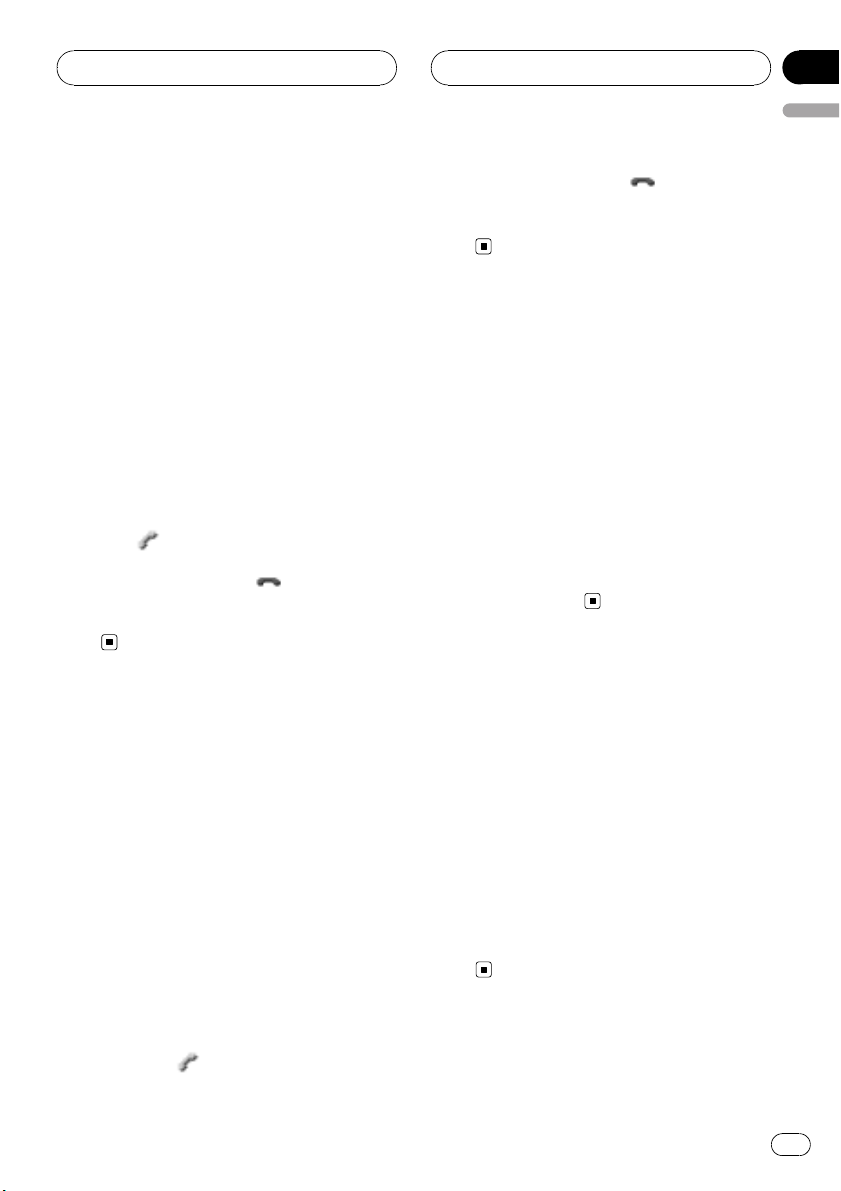
Bluetooth Telephone
Section
02
English
# Up to 30 phone numbers (six phone numbers
for each of the three registered phones and two
guest phones) can be stored in memory.
Recalling preset numbers
You can easily recall the preset phone numbers.
1 Touch LIST to display preset numbers
P 1-P 6.
Preset numbers P 1-P 6 appear in the display.
2 Touch one of preset numbers P 1-P 6.
The selected phone number should now be
displayed on the information bar.
3 Touch
4 To end the call, touch
The estimated call time appears in the display
(this may differ slightly from the actual call
time).
to make a call.
.
Making a call by entering
phone number
You can make a call by directly entering phone
numbers on this unit.
1 Touch DIRECT to display the direct dial
display.
4 To end the call, touch
The estimated call time appears in the display
(this may differ slightly from the actual call
time).
.
Echo canceling and noise
reduction
When you are operating hands-free phoning
in the vehicle, you may hear undesired echo.
This function reduces the echo and noise and
keeps a certain sound quality.
! This feature cannot be set for each different
user phone.
% Touch ECHO CANCEL on the function
menu to turn Echo Cancel function on.
# To turn echo canceling off, touch
ECHO CANCEL again.
Switching the ring tone
The unit offers you to turn the ring tone for incoming calls on or off.
! The ring tone you select for this unit has no
effect on the ring tone used by your phone.
If you do not want your phone and this unit
to ring at the same time, we recommend
you turn the ring tone of one or the other
off.
2 Touch 0—9 to input numbers.
# For an international call, touch add "+" to add
+ to the phone number.
# Touch CLEAR to delete the number.
# Up to 24 digits can be entered.
3 When you completed entering the
number, touch
to make a call.
% Touch RING TONE on the function menu
to turn the ring tone on.
# To turn the ring tone off, touch RING TONE
again.
En
19
Page 20
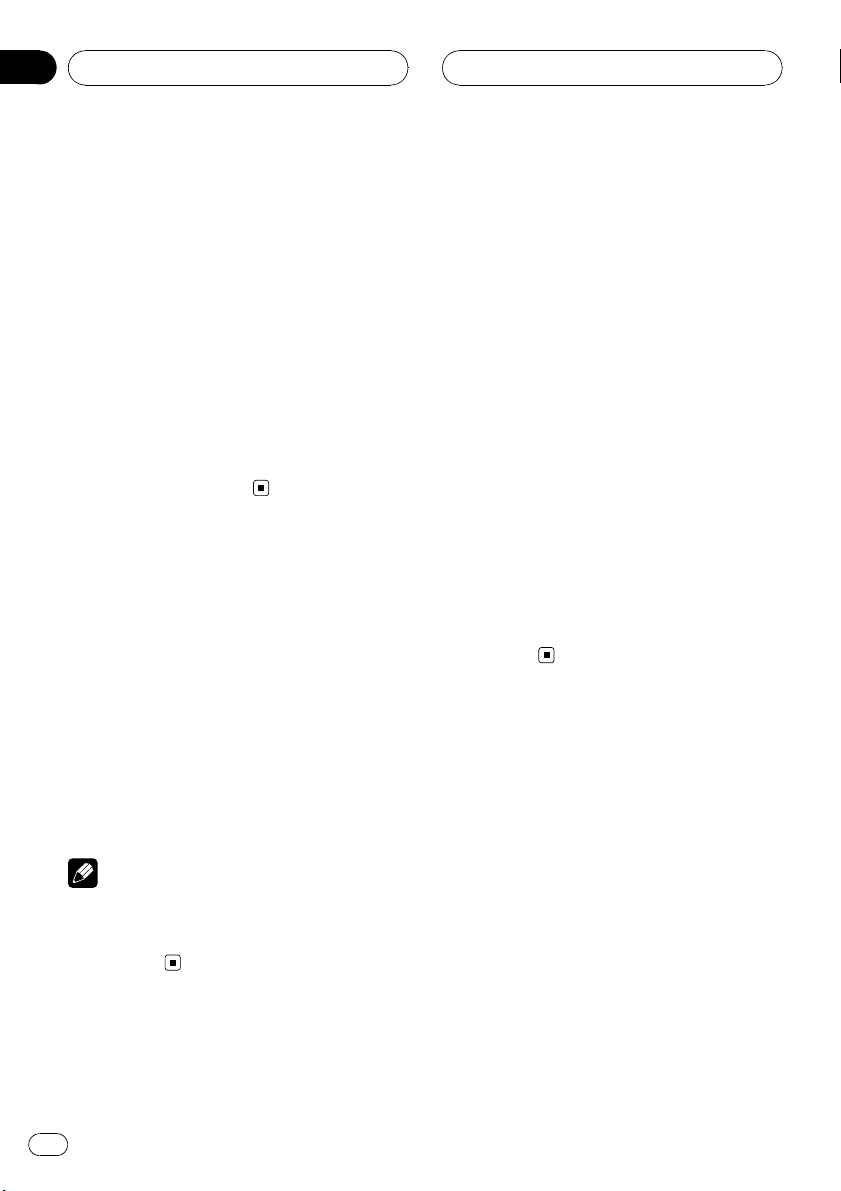
Section
02
Bluetooth Telephone
Setting the automatic
rejecting
If this function is on, this unit automatically rejects all incoming calls.
! This feature cannot be set for each different
user phone.
! The rejected call is not memorized in re-
ceived or missed call history list.
% Touch REFUSE ALL CALLS on the function menu to turn the automatic call rejection on.
ON appears in the display.
# To turn the automatic call rejection off, touch
REFUSE ALL CALLS again.
Setting the automatic
answering
If this function is on, this unit automatically
answers all incoming calls.
! This feature cannot be set for each different
user phone.
% Touch AUTO ANSWER on the function
menu to turn the automatic answer on.
ON appears in the display.
# To turn the automatic answer off, touch
AUTO ANSWER again.
Displaying BD (Bluetooth
Device) address
Each device featuring Bluetooth wireless technology is allocated a unique 48-bit device address. Each device address consists of a 12digit of hexadecimal string.
You can display the BD address of your cellular phone and this unit.
Should this unit fails to operate properly and
you consult with dealer for repair, you may be
asked to indicate the system versions of this
unit and of Bluetooth module. You can display
the versions and confirm them.
% Touch DEVICE INFO on the function
menu to display the BD address.
Various information regarding the bluetooth
wireless technology are displayed.
! BD ADDRESS (system address)
! SYSTEM NAME (system name)
! SYSTEM VER. (version)
! BT MODULE VER. (Bluetooth module
version)
Note
If both the automatic reject and automatic answer functions are set to on, the automatic reject
is prioritized and all incoming calls are automatically rejected.
20
En
Page 21
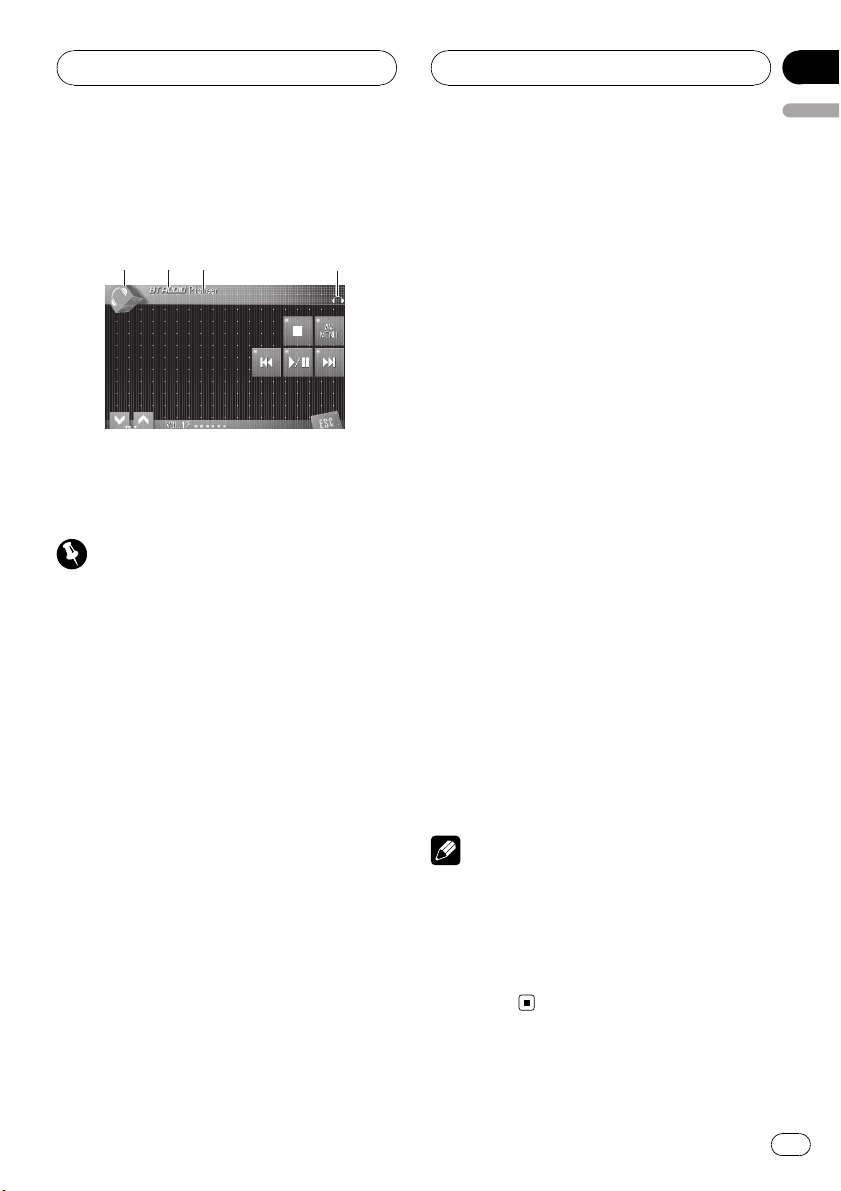
132
4
Bluetooth Audio
Section
03
English
Listening to songs on BT Audio
(Bluetooth audio player)
If you connect this adapter to a Pioneer head
unit, you can control a Bluetooth audio player
via Bluetooth wireless technology.
Important
! This unit can control a Bluetooth audio player
via A2DP or AVRCP profile. Bluetooth audio
players (or Bluetooth adapters) compatible
with those profiles can be connected to this
unit.
— A2DP profile (Advanced Audio Distribution
Profile): Only playing back songs on your
audio player is possible.
— AVRCP profile (Audio/Video Remote Con-
trol Profile): Playing back, pausing, selecting songs, etc., are possible.
! Since there are a number of Bluetooth audio
players available on the market, operations
with your Bluetooth audio player using this
unit vary in great range. Please refer to the instruction manual that came with your Bluetooth audio player as well as this manual
while operating your player on this unit.
! Information about songs (e.g. the elapsed
playing time, song title, song index, etc.) cannot be displayed on this unit.
! While you are listening to songs on your Blue-
tooth audio player, please refrain from operating on your cellular phone as much as
possible. If you try operating on your cellular
phone, the signal from your cellular phone
may cause a noise on the song playback.
! When you are talking on the cellular phone
connected to this unit via Bluetooth wireless
technology, the song playback from your Bluetooth audio player connected to this unit is
muted.
! Even if while you are listening to song on your
Bluetooth audio player you switch to another
source, the playback of song continues to
elapse.
1 Source icon
Shows which source has been selected.
2 Source name
Shows the selected source name.
3 Device name
Shows the device name of the connected
Bluetooth audio player (or Bluetooth adapter).
4 Bluetooth audio indicator
Shows when a Bluetooth audio player connection is established (for more details,
refer to Connecting a Bluetooth audio player
on the next page).
% Touch the source icon and then touch
BT AUDIO to select the Bluetooth audio
source.
Note
The line-of-sight distance between this unit and
your cellular phone must be 10 meters or less for
sending and receiving voice and data via Bluetooth wireless technology. However, the transmission distance may become shorter than the
estimated distance, depending on the environment in use.
En
21
Page 22
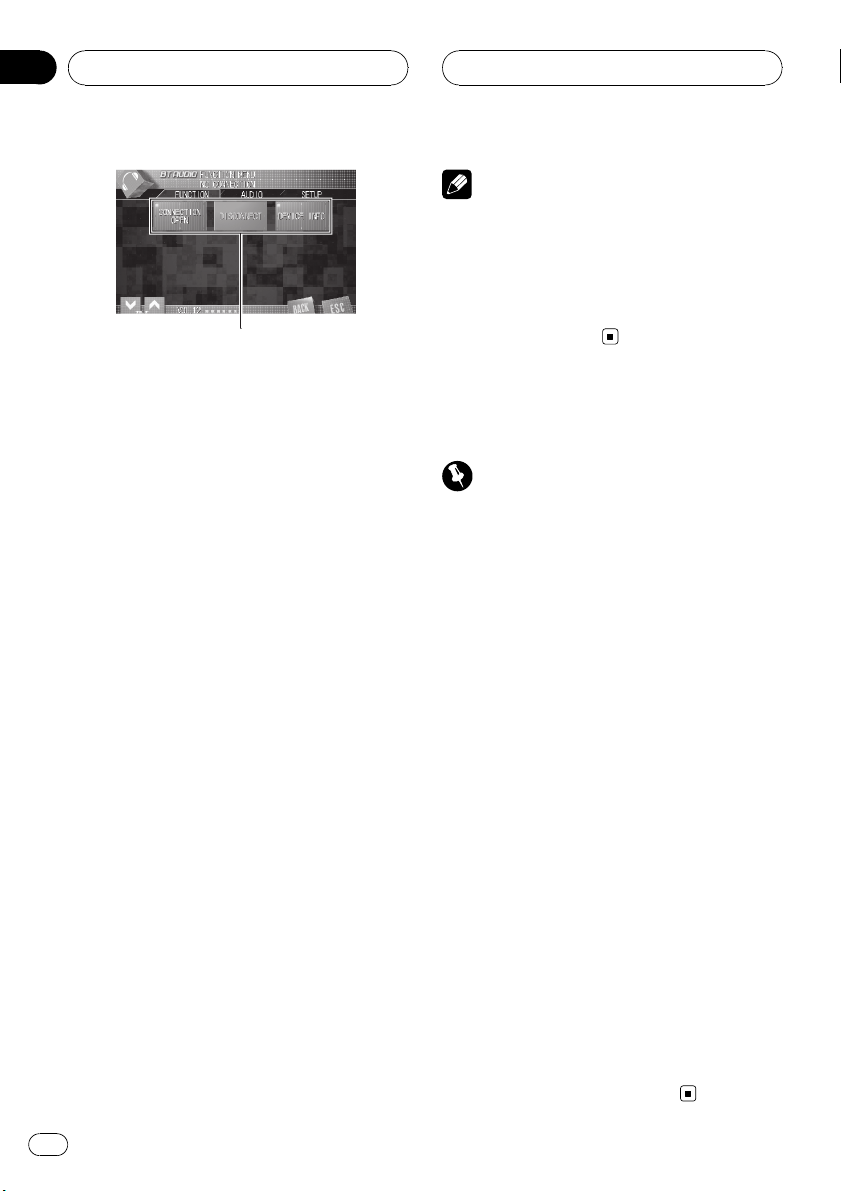
1
Section
03
Bluetooth Audio
Note
Before you can use audio players you may need
to enter the PIN code into this unit. If your player
requires a PIN code to establish a connection,
look for the code on the player or in its accompanying documentation. Enter the PIN code referring to Entering PIN code for Bluetooth wireless
connection on page 24.
Connecting a Bluetooth
audio player
1 Function display
Shows the function names.
For this unit to control your Bluetooth audio
player it needs to establish a Bluetooth wireless connection.
This function initiates the connection via Bluetooth wireless technology.
1 Touch AV MENU to display MENU.
MENU appears on the display.
# When AV MENU is not displayed, you can dis-
play it by touching the screen.
# You can also display MENU by clicking the
joystick.
2 Touch FUNCTION to display the function names.
The function names are displayed and operable ones are highlighted.
# To return to the previous display, touch BACK.
# To return to the playback display, touch ESC.
3 Touch CONNECTION OPEN.
ON is displayed. This unit is now on standby
for connection from Bluetooth audio player.
If your Bluetooth audio player is set ready for
Bluetooth wireless connection, connection to
this unit will be automatically established.
Playing songs on Bluetooth
audio player
Important
Operation varies depending on the type of your
Bluetooth audio player. Refer to the instruction
manual that came with your Bluetooth audio
player for detailed instructions.
1 Touch f.
Playback starts.
# When you want to pause a song, touch f
again.
2 To skip back or forward to another
track, touch o or p.
Touching p skips to the start of the next
track. Touching o once skips to the start of
the current track. Touching it again will skip to
the previous track.
# You can also skip back or forward to another
track by pressing c or d button or moving the
joystick left or right.
3 To perform fast forward or reverse,
keep touching o or p.
# You can also perform fast reverse/fast forward
by pressing and holding c or d button or holding
the joystick left or right.
# When you perform fast forward or reverse,
there is a sound or not. This difference depends
on the Bluetooth audio player which you use.
22
4 To stop playback, touch g.
En
Page 23
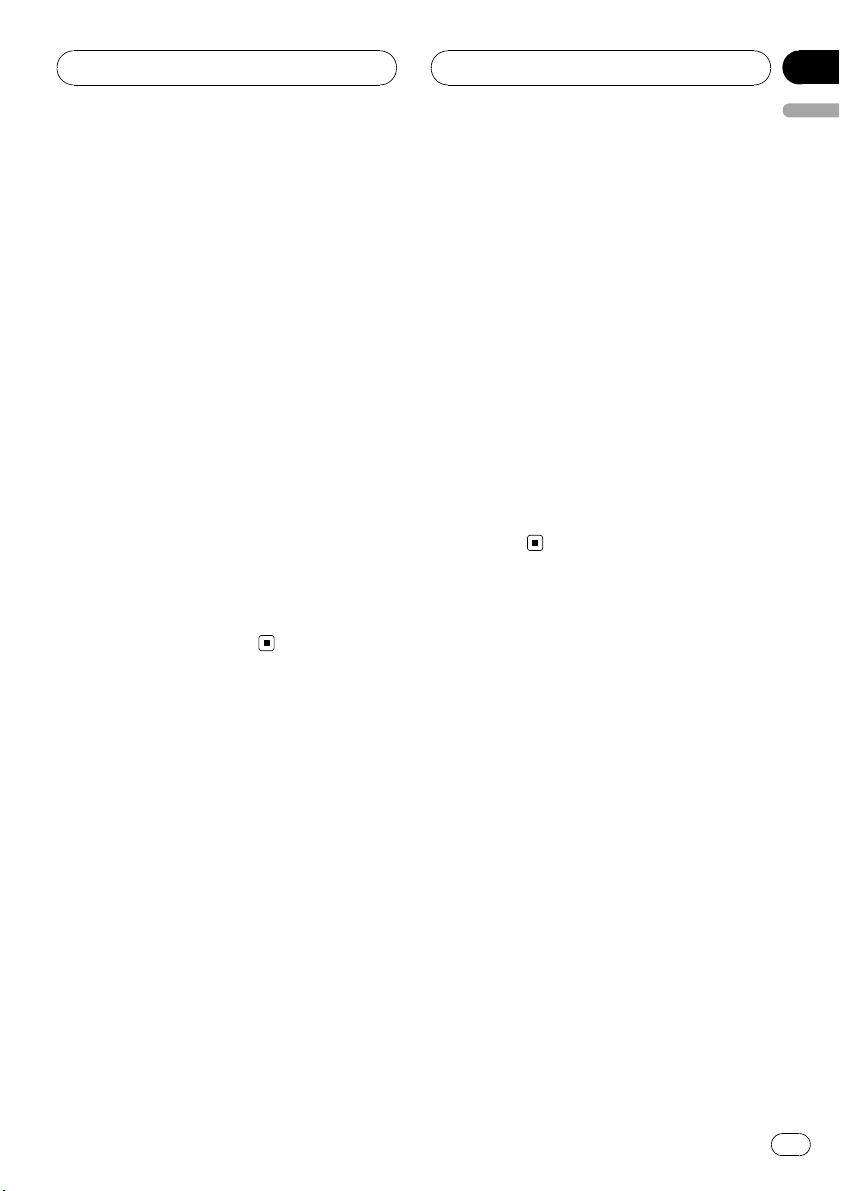
Bluetooth Audio
Section
03
English
Disconnecting a Bluetooth
audio player
When you are done using your Bluetooth
audio player with this unit, you can close the
Bluetooth wireless connection.
1 Touch AV MENU to display MENU.
MENU appears on the display.
# When AV MENU is not displayed, you can dis-
play it by touching the screen.
# You can also display MENU by clicking the
joystick.
2 Touch FUNCTION to display the function names.
The function names are displayed and operable ones are highlighted.
# To return to the previous display, touch BACK.
# To return to the playback display, touch ESC.
3 Touch DISCONNECT.
After the disconnection is completed,
Disconnected is displayed.
Displaying BD (Bluetooth
Device) address
Each device featuring Bluetooth wireless technology is allocated a unique 48-bit device address. Each device address consists of a 12digit of hexadecimal string.
You can display the BD address of this unit.
Should this unit fails to operate properly and
you consult with dealer for repair, you may be
asked to indicate the system versions of this
unit and of Bluetooth module. You can display
the versions and confirm them.
# You can also display MENU by clicking the
joystick.
2 Touch FUNCTION to display the function names.
The function names are displayed and operable ones are highlighted.
# To return to the previous display, touch BACK.
# To return to the playback display, touch ESC.
3 Touch DEVICE INFO to display the BD
address.
Various information regarding the bluetooth
wireless technology are displayed.
! BD ADDRESS (system address)
! SYSTEM NAME (system name)
! SYSTEM VER. (version)
! BT MODULE VER. (Bluetooth module
version)
1 Touch AV MENU to display MENU.
MENU appears on the display.
# When AV MENU is not displayed, you can dis-
play it by touching the screen.
En
23
Page 24
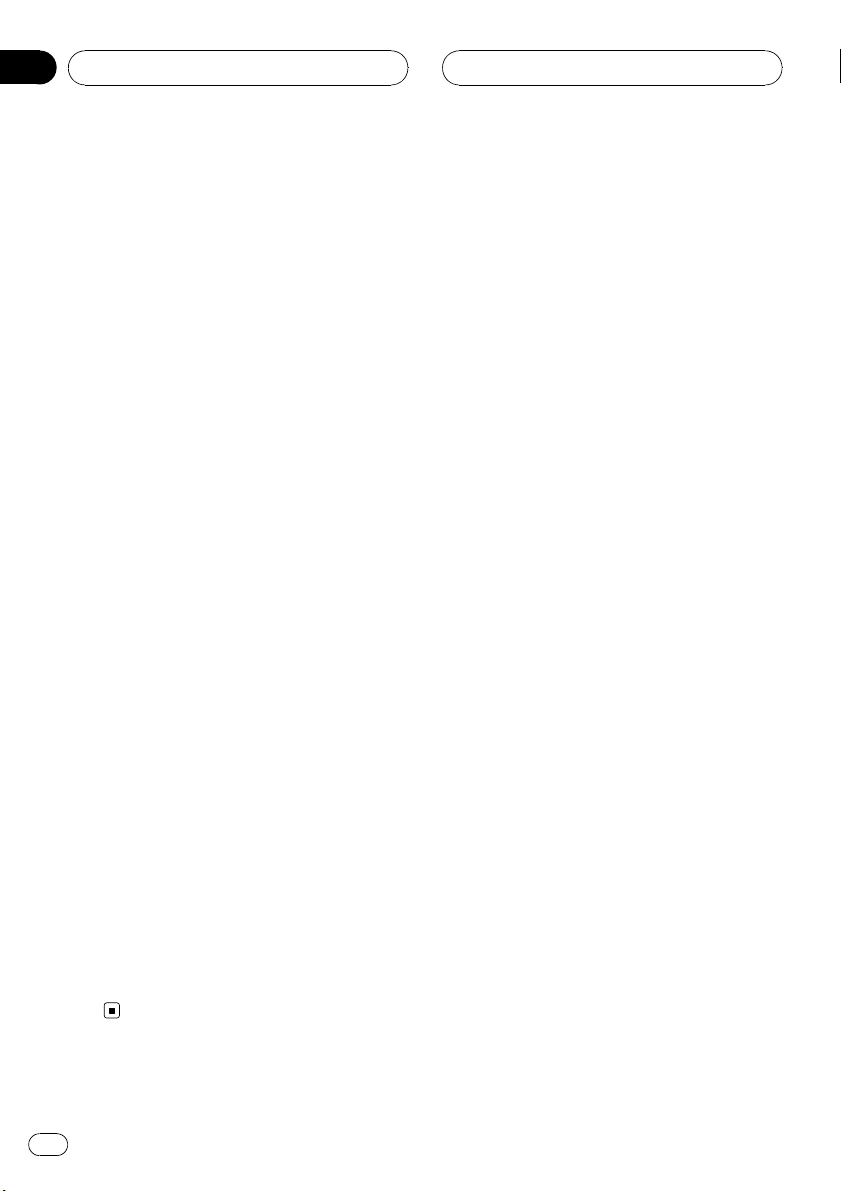
Section
04
Initial Settings
Entering PIN code for
Bluetooth wireless connection
With some Bluetooth audio players, you may
be required to enter to this unit in advance
PIN code of your Bluetooth audio player, in
order to set this unit ready for a connection
from your Bluetooth audio player.
1 Touch the source icon and then touch
OFF to turn this unit off.
# When the source icon is not displayed, you
can display it by touching the screen.
2 Touch AV MENU and then touch INITIAL
to display the function names.
The function names are displayed and operable ones are highlighted.
# When AV MENU is not displayed, you can dis-
play it by touching the screen.
# You can also display MENU by clicking the
joystick.
# To go to the next group of function names,
touch NEXT.
# To return to the previous group of function
names, touch PREV.
# To return to the previous display, touch BACK.
# To return to the display of each source, touch
ESC.
3 Touch PINCODE INPUT.
PIN code input display appears.
4 Touch 0—9 to input the PIN code of
your Bluetooth audio player.
# Touch C to delete the number.
5 After inputting PIN code (up to 16 digits), touch ENTER.
The PIN code you entered is stored in this
unit.
24
En
Page 25
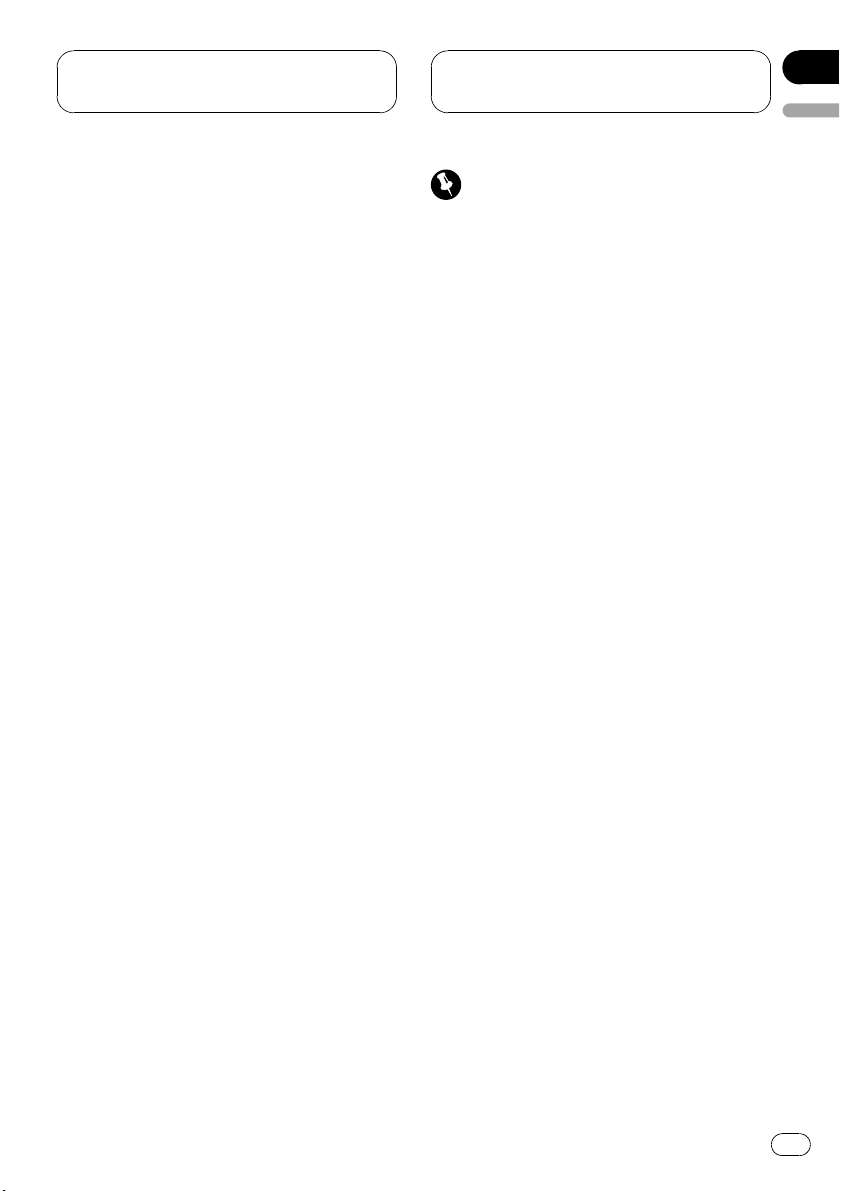
Operating with different
head units
Section
05
English
Using as an external unit
The following head units operate this unit as
an external unit. For more details about the external unit, refer to the head unit’s manual.
! 1KEY to 6KEY doesn’t be used to operate
this unit.
! When selecting TEL as a source,
AUTO/MANUAL (A/M) doesn’t be used to
operate this unit.
! When selecting BT AUDIO as a source,
FUNC3 (F3)/FUNCTION3 and FUNC4 (F4)/
FUNCTION4 doesn’t be used to operate
this unit.
Head unit group 1
The following head units featuring FUNCTION
button operation or SOFT KEY operation.
DEH-P9600MP, DEH-P7700MP, DEH-P7600MP,
DEH-P6800MP, DEH-P6700MP, DEH-P6600,
DEH-P5800MP, DEH-P5600MP, DEH-P4800MP,
DEH-P4700MP, DEH-P4600, DEH-P3900MP,
DEH-P3800MP, DEH-P3700MP, DEH-P3600MP,
DEH-P2900MP, DEH-P2600, DEH-P960MP,
DEH-P760MP, DEH-P670MP, DEH-P660, DEHP580MP, DEH-P560MP, DEH-P480MP, DEHP470MP, DEH-P460MP, DEH-P390MP, DEHP360, DEH-P26, DVH-P580MP, FH-P5000MP,
FH-P4200MP
Head unit group 2
The following head units featuring
MULTI-CONTROL operation.
DEH-P8600MP, DEH-P7800MP, DEH-P6800MP,
DEH-P880PRS, DEH-P860MP, DEH-P780MP,
DEH-P680MP, DEH-P80MP, DEH-P8MP
Head unit group 3
The following head units featuring touch
panel key operation.
AVH-P7600DVD, AVH-P6600DVD, AVHP5700DVD, AVH-P4900DVD
Important
! Since this unit is on standby to connect with
your cellular phones via Bluetooth wireless
technology, using this unit without running
the engine can result in battery drainage.
! In order to use Bluetooth wireless technology,
devices must be able to interpret certain profiles. When using as an external unit, this unit
is compatible with the following profiles.
— GAP (Generic Access Profile)
— SDP (Service Discovery Protocol)
— HSP (Head Set Profile)
— HFP (Hands Free Profile)
— A2DP (Advanced Audio Distribution Pro-
file)
— AVRCP (Audio/Video Remote Control Pro-
file)
! This unit can control a Bluetooth audio player
via A2DP or AVRCP profile. Bluetooth audio
players (or Bluetooth adapters) compatible
with those profiles can be connected to this
unit.
— A2DP profile (Advanced Audio Distribution
Profile): Only playing back songs on your
audio player is possible.
— AVRCP profile (Audio/Video Remote Con-
trol Profile): Playing back, pausing, selecting songs, etc., are possible.
! When using this unit as an external unit, the
PIN code is set to 0000. You can not change
the PIN code. This unit can connect only the
Bluetooth audio player which request 0000 as
the PIN code or does not request any PIN
code.
! Since there are a number of Bluetooth audio
players available on the market, operations
with your Bluetooth audio player using this
unit vary in great range. Please refer to the instruction manual that came with your Bluetooth audio player as well as this manual
while operating your player on this unit.
! Information about songs (e.g. the elapsed
playing time, song title, song index, etc.) cannot be displayed on this unit.
En
25
Page 26
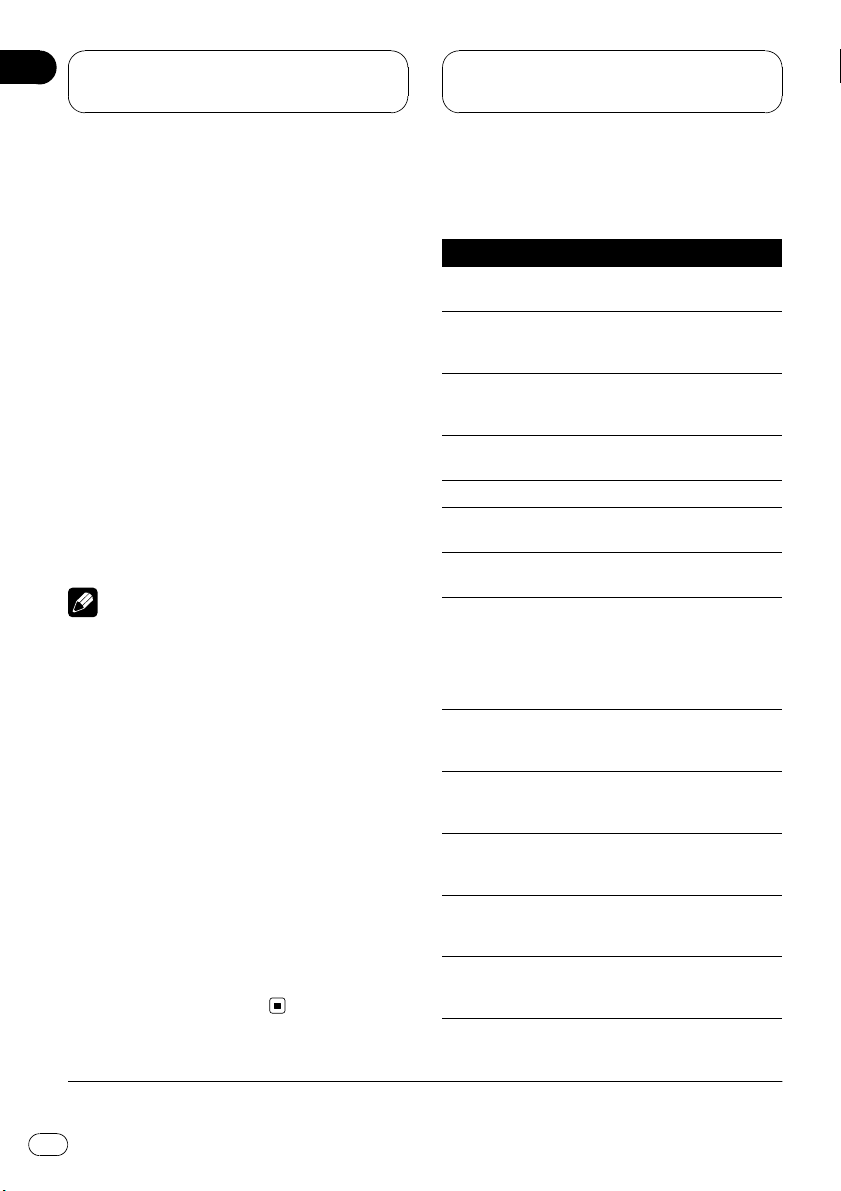
Section
05
Operating with different
head units
! While you are listening to songs on your Blue-
tooth audio player, please refrain from operat-
ing on your cellular phone as much as
possible. If you try operating on your cellular
phone, the signal from your cellular phone
may cause a noise on the song playback.
! When you are talking on the cellular phone
connected to this unit via Bluetooth wireless
technology, the song playback from your Blue-
tooth audio player connected to this unit is
muted.
! Even if while you are listening to song on your
Bluetooth audio player you switch to another
source, the playback of song continues to
elapse.
! Operation varies depending on the type of
your cellular phone and Bluetooth audio
player. Refer to the instruction manual that
came with them for detailed instructions.
Notes
! This unit’s phone call reception is on standby
when ignition switch is set to ACC or ON.
! The line-of-sight distance between this unit
and your cellular phone must be 10 meters or
less for sending and receiving voice and data
via Bluetooth wireless technology. However,
the transmission distance may become short-
er than the estimated distance, depending on
the environment in use.
! TEL and BT AUDIO are set to the same vo-
lume and the same SLA (Source Level Adjust-
ment) volume. Change the volume value for
TEL or BT AUDIO each time, if needed.
! If the remote control have PGM button, you
can perform following operations with it:
— When selecting TEL as a source, you can
scroll a phone number in the call history.
— When selecting BT AUDIO as a source,
you can pause a song.
Function compatibility charts
Head unit group 1
Controls of Bluetooth telephone
Select TEL/BT AUDIO
as a source
Switch between TEL
and BT AUDIO
Put the unit in VOICE
*
ON mode
Take a phone call
End a call Press b.
Display the received/
missed call history
Display the dialled
call history
Select a phone number from the dialled
or received/missed
call history
Make a call
Select a function
Scroll a phone number in the call history
Put the unit in
C.OPEN mode
Put the unit in RE-
GIST mode
Press SOURCE.
When selecting TEL/BT
AUDIO as a source, press
BAND.
When selecting TEL as a
source, press and hold
BAND.
When a call comes in, press
a.
Press c.
Press d.
When displaying the dialled
or received/missed call history, press c or d.
If you want to return to the
telephone standby display,
press b.
When selecting a phone
number from the dialled and
received call history, press a.
When selecting TEL as a
source, press FUNCTION
(FUNC).
When selecting TEL as a
source, press a or b in
FUNC1 (F1).
When selecting TEL as a
source, press and hold a or
b in FUNC1 (F1).
When selecting TEL as a
source, press a or b in
FUNC2 (F2).
* You can use this function if your cellular phone features voice recognition technology.
26
En
Page 27
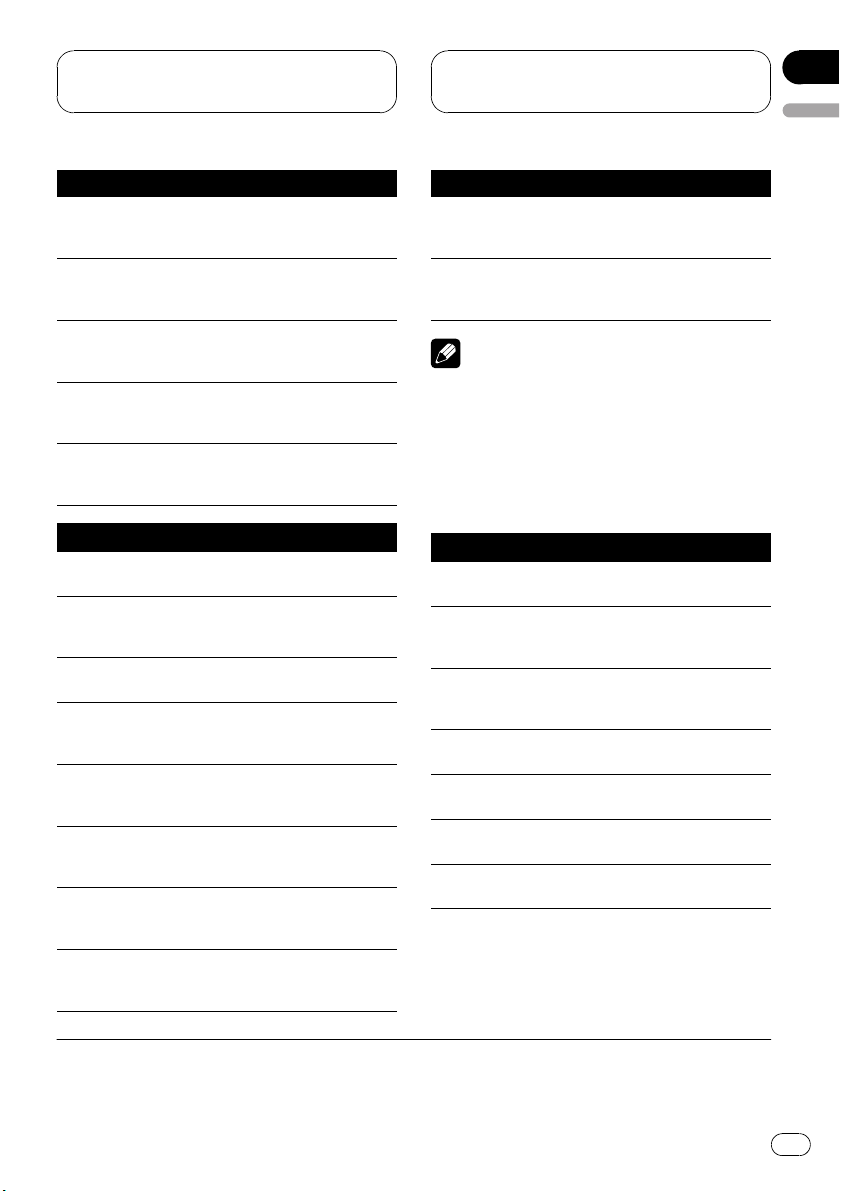
Operating with different
head units
Section
05
English
Controls of Bluetooth telephone
Put the unit in DISCONN. mode
Turn the automatic
answering on or off
Turn the automatic
connection on or off
Turn the ring tone on
or off
Display and switch
the device information
Controls of Bluetooth audio
Select TEL/BT AUDIO
as a source
Switch between TEL
and BT AUDIO
Skip back or forward
to another song
Fast forward/re-
*2
verse
Select a function
Pause a song
Put the unit in
C.OPEN mode
Play songs
When selecting TEL as a
source, press and hold a or
b in FUNC2 (F2).
When selecting TEL as a
source, press a or b in
FUNC3 (F3).
When selecting TEL as a
source, press and hold a or
b in FUNC3 (F3).
When selecting TEL as a
source, press a or b in
FUNC4 (F4).
When selecting TEL as a
source, press and hold a or
b in FUNC4 (F4).
Press SOURCE.
When selecting TEL/BT
AUDIO as a source, press
BAND.
When selecting BT AUDIO
*1
as a source, press c or d.
When selecting BT AUDIO
as a source, press and hold
c or d.
When selecting BT AUDIO
as a source, press FUNC-
TION (FUNC).
When selecting BT AUDIO
as a source, press a or b in
FUNC1 (F1).
When selecting BT AUDIO
as a source, press and hold
a or b in FUNC1 (F1).
When selecting BT AUDIO
as a source, press a or b in
FUNC2 (F2).
Controls of Bluetooth audio
Put the unit in DISCONN. mode
Switch between
AUTO and MANUAL
When selecting BT AUDIO
as a source, press and hold
a or b in FUNC2 (F2).
When selecting BT AUDIO
as a source, press c or d in
AUTO/MANUAL (A/M).
Note
When using as an external unit, this unit doesn't
automatically return to the original source after a
phone call. Select a desired source manually
after a phone call.
Head unit group 2
Controls of Bluetooth telephone
Select TEL/BT AUDIO
as a source
Switch between TEL
and BT AUDIO
Put the unit in VOICE
*3
ON mode
Take a phone call
End a call
Display the received/
missed call history
Display the dialled
call history
Press SOURCE.
When selecting TEL/BT
AUDIO as a source, press
BAND.
When selecting TEL as a
source, press and hold
BAND.
When a call comes in, push
MULTI-CONTROL up.
Push MULTI-CONTROL
down.
Push MULTI-CONTROL left.
Push MULTI-CONTROL
right.
*1You can use this function when you select AUTO in AUTO/MANUAL (A/M).
2
*
You can use this function when you select MANUAL in AUTO/MANUAL (A/M).
3
*
You can use this function if your cellular phone features voice recognition technology.
En
27
Page 28
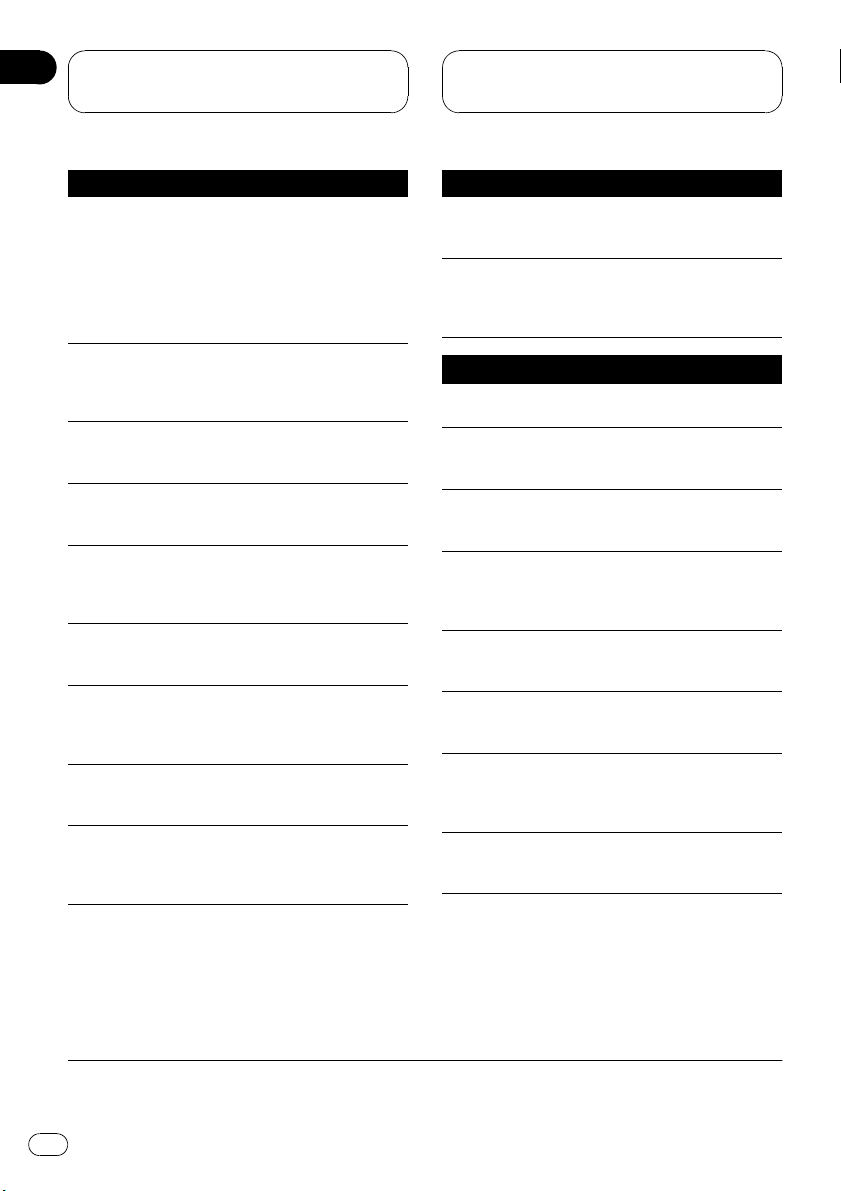
Section
05
Operating with different
head units
Controls of Bluetooth telephone
When displaying the dialled
Select a phone number from the dialled
or received/missed
call history
Make a call
Select a function
Scroll a phone number in the call history
Put the unit in
C.OPEN mode
Put the unit in RE-
GIST mode
Put the unit in DIS-
CONN. mode
Turn the automatic
answering on or off
Turn the automatic
connection on or off
or received/missed call history, push MULTI-CONTROL
left or right.
If you want to return to the
telephone standby display,
push MULTI-CONTROL
down.
When selecting a phone
number from the dialled and
received call history, push
MULTI-CONTROL up.
When selecting TEL as a
source, use MULTI-CON-
TROL.
When selecting TEL as a
source, press MULTI-CON-
TROL in FUNC1 (F1).
When selecting TEL as a
source, press and hold
MULTI-CONTROL in FUNC1
(F1).
When selecting TEL as a
source, press MULTI-CON-
TROL in FUNC2 (F2).
When selecting TEL as a
source, press and hold
MULTI-CONTROL in FUNC2
(F2).
When selecting TEL as a
source, press MULTI-CON-
TROL in FUNC3 (F3).
When selecting TEL as a
source, press and hold
MULTI-CONTROL in FUNC3
(F3).
Controls of Bluetooth telephone
Turn the ring tone on
or off
Display and switch
the device information
Controls of Bluetooth audio
Select TEL/BT AUDIO
as a source
Switch between TEL
and BT AUDIO
Skip back or forward
to another song
Fast forward/re-
*2
verse
Select a function
Pause a song
Put the unit in
C.OPEN mode
Play songs
When selecting TEL as a
source, press MULTI-CON-
TROL in FUNC4 (F4).
When selecting TEL as a
source, press and hold
MULTI-CONTROL in FUNC4
(F4).
Press SOURCE.
When selecting TEL/BT
AUDIO as a source, press
BAND.
When selecting BT AUDIO
as a source, push MULTI-
*1
CONTROL left or right.
When selecting BT AUDIO
as a source, push and hold
MULTI-CONTROL left or
right.
When selecting BT AUDIO
as a source, use MULTI-
CONTROL.
When selecting BT AUDIO
as a source, press MULTI-
CONTROL in FUNC1 (F1).
When selecting BT AUDIO
as a source, press and hold
MULTI-CONTROL in FUNC1
(F1).
When selecting BT AUDIO
as a source, press MULTI-
CONTROL in FUNC2 (F2).
*1You can use this function when you select AUTO in AUTO/MANUAL (A/M).
2
*
You can use this function when you select MANUAL in AUTO/MANUAL (A/M).
28
En
Page 29
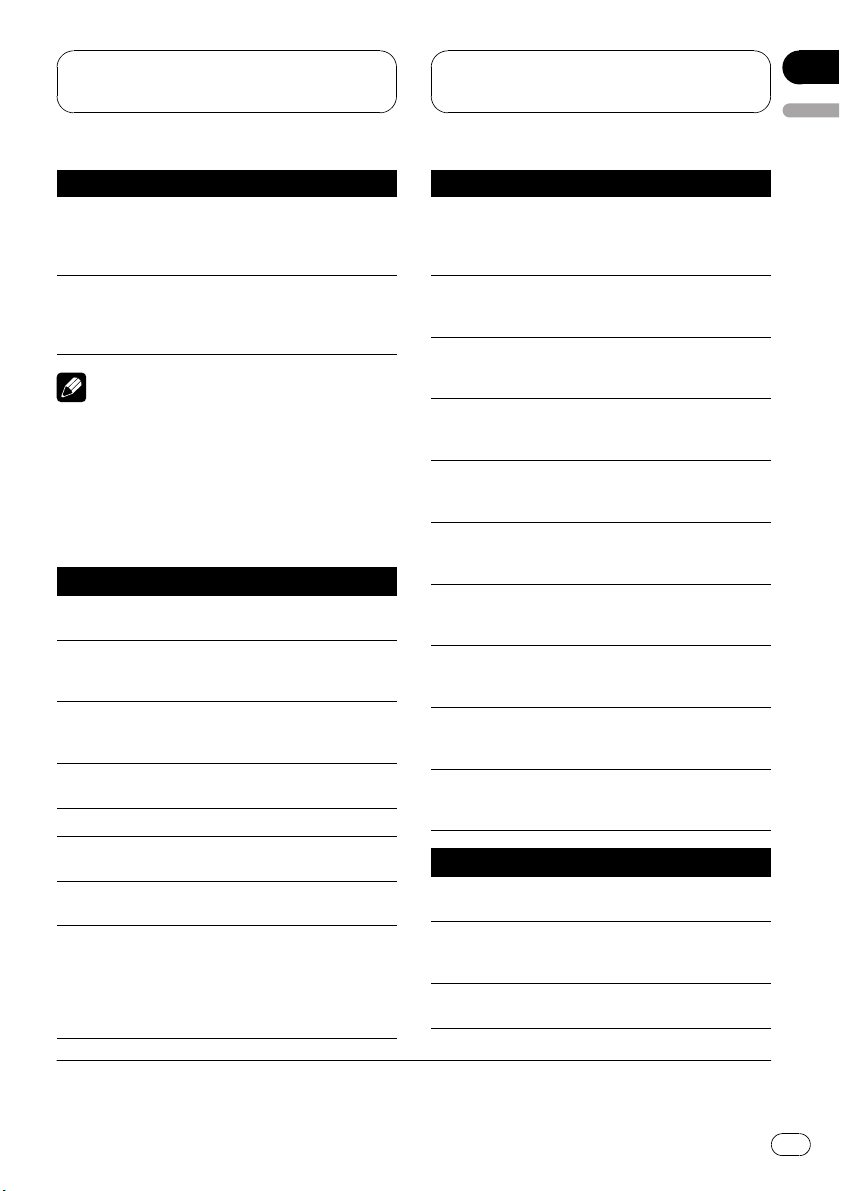
Operating with different
head units
Section
05
English
Controls of Bluetooth audio
Put the unit in DISCONN. mode
Switch between
AUTO and MANUAL
When selecting BT AUDIO
as a source, press and hold
MULTI-CONTROL in FUNC2
(F2).
When selecting BT AUDIO
as a source, press MULTI-
CONTROL in AUTO/MANUAL (A/M).
Note
When using as an external unit, this unit doesn't
automatically return to the original source after a
phone call. Select a desired source manually
after a phone call.
Head unit group 3
Controls of Bluetooth telephone
Select TEL/BT AUDIO
as a source
Switch between TEL
and BT AUDIO
Put the unit in VOICE
*1
ON mode
Take a phone call
End a call Touch b.
Display the received/
missed call history
Display the dialled
call history
Select a phone number from the dialled
or received/missed
call history
Press SOURCE.
When selecting TEL/BT
AUDIO as a source, touch
BAND.
When selecting TEL as a
source, keep touching
BAND.
When a call comes in, toucha.
Tou ch c.
Tou ch d.
When displaying the dialled
or received/missed call history, touch c or d.
If you want to return to the
telephone standby display,
touch b.
Controls of Bluetooth telephone
When selecting a phone
Make a call
Select a function
Scroll a phone number in the call history
Put the unit in
C.OPEN mode
Put the unit in RE-
GIST mode
Put the unit in DIS-
CONN. mode
Turn the automatic
answering on or off
Turn the automatic
connection on or off
Turn the ring tone on
or off
Display and switch
the device information
Controls of Bluetooth audio
Select TEL/BT AUDIO
as a source
Switch between TEL
and BT AUDIO
Skip back or forward
to another song
number from the dialled and
received call history, touch
a.
When selecting TEL as a
source, touch AV MENU and
then touch FUNCTION.
When selecting TEL as a
source, touch ab in FUNC-
TION1.
When selecting TEL as a
source, keep touching ab in
FUNCTION1.
When selecting TEL as a
source, touch ab in FUNC-
TION2.
When selecting TEL as a
source, keep touching ab in
FUNCTION2.
When selecting TEL as a
source, touch ab in FUNC-
TION3.
When selecting TEL as a
source, keep touching ab in
FUNCTION3.
When selecting TEL as a
source, touch ab in FUNC-
TION4.
When selecting TEL as a
source, keep touching ab in
FUNCTION4.
Press SOURCE.
When selecting TEL/BT
AUDIO as a source, press
BAND.
When selecting BT AUDIO
*2
as a source, touch c or d.
*1You can use this function if your cellular phone features voice recognition technology.
2
*
You can use this function when you select AUTO in AUTO/MANUAL (A/M).
En
29
Page 30
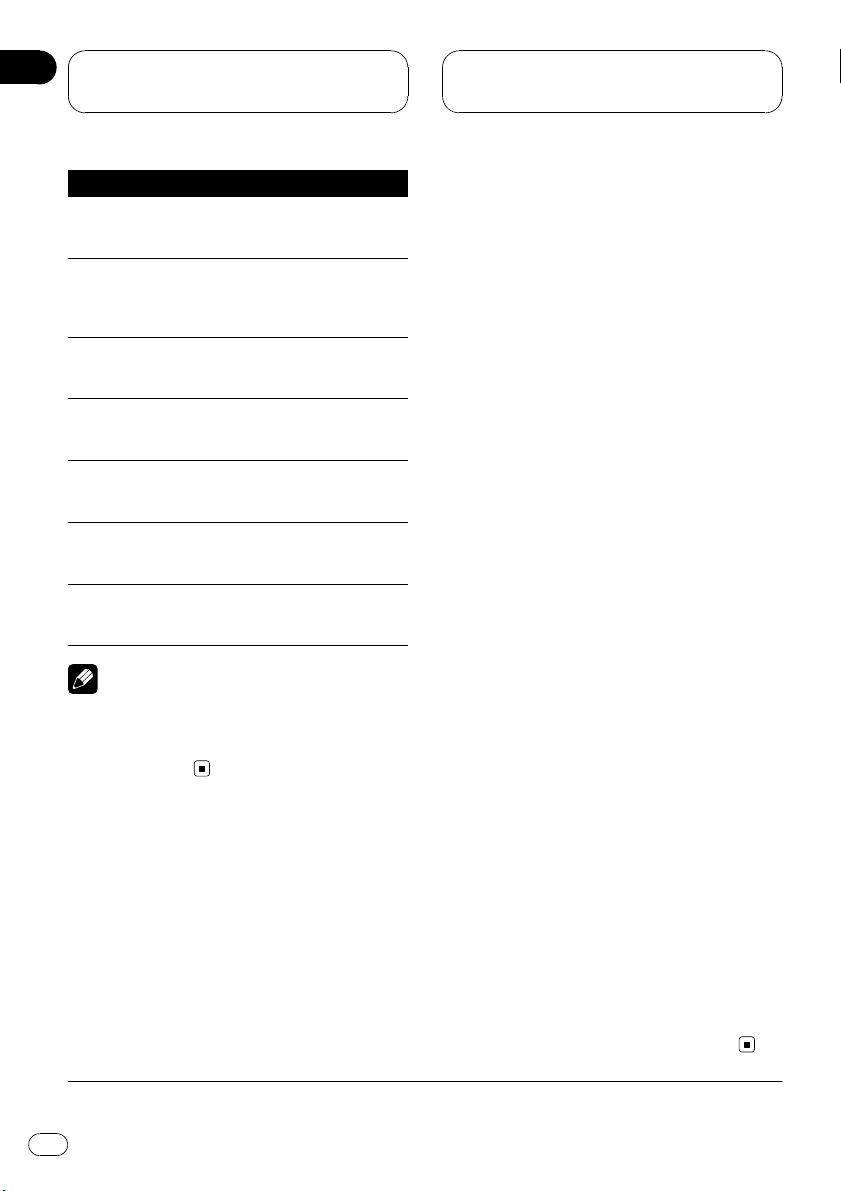
Section
05
Operating with different
head units
Controls of Bluetooth audio
When selecting BT AUDIO
*
Fast forward/reverse
Select a function
Pause a song
Put the unit in
C.OPEN mode
Play songs
Put the unit in DIS-
CONN. mode
Switch between
AUTO and MANUAL
Note
When using as an external unit, this unit doesn't
automatically return to the original source after a
phone call. Select a desired source manually
after a phone call.
as a source, keep touching c
or d.
When selecting BT AUDIO
as a source, touch AV
MENU and then touch
FUNCTION.
When selecting BT AUDIO
as a source, touch ab in
FUNCTION1.
When selecting BT AUDIO
as a source, keep touching
ab in FUNCTION1.
When selecting BT AUDIO
as a source, touch ab in
FUNCTION2.
When selecting BT AUDIO
as a source, keep touching
ab in FUNCTION2.
When selecting BT AUDIO
as a source, touch c or d in
AUTO/MANUAL (A/M).
connection may be made by HSP and several functions may not be available.
! A phone may be connected via Bluetooth
wireless technology but not yet registered
with this unit. In this case it is said to be
temporarily connected, and the available
features are limited. To take full advantage
of all the features available, we recommend
you register your phone with this unit.
Refer to Registering connected cellular
phone on the next page for more on this.
! If this unit is used as an external unit, this
unit does not search for available cellular
phones. Use your cellular phone to establish connection.
Using a cellular phone to
initiate a connection
Putting the unit in C.OPEN mode allows you to
establish a Bluetooth wireless connection
from your phone. You may need to refer to the
operation manual that came with your phone
if you are unsure how to initiate a connection
from your phone.
1 Put the unit in C.OPEN mode
Refer to Function compatibility charts on page
26.
# Before you put the unit in C.OPEN mode
NO TEL is displayed.
Connecting a cellular phone
To use a phone wirelessly with this unit, it is
necessary first to establish a connection using
Bluetooth wireless technology.
! Connection is normally established by HFP,
which gives you a full control of functions
available on the telephone source. How-
ever, in some cases when you make con-
nection from your cellular phone, the
* You can use this function when you select MANUAL in AUTO/MANUAL (A/M).
30
En
2 Use cellular phone to connect to this
unit.
When the connection is established, TEL is
displayed.
# Operation varies depending on the type of
your cellular phone. Refer to the instruction manual that came with your cellular phone for detailed instructions.
# You may need to enter the link code on your
cellular phone to complete the connection.
Page 31

Operating with different
head units
Section
05
English
Registering connected
cellular phone
You can register a phone that is temporarily
connected to this unit in order to take full advantage of the features available with Bluetooth wireless technology. Only one cellular
phone can be registered.
1 Put the unit in REGIST mode
Refer to Function compatibility charts on page
26.
Before you put the unit in REGIST mode TEL is
displayed.
2 Use cellular phone to register to this
unit.
When the registration is completed, TEL REG.
is displayed.
# Operation varies depending on the type of
your cellular phone. Refer to the instruction manual that came with your cellular phone for detailed instructions.
# You may need to enter the link code on your
cellular phone to complete the connection.
Disconnecting a cellular phone
When you are done using your phone with this
unit, you can close the Bluetooth wireless connection.
Voice recognition
If your cellular phone features voice recognition technology, you can make a call by voice
commands.
! Operation varies depending on the type of
your cellular phone. Refer to the instruction
manual that came with your cellular phone
for detailed instructions.
! This function can be operated only when
the connection is established with HFP
(Hands Free Profile).
1 Put the unit in VOICE ON mode.
2 Pronounce the name of your contact.
Setting the automatic
answering
If this function is on, this unit automatically
answers all incoming calls.
% Turn the automatic answering on or off
Refer to Function compatibility charts on page
26.
The status will be displayed (e.g.,
ANSW ON).
% Put the unit in DISCONN. mode
Refer to Function compatibility charts on page
26.
After the disconnection is completed, NO TEL
is displayed.
En
31
Page 32

Section
05
Operating with different
head units
Connecting to a registered
phone automatically
When Automatic Connection is active the unit
will automatically establish a connection with
a registered phone when it comes into range.
! This feature may not work with all phones.
! With some cellular phones, you may be re-
quired to make a confirmation on the cellu-
lar phone in connecting to this unit. In
such case, the connection may not be
made until you confirm it on the phone
even if the Automatic Connection of this
unit is set to on. If possible, set your cellu-
lar phone to not seeking a confirmation for
the Bluetooth connection. For details,
please refer to the operation manual that
came with your cellular phone.
! This feature is not possible if you are play-
ing back songs on your Bluetooth audio
player via Bluetooth wireless technology. In
such case, stop the playback and switch to
another source for your cellular phone to
connect to this unit through this function.
% Turn the automatic connection on or
off
Refer to Function compatibility charts on page
26.
The status will be displayed (e.g., AUTO ON).
# When you turn the automatic connection on
and this unit is searching for the registered cellular phone, SEARCH is displayed.
# When you turn the automatic connection on
and this unit is establishing a connection with
the registered cellular phone, WAIT is displayed.
Setting the ring tone
The unit offers you to turn the ring tone for incoming calls on or off.
The ring tone you select for this unit has no effect on the ring tone used by your phone. If
you do not want your phone and this unit to
ring at the same time, we recommend you
turn the ring tone of one or the other off.
% Turn the ring tone on or off.
Refer to Function compatibility charts on page
26.
The status will be displayed (e.g., BEEP ON).
Displaying the device
information of this unit
You can display the device information of this
unit such as the BD address and the device
name.
Should this unit fails to operate properly and
you consult with dealer for repair, you may be
asked to indicate the system versions of this
unit and of Bluetooth module. You can display
the versions and confirm them.
! Each device featuring Bluetooth wireless
technology is allocated a unique 48-bit device address. Each device address consists
of a 12-digit of hexadecimal string.
% Display and switch the device information
Refer to Function compatibility charts on page
26.
Each time you operate according to Function
compatibility charts the information changes
in the following order:
BD (Bluetooth Device) address—Device name
(PIONEER)—System version—Bluetooth module version
# On your cellular phone, you can confirm the
device name of this unit as Pioneer BT unit.
32
En
Page 33

Operating with different
head units
Section
05
English
Connecting a Bluetooth
audio player
For this unit to control your Bluetooth audio
player it needs to establish a Bluetooth wireless connection.
This function initiates the connection via Bluetooth wireless technology.
Important
When using this unit as an external unit, the PIN
code is set to 0000. You can not change the PIN
code. This unit can connect only the Bluetooth
audio player which request 0000 as the PIN code
or does not request any PIN code.
1 Put the unit in C.OPEN mode
Refer to Function compatibility charts on page
26.
This unit is now on standby for connection
from Bluetooth audio player.
If your Bluetooth audio player is set ready for
Bluetooth wireless connection, connection to
this unit will be automatically established.
# Before you put the unit in C.OPEN mode
NO AUDIO is displayed.
2 Use the Bluetooth audio player to connect to this unit.
When the connection is established,
BT AUDIO is displayed.
# Operation varies depending on the type of
your Bluetooth audio player. Refer to the instruction manual that came with your Bluetooth audio
player for detailed instructions.
# You may need to enter the link code on your
Bluetooth audio player to complete the connection.
Disconnecting a Bluetooth
audio player
When you are done using your Bluetooth
audio player with this unit, you can close the
Bluetooth wireless connection.
% Put the unit in DISCONN. mode.
Refer to Function compatibility charts on page
26.
After the disconnection is completed,
NO AUDIO is displayed.
En
33
Page 34

Section
06
Connections
Important
! This unit can not be installed in a vehicle that
does not have an ACC (accessory) position on
the ignition switch.
C
C
A
F
F
O
ACC position
O
N
S
T
A
R
T
O
F
N
F
O
T
No ACC position
S
T
A
R
! Use this unit in other than the following condi-
tions could result in fire or malfunction.
— Vehicles with a 12-volt battery and negative
grounding.
! To prevent short-circuit, overheating or mal-
function, be sure to follow the directions
below.
— Disconnect the negative terminal of the
battery before installation.
— Secure the wiring with cable clamps or ad-
hesive tape. To protect the wiring, wrap adhesive tape around them where they lie
against metal parts.
— Place all cables away from moving parts,
such as gear shift and seat rails.
— Place all cables away from hot places,
such as near the heater outlet.
— Do not pass the yellow cable through a
hole into the engine compartment to connect to a battery.
— Cover any disconnected cable connectors
with insulating tape.
— Do not shorten any cables.
— Never cut the insulation of the power cable
of this unit in order to share the power to
other equipment. Current capacity of the
cable is limited.
— Use a fuse of the rating prescribed.
! Refer to the owner’s manual for details on
connecting the power amp and other units,
then make connections correctly.
! IP-BUS connectors are color-coded. Be sure
to connect connectors of the same color.
Cord function may differ according to the product, even if cord color is the same. When connecting this system, be sure to check all
manuals and connect cords correctly.
34
En
Page 35

Connections
Connecting the units
Section
06
English
Head unit
Microphone (supplied)
This unit
Fuse (3 A)
Yellow
To terminal always supplied
with power regardless of
ignition switch position.
Black (ground)
To vehicle (metal) body.
IP-BUS cable
Black
To IP-BUS input
(blue)
3 m (9 ft. 10 in.)
Black
Blue
IP-BUS cable
Multi-CD player
(sold separately)
En
35
Page 36

Section
07
Installation
Important
! Check all connections and systems before
final installation.
! Do not use unauthorized parts. The use of un-
authorized parts may cause malfunctions.
! Consult with your dealer if installation re-
quires drilling of holes or other modifications
of the vehicle.
! Install the unit where it does not get in the dri-
ver’s way and cannot injure the passenger if
there is a sudden stop, like an emergency
stop.
! When installing this unit, be sure to make suf-
ficient space on its top surface. There is an an-
tenna under the top surface and covering it
may cause trouble to the radio transmission
and reception.
! Depending on the location of this unit, some
noise could be heard during playback of the
songs on Bluetooth audio player. In this situa-
tion, move this unit so as to reduce noise.
! When mounting this unit, make sure none of
the leads are trapped between this unit and
the surrounding metalwork or fittings.
! Do not mount this unit near the heater outlet,
where it would be affected by heat, or near the
doors, where rainwater might splash onto it.
! Before drilling any mounting holes always
check behind where you want to drill the
holes. Do not drill into the gas line, brake line,
electrical wiring or other important parts.
! If this unit installed in the passenger compart-
ment, anchor it securely so it does not break
free while the vehicle is moving, and cause in-
jury or an accident.
! If this unit is installed under a front seat,
make sure it does not obstruct seat move-
ment. Route all leads and cords carefully
around the sliding mechanism so they do not
caught or pinched in the mechanism and
cause a short-circuit.
Installing this unit
Mounting with Velcro fasteners
Thoroughly wipe off the surface before affixing
the Velcro fasteners.
! If the Velcro fasteners (hard) adhere to the
car mat directly, you may install this unit
without using the Velcro fasteners (soft).
% Mount this unit using the Velcro fasteners.
This unit
Velcro fastener (hard)
Velcro fastener (soft)
Car mat or chassis
Installing the microphone
CAUTION
It is extremely dangerous to allow the microphone lead to become wound around the steering column or gearstick. Be sure to install the
unit in such a way that it will not obstruct driving.
Note
Install the microphone in a position and orientation that will enable it to pick up the voice of the
person operating the system.
36
En
Page 37

t.
e
p
ps
e
de
the vehicle.
p
d
.
p
Installation
Section
07
English
When installing the
microphone on the sun visor
1 Install the microphone on the microphone clip.
To this uni
icrophon
icrophone cli
2 Install the microphone clip on the sun
visor.
With the sun visor up, install the microphone
clip. (Lowering the sun visor reduces the recognition rate for voice operations.)
icrophone cli
Clam
Use clamps to secure th
lead where necessary insi
When installing the microphone
on the steering column
1 Install the microphone on the microphone clip.
icrophone
icrophone cli
Fit the microphone lea
into the groove
2 Install the microphone clip on the steering column.
Double-sided tape
Install the microphone clip on
the rear side of the steering
column.
Clamps
Use clamps to secure the lead where
necessary inside the vehicle.
37
En
Page 38

Section
07
Installation
Adjusting the microphone
angle
The microphone angle can be adjusted by
moving forward or backward the microphone
clip angle.
38
En
Page 39

Additional Information
Appendix
English
Error messages
When you contact your dealer or your nearest
Pioneer Service Center, be sure to record the
error message.
Message Cause Action
ERROR-10 Built-in Blue-
tooth unit encountered an
error
ERROR-80 Built-in FLASH
ROM encountered an error
Turn the ignition
OFF and ON.
Turn the ignition
OFF and ON.
Specifications
General
Power source ............................. 14.4 V DC (10.8 V to 15.1 V
allowable)
Max. current consumption
..................................................... 0.2 A
Dimensions (W × H × D) ...146 × 25 × 90 mm
(5-3/4 × 1 × 3-1/2 in.)
Weight .......................................... 0.37 kg (0.8 lbs)
Version .......................................... Bluetooth 1.2 certified
Output power ............................ +4 dBm Max.
(Power class 2)
Profile ............................................ GAP (Generic Access Pro-
file)
SDP (Service Discovery Pro-
tocol)
HSP (Head Set Profile)
HFP (Hands Free Profile)
A2DP (Advanced Audio Dis-
tribution Profile)
AVRCP (Audio Video Re-
mote Control Profile)
OPP (Object Push Profile)
Note
Specifications and the design are subject to possible modifications without notice due to improvements.
En
39
Page 40

Table des matières
Nous vous remercions d’avoir acheté cet appareil
Pioneer.
Afin d’utiliser votre appareil correctement, veuillez lire ce mode d’emploi entièrement. Après avoir lu ce mode d’emploi, conservez-le dans en endroit sûr pour pouvoir
vous y référer ultérieurement.
Avant de commencer
Informations pour l’utilisateur 42
Pour le modèle canadien 42
Quelques mots sur cet appareil 42
Service après-vente des produits Pioneer 43
Visitez notre site Web 43
Quelques mots sur ce mode d’emploi 43
Quelques mots sur Bluetooth 44
Réinitialisation de l’appareil 44
– Réinitialisation de cet appareil sans
effacer les données téléphoniques 44
– Réinitialiser cet appareil en effaçant
toute la mémoire 45
Téléphone Bluetooth
Téléphonie mains libres avec des téléphones
cellulaires disposant de la technologie
sans fil Bluetooth 46
Quelques mots sur la source téléphone 47
– Mode attente 47
Réglage pour la téléphonie mains libres 47
Utilisation élémentaire de la téléphonie
mains libres 48
– Exécution d’un appel 48
– Prise d’un appel 49
Introduction à l’utilisation avancée de la
téléphonie mains libres 50
Connexion d’un téléphone cellulaire 50
– Recherche des téléphones cellulaires
disponibles 50
– Utilisation d’un téléphone cellulaire
pour établir une connexion 51
Déconnexion d’un téléphone cellulaire 51
Enregistrement d’un téléphone cellulaire
connecté 52
Suppression d’un téléphone enregistré 52
Connexion à un téléphone cellulaire
enregistré 52
– Connexion manuelle à un téléphone
enregistré 52
– Connexion automatique à un téléphone
enregistré 53
Utilisation de l’Annuaire 53
– Transfert des entrées dans
l’Annuaire 54
– Modification de l’ordre d’affichage de
l’annuaire 54
– Appel d’un numéro de l’Annuaire 54
– Recherche d’un numéro dans
l’Annuaire 55
– Modification du nom d’une entrée de
l’Annuaire 55
– Modification des numéros de
téléphone 56
– Effacement d’une entrée de
l’Annuaire 56
Effacement de la mémoire 57
Utilisation de l’Historique des appels 57
– Affichage de l’Historique des
appels 57
– Appel d’un numéro à partir de
l’Historique des appels 57
Utilisation des numéros de présélection 58
– Affectation des numéros de
présélection 58
– Rappel des numéros
présélectionnés 58
Exécution d’un appel par saisie d’un numéro
de téléphone 58
Annulation d’écho et réduction de bruit 59
Mise en service ou hors service de la
sonnerie 59
Réglage du rejet automatique 59
Réglage de la réponse automatique 59
Affichage de l’adresse BD (Bluetooth
Device) 60
40
Fr
Page 41

Table des matières
Français
Audio Bluetooth
Ecouter des plages musicales sur Audio BT
(lecteur audio Bluetooth) 61
Connexion d’un lecteur audio Bluetooth 62
Lecture de plages musicales sur un lecteur
audio Bluetooth 62
Déconnexion d’un lecteur audio
Bluetooth 63
Affichage de l’adresse BD (Bluetooth
Device) 63
Réglages initiaux
Saisie du code PIN pour la connexion sans fil
Bluetooth 64
Utilisation avec différents appareils
centraux
Utilisation comme source extérieure 65
Tableaux de compatibilité des fonctions 66
– Appareils centraux du groupe 1 66
– Appareils centraux du groupe 2 68
– Appareils centraux du groupe 3 69
Connexion d’un téléphone cellulaire 71
– Utilisation d’un téléphone cellulaire
pour établir une connexion 71
Enregistrement d’un téléphone cellulaire
connecté 72
Déconnexion d’un téléphone cellulaire 72
Reconnaissance vocale 72
Réglage de la réponse automatique 72
Connexion automatique à un téléphone
enregistré 73
Réglage de la tonalité de sonnerie 73
Affichage des informations sur l’appareil
pour cet appareil 73
Connexion d’un lecteur audio Bluetooth 74
Déconnexion d’un lecteur audio
Bluetooth 74
Connexions
Connexion des appareils 76
Installation
Installation de l’appareil 77
– Montage avec des fixations Velcro 77
Installation du microphone 78
– Si vous installez le microphone sur le
pare-soleil 78
– Si vous installez le microphone sur la
colonne de direction 78
Réglage de l’angle du microphone 79
Informations complémentaires
Messages d’erreur 80
Caractéristiques techniques 80
41
Fr
Page 42

Section
01
Avant de commencer
Informations pour l’utilisateur
ID FCC : AJDK013
MODELE NO.: CD-BTB200
IC : 775E-K013
Cet appareil est conforme à la Partie 15 des Règles FCC et RSS-Gen des Règles IC. Son utilisation est soumise aux deux conditions
suivantes : (1) cet appareil ne doit pas provoquer d’interférence, et (2) cet appareil doit supporter n’importe quelle interférence, y compris
des interférences qui peuvent provoquer un
fonctionnement indésirable de l’appareil.
FABRIQUE EN THAILANDE
Toute altération ou modification effectuée sans
autorisation appropriée peut invalider le droit
de l’utilisateur à faire fonctionner l’équipement.
Cet équipement est conforme aux limites d’exposition aux radiations FCC/IC définies pour
les équipements non contrôlés et respecte les
Règles d’Exposition aux fréquences radio (RF)
FCC/IC définies dans le Supplément C de
OET65 et RSS-102 des règles IC d’exposition
aux fréquences radio (RF). Cet équipement a
des niveaux d’énergie RF très faibles qui sont
supputés être conformes sans test du coefficient d’absorption spécifique (SAR).
Pour le modèle canadien
Son utilisation est soumise aux deux conditions suivantes :
(1) Cet appareil ne doit pas provoquer d’interférence nuisible, et (2) cet appareil doit accepter toute interférence reçue, y compris des
interférences qui peuvent provoquer un fonctionnement indésirable.
Cet appareil numérique de la classe B est
conforme à la norme NMB-003 du Canada.
Quelques mots sur cet appareil
Cet appareil est l’adaptateur utilisé pour la
connexion à un appareil central Pioneer d’un
téléphone cellulaire disposant de la technologie sans fil Bluetooth en téléphonie mains libres et pour l’écoute de plages musicales sur
un lecteur audio Bluetooth.
! Cet appareil est conçu pour une utilisation
à bord de véhicules uniquement.
PRÉCAUTION
! Ne laissez pas cet appareil venir en contact
avec des liquides. Cela pourrait provoquer une
électrocution. Tout contact avec des liquides
pourrait aussi provoquer des dommages, de
la fumée et une surchauffe de l’appareil.
! Conservez ce mode d’emploi à portée de main
afin de vous y référer pour les modes d’opération et les précautions.
! Maintenez toujours le niveau d’écoute à une
valeur telle que vous puissiez entendre les
sons provenant de l’extérieur du véhicule.
! Protégez l’appareil contre l’humidité.
42
Fr
Page 43

Avant de commencer
Section
01
Service après-vente des
produits Pioneer
Veuillez contacter le revendeur ou le distributeur auprès duquel vous avez acheté cet appareil pour le service après vente (y compris les
conditions de garantie) ou pour toute autre information. Dans le cas où les informations nécessaires ne sont pas disponibles, veuillez
contacter les sociétés indiquées ci-dessous :
N’expédiez pas l’appareil pour réparation à
l’une des adresses figurant ci-dessous sans
avoir pris contact préalable.
ÉTATS-UNIS
Pioneer Electronics (USA) Inc.
CUSTOMER SUPPORT DIVISION
P.O. Box 1760
Long Beach, CA 90801-1760
800-421-1404
CANADA
Pioneer Électroniques du Canada, Inc.
Département de service aux consommateurs
300 Allstate Parkway
Markham, Ontario L3R OP2
1-877-283-5901
Pour connaître les conditions de garantie, reportez-vous au document Garantie limitée qui
accompagne cet appareil.
mations pour une déclaration d’assurance en
cas de perte ou de vol.
2 Recevez les mises à jour sur les derniers pro-
duits et les plus récentes technologies.
3 Téléchargez les modes d’emploi, commandez
les catalogues des produits, recherchez de
nouveaux produits, et bien plus.
Quelques mots sur ce mode
d’emploi
Utilisez cet appareil avec l’appareil central
connecté. Les instructions de ce mode d’emploi utilisent AVH-P7800DVD comme exemple
d’appareil central.
! Quand vous utilisez cet appareil avec AVH-
P6800DVD, reportez-vous au mode d’emploi fourni avec lui pour les instructions
d’utilisation.
! Si vous utilisez un appareil central autre
que AVH-P7800DVD ou AVH-P6800DVD, reportez-vous à la page 65, Utilisation comme
source extérieure.
Nous vous recommandons de vous familiariser avec les fonctions et leur utilisation en lisant l’ensemble du mode d’emploi avant de
commencer à utiliser l’appareil. Il est particulièrement important que vous lisiez et respectiez les indications ATTENTION et
PRÉCAUTION de ce mode d’emploi.
Français
Visitez notre site Web
Rendez-nous visite sur le site suivant :
1 Enregistrez votre produit. Nous conserverons
les détails de votre achat dans nos fichiers
pour vous aider à faire référence à ces infor-
43
Fr
Page 44

Section
01
Avant de commencer
Quelques mots sur Bluetooth
Bluetooth est une technologie de connexion
par radio sans fil de courte portée qui est développée pour remplacer le câble pour les téléphones mobiles, les ordinateurs de poche et
d’autres appareils. Bluetooth fonctionne dans
la gamme de fréquences 2,4 GHz et transmet
la voix et les données à une vitesse allant jusqu’à 1 mégabit par seconde. Bluetooth a été
lancé en 1998 par un groupe d’intérêt spécial
(SIG) comprenant Ericsson Inc. Intel Corp.,
Nokia Corp., Toshiba et IBM, et est maintenant
développé par près de 2 000 sociétés dans le
monde.
! La marque Bluetooth et les logos associés
sont la propriété de Bluetooth SIG, Inc. et
toute utilisation de ces marques par
Pioneer Corporation s’effectue sous licence. Les autres noms de marques et
marques commerciales appartiennent à
leurs propriétaires respectifs.
Réinitialisation de l’appareil
Réinitialisation de cet appareil
sans effacer les données
téléphoniques
Appuyer sur la touche RESET de cet appareil
vous permet de réinitialiser celui-ci à ses réglages initiaux sans effacer les données téléphoniques. Toutefois, les valeurs des réglages
suivants sont réinitialisées :
! PHONEBOOK NAME VIEW
! AUTO ANSWER
! REFUSE ALL CALLS
! RING TONE
! AUTO CONNECT
! ECHO CANCEL
Si vous utilisez cet appareil comme appareil
externe, les valeurs des réglages suivants sont
réinitialisées :
! réponse automatique
! connexion automatique
! sonnerie
Cet appareil doit être réinitialisé dans les
conditions suivantes :
! Avant la première utilisation de cet appareil
après son installation
! Quand cet appareil et l’appareil central
sont reconnectés
! En cas d’anomalie de fonctionnement de
l’appareil
! Quand des messages étranges ou incor-
rects s’affichent sur l’écran
! S’il semble y avoir des problèmes d’utilisa-
tion de la fonction Téléphonie Mains Libres
PRÉCAUTION
Appuyer sur la touche RESET de cet appareil avec
le contact d’allumage en service (ACC ON) efface
le contenu de la mémoire de l’adaptateur.
44
Fr
1 Coupez le contact.
2 Appuyez sur RESET avec la pointe d’un
stylo ou un autre instrument pointu.
Touche RESET
Page 45

Avant de commencer
Réinitialiser cet appareil en
effaçant toute la mémoire
Pour protéger les informations personnelles et
privées, les données relatives au téléphone enregistrées dans cet appareil peuvent être effacées.
1 Placez le contact d’ allumage en position
ON ou ACC.
2 Appuyez sur RESET avec la pointe d’un
stylo ou un autre instrument pointu.
Toute la mémoire est maintenant complètement effacée.
# La suppression des données prend environ 10
secondes. Pour être sûr de la suppression, laissez
le contact d’allumage en position ACC ou ON
pendant 10 secondes après avoir effectué la suppression.
# Vérifiez que toutes les données ont été
complètement effacées. Pour avoir une confirmation de l’état des données, reportez-vous à la
page 52, Enregistrement d’un téléphone cellulaire
connecté. Si tous les états du téléphone sont à
blanc, les données ont été complètement
effacées.
Section
01
Français
45
Fr
Page 46

1
3
4
c
2
678
9
a
b
5
Section
02
Téléphone Bluetooth
Téléphonie mains libres avec
des téléphones cellulaires
disposant de la technologie
sans fil Bluetooth
Si votre téléphone cellulaire dispose de la technologie sans fil Bluetooth, vous pouvez utiliser
cet adaptateur pour vous connecter à un appareil central Pioneer afin d’effectuer des appels
mains libres sans fil, même pendant que vous
conduisez.
Important
Comme cet appareil est en attente d’une connexion avec vos téléphones cellulaires via la technologie sans fil Bluetooth, son utilisation avec le
moteur arrêté peut entraîner l’épuisement de la
batterie.
1 Icône de la source
Elle indique la source choisie.
2 Nom de la source
Indique le nom de la source sélectionnée.
3 Numéro de téléphone
Indique le numéro de téléphone que vous
avez sélectionné.
4 Indicateur du numéro d’utilisateur
Indique le numéro d’enregistrement du téléphone cellulaire.
5 Nom de l’appareil
Indique le nom d’appareil du téléphone cellulaire.
6 Indicateur de reconnaissance vocale
Indique quand la fonction reconnaissance
vocale est en service (pour avoir plus de détails, reporte-vous à la page 48, Reconnais-
sance vocale).
7 Indication notification d’appel entrant
Indique quand un appel entrant a été reçu
et non encore pris en compte.
8 Indicateur de réponse automatique
Indique quand la fonction répondeur automatique est en service (pour avoir plus de
détails, reporte-vous à la page 59, Réglage
de la réponse automatique).
9 Indicateur de force de la batterie
Indique la force de la batterie du téléphone
cellulaire.
! L’indicateur de force de la batterie peut
afficher une valeur différente de la force
effective de la batterie.
! Si la force de la batterie n’est pas dispo-
nible, rien n’est affiché dans la zone indicateur de force de la batterie.
a Indicateur de niveau du signal
Indique la force du signal du téléphone cellulaire.
! L’indicateur de niveau du signal peut affi-
cher une valeur différente du niveau de
signal effectif.
! Pour certains téléphones cellulaires dis-
posant de la technologie sans fil Bluetooth, l’intensité du champ radio n’est
pas disponible.
b Indicateur téléphone
Indique quand une connexion téléphonique
utilisant la technologie sans fil Bluetooth
est établie (pour avoir plus de détails, reportez-vous à la page 50, Connexion d’un télé-
phone cellulaire).
46
Fr
Page 47

Téléphone Bluetooth
Section
02
c Affichage de la liste de présélection des
numéros d’appel
Montre la liste de présélection des numéros
d’appel.
Remarques
! La réception d’appel téléphonique de cet ap-
pareil est en attente quand le contact d’allumage est en position ACC ou ON.
! La distance en ligne droite entre cet appareil
et votre téléphone cellulaire ne doit pas dépasser 10 mètres pour l’émission et la réception
de la voix et des données via la technologie
sans fil Bluetooth. Toutefois, la distance de
transmission peut devenir plus courte que la
distance estimée, selon l’environnement d’utilisation.
! Pour utiliser la technologie sans fil Bluetooth,
les appareils doivent pouvoir interpréter certains profils. Cet appareil est compatible avec
les profils suivants.
— GAP (Generic Access Profile)
— SDP (Service Discovery Protocol)
— OPP (Object Push Profile)
— HSP (Head Set Profile)
— HFP (Hands Free Profile)
— A2DP (Advanced Audio Distribution Pro-
file)
— AVRCP (Audio/Video Remote Control Pro-
file)
! Quand le téléphone est sélectionné comme
source, le volume et la courbe d’égalisation
sont automatiquement réglés sur les valeurs
appropriées pour la source téléphone. Quand
une autre source redevient la source sélectionnée, le volume et les paramètres de l’égaliseur sont remis à leurs réglages originaux.
! La courbe d’égalisation pour la source télé-
phone est prédéfinie.
Quelques mots sur la
source téléphone
Mode attente
Une fois connecté avec la technologie sans fil
Bluetooth, l’appareil central reste en attente
de la source téléphonique en arrière-plan,
aussi longtemps que la connexion est maintenue. Cela signifie que vous pouvez utiliser librement les autres fonctions de l’appareil
central, tout en restant prêt à recevoir un
appel.
% Touchez l’icône de la source puis tou-
chez Telephone pour choisir le téléphone.
# Quand l’icône de la source n’est pas affichée,
vous pouvez l’afficher en touchant l’écran.
Réglage pour la téléphonie
mains libres
Avant de pouvoir utiliser la fonction téléphonie
mains libres, vous devez préparer l’appareil
pour une utilisation avec votre téléphone cellulaire. Ceci implique d’établir une connexion
sans fil Bluetooth entre l’appareil et votre téléphone, d’enregistrer votre téléphone sur l’appareil, et de régler le niveau du volume sonore.
1 Connexion
Pour des instructions détaillées sur la connexion de votre téléphone à cet appareil via la
technologie sans fil Bluetooth, reportez-vous à
la page 50, Connexion d’un téléphone cellu-
laire.
# Votre téléphone doit maintenant être connecté
temporairement ; toutefois, pour tirer le meilleur
profit de la technologie, nous vous recommandons d’enregistrer le téléphone sur cet appareil.
2 Enregistrement
Pour enregistrer votre téléphone connecté
temporairement, reportez-vous à la page 52,
Enregistrement d’un téléphone cellulaire
connecté.
Français
47
Fr
Page 48

Section
02
Téléphone Bluetooth
3 Réglage du volume
Réglez le volume de l’écouteur sur votre téléphone cellulaire à un niveau confortable. Une
fois réglé, le niveau du volume est mémorisé
dans l’appareil en tant que réglage par défaut.
# Le volume de la voix de l’appelant et le volume
de la sonnerie peuvent varier en fonction du type
de téléphone cellulaire.
# Si la différence entre le volume de la sonnerie
et le volume de la voix de l’appelant est importante, le niveau de volume global peut devenir
instable.
# Avant de déconnecter le téléphone cellulaire
de l’appareil, assurez-vous de régler le volume au
niveau approprié. Si le volume a été réglé sur silencieux (niveau zéro) sur votre téléphone cellulaire, ce volume reste sur silencieux après la
déconnexion de votre téléphone cellulaire de
l’appareil.
Utilisation élémentaire de
la téléphonie mains libres
Voici les opérations élémentaires pour utiliser
la téléphonie mains libres via la technologie
sans fil Bluetooth. Les utilisations plus avancées de la téléphonie mains libres sont expliquées à partir de la page 50, Introduction à
l’utilisation avancée de la téléphonie mains libres.
Exécution d’un appel
Reconnaissance vocale
Si votre téléphone cellulaire dispose de la
technologie reconnaissance vocale, vous pouvez effectuer un appel en utilisant des
commandes vocales.
! Le mode opératoire dépend du type de
votre téléphone cellulaire. Reportez-vous au
mode d’emploi fourni avec votre téléphone
cellulaire pour les instructions détaillées.
! Cette fonction est utilisable seulement
quand la connexion est établie avec HFP
(Hands Free Profile).
1 Touchez VOICE pour mettre en service
la fonction reconnaissance vocale.
L’icône numérotation vocale s’affiche sur la
barre d’information. La fonction reconnaissance vocale est maintenant prête à être utilisée.
# Si votre téléphone cellulaire ne supporte pas
la fonction reconnaissance vocale, vous ne pouvez pas toucher VOICE.
2 Prononcez le nom de votre contact.
Important
Les opérations avancées qui requièrent votre attention, telles que composer des numéros sur le
moniteur, utiliser l’annuaire, etc. sont interdites
pendant que vous conduisez. Si vous devez effectuer ces opérations évoluées, arrêtez votre véhicule dans un endroit sûr et effectuez ces
opérations.
48
Fr
Page 49

Téléphone Bluetooth
Section
02
Prise d’un appel
Réponse à un appel entrant
Même quand une source autre que
Telephone est sélectionnée ou quand cet appareil est mis hors service, vous pouvez toujours répondre aux appels entrants. Si vous
réglez cet appareil pour qu’il réponde automatiquement aux appels entrants, reportez-vous
à la page 59, Réglage de la réponse automa-
tique.
1 Quand un appel arrive, touchez
# Si le mode privé est sélectionné sur le téléphone cellulaire, la téléphonie mains libres n’est
pas utilisable.
2 Pour terminer l’appel, touchez .
La durée estimée de l’appel est affichée (elle
peut différer légèrement de la durée réelle de
l’appel).
# Il est possible que vous entendiez un bruit
quand vous déconnectez le téléphone.
Rejet d’un appel entrant
Vous pouvez rejeter un appel entrant. Pour rejeter automatiquement tous les appels entrants, reportez-vous à la page 59, Réglage du
rejet automatique.
.
si ce numéro est dans votre annuaire) du nouvel appelant s’affiche sur l’écran pour signaler
que vous avez un appel en attente. Vous pouvez mettre le premier appelant en garde pendant que vous répondez à l’appel en attente,
ou vous pouvez rejeter l’appel.
1 Touchez
pour répondre à un appel
en attente.
2 Touchez
# L’appelant auquel vous avez parlé est mainte-
nant en garde. Pour terminer l’appel, vous et
votre appelant doivent raccrocher le téléphone.
# Pendant que vos appelants conservent la
ligne, toucher
pelants.
pour terminer l’appel.
vous fait basculer entre les ap-
Rejet d’un appel en attente
Si vous préférez ne pas interrompre votre
appel en cours pour répondre à l’appel en attente, vous pouvez rejeter celui-ci.
% Touchez
pour rejeter un appel en at-
tente.
# Le numéro que vous avez rejeté n’est pas
ajouté à l’historique des appels.
Français
% Quand un appel arrive, touchez
.
L’appel est rejeté.
Remarque
L’appel rejeté manuellement est enregistré dans
l’historique des appels manqués. Pour des informations sur l’historique des appels manqués, reportez-vous à la page 57, Utilisation de
l’Historique des appels.
Réponse à un appel en attente
Si un autre appel arrive alors que vous êtes
déjà en communication, le numéro (ou le nom
49
Fr
Page 50

1
Section
02
Téléphone Bluetooth
Introduction à l’utilisation
avancée de la téléphonie
mains libres
Important
Pour effectuer cette opération, assurez-vous de
garer votre véhicule et de mettre le frein à main.
1 Afficheur de fonction
Indique les noms des fonctions.
1 Sélection de Telephone comme source.
2 Touchez AV MENU pour afficher MENU.
MENU apparaît sur l’écran.
# Quand AV MENU n’est pas affiché, vous pou-
vez l’afficher en touchant l’écran.
# Vous pouvez aussi afficher MENU en cliquant
sur le joystick.
3 Touchez FUNCTION pour afficher le
nom de chaque fonction.
Les noms des fonctions sont affichés et celles
qui peuvent être utilisées sont en surbrillance.
# Touchez BACK pour revenir à l’affichage pré-
cédent.
# Touchez ESC pour revenir à l’affichage des
conditions de lecture.
Connexion d’un téléphone
cellulaire
Pour utiliser un téléphone avec cet appareil en
liaison sans fil, il faut d’abord établir une
connexion en utilisant la technologie sans fil
Bluetooth. Il existe plusieurs manières d’effectuer cette opération.
! La connexion est en principe établie par
HFP, ce qui vous permet un contrôle total
des fonctions disponibles sur le téléphone
source. Toutefois, dans certains cas
lorsque vous établissez la connexion depuis votre téléphone mobile, la connexion
peut être établie par HSP, et certaines fonctions peuvent ne pas être disponibles.
! Un téléphone peut être connecté via la télé-
phonie sans fil Bluetooth, mais non encore
enregistré sur cet appareil. Dans ce cas, on
dit qu’il est connecté temporairement, et
les fonctions disponibles sont limitées.
Pour profiter pleinement de toutes les fonctions disponibles, nous vous recommandons d’enregistrer votre téléphone sur cet
appareil. Reportez-vous à la page 52, Enre-
gistrement d’un téléphone cellulaire
connecté pour des informations complé-
mentaires sur cette opération.
Recherche des téléphones
cellulaires disponibles
Vous pouvez demander à cet appareil de rechercher les téléphones équipés de la technologie sans fil Bluetooth disponibles dans le
voisinage, puis sélectionner celui que vous
voulez connecter à partir d’une liste affichée
sur l’écran.
1 Touchez PHONE CONNECT sur le menu
des fonctions.
50
Fr
Page 51

Téléphone Bluetooth
Section
02
2 Touchez Search pour rechercher les téléphones cellulaires disponibles.
Pendant la recherche, SEARCHING s’affiche.
Quand l’appareil trouve des téléphones cellulaires équipés de la technologie sans fil Bluetooth, les noms d’appareil de ces téléphones
(ou Name Not Found si le nom ne peut pas
être obtenu) sont affichés.
# Si l’appareil ne trouve aucun téléphone cellu-
laire disponible, NOT FOUND est affiché.
3 Touchez le nom de l’appareil que vous
voulez connecter.
Pendant la connexion, CONNECTING s’affiche. Pour achever la connexion, vérifiez le
nom de l’appareil (Pioneer BT unit) et entrez
le code de liaison sur votre téléphone cellulaire. Si la connexion est établie, CONNECTED
s’affiche.
# Par défaut, le code de liaison est fixé à 0000.
Vous pouvez changer ce code dans les réglages
initiaux. Reportez-vous à la page 64, Saisie du
code PIN pour la connexion sans fil Bluetooth.
Utilisation d’un téléphone
cellulaire pour établir une
connexion
Placer l’appareil en mode Connection open
vous permet d’établir une connexion sans fil
Bluetooth à partir de votre téléphone. Vous devrez peut-être vous reporter au mode d’emploi
fourni avec votre téléphone si vous n’êtes pas
sûr de la procédure à suivre pour établir une
connexion à partir de votre téléphone.
3 Utilisez le téléphone cellulaire pour le
connecter à cet appareil.
# Le mode opératoire dépend du type de votre
téléphone cellulaire. Reportez-vous au mode
d’emploi fourni avec votre téléphone cellulaire
pour les instructions détaillées.
# Vous devrez peut-être saisir le code de liaison
sur votre téléphone cellulaire pour achever la
connexion.
# Par défaut, le code de liaison est fixé à 0000.
Vous pouvez changer ce code dans les réglages
initiaux. Reportez-vous à la page 64, Saisie du
code PIN pour la connexion sans fil Bluetooth.
Déconnexion d’un
téléphone cellulaire
Quand vous avez fini d’utiliser votre téléphone
avec cet appareil, vous pouvez fermer la
connexion sans fil Bluetooth.
1 Touchez PHONE CONNECT sur le menu
des fonctions.
2 Touchez DISCONNECT pour déconnecter de cet appareil le téléphone cellulaire
actuellement connecté.
Quand la déconnexion est réalisée,
NO CONNECTION s’affiche.
Français
1 Touchez PHONE CONNECT sur le menu
des fonctions.
2 Touchez CONNECTION OPEN.
L’appareil est maintenant en attente de conne-
xion à partir du téléphone cellulaire.
51
Fr
Page 52

Section
02
Téléphone Bluetooth
Enregistrement d’un
téléphone cellulaire connecté
Vous pouvez enregistrer un téléphone qui est
connecté temporairement à cet appareil pour
bénéficier de la totalité des fonctions disponibles avec la technologie sans fil Bluetooth. Un
total de cinq téléphones peuvent être enregistrés : trois téléphones cellulaires d’utilisateurs
et deux téléphones d’invités. Quand un téléphone est enregistré comme téléphone d’utilisateur, toutes les fonctions possibles sont
disponibles. Quand il est enregistré comme téléphone d’invité, certaines fonctions sont limitées.
1 Touchez PHONE REGISTER sur le menu
des fonctions.
2 Touchez de façon prolongée une des affectations d’enregistrement pour enregistrer le téléphone actuellement connecté.
Sélectionnez une des options suivantes :
1 (utilisateur 1)—2 (utilisateur 2)—3 (utilisateur 3)—G (invité 1)—G (invité 2)
Si l’enregistrement a réussi, le nom d’appareil
du téléphone connecté est affiché dans l’affectation sélectionnée.
# Si l’affectation est vide, le nom de l’appareil
n’est pas affiché. Si l’affectation est déjà prise, le
nom de l’appareil s’affiche. Pour remplacer l’affectation par un nouveau téléphone, supprimez
d’abord l’affectation actuelle. Pour avoir plus des
instructions plus détaillées, reportez-vous à cette
page, Suppression d’un téléphone enregistré.
# Si l’enregistrement a échoué, le nom d’appa-
reil du téléphone connecté n’est pas affiché dans
l’affectation sélectionnée. Dans ce cas, revenez à
l’étape 1 et réessayez.
Remarque
Le réglage audio peut être effectué de façon indépendante pour chaque utilisateur.
Suppression d’un
téléphone enregistré
Si vous n’avez plus besoin d’utiliser un téléphone enregistré avec cet appareil, vous pouvez le supprimer des affectations
d’enregistrement pour le remplacer par un
autre téléphone.
1 Touchez PHONE REGISTER sur le menu
des fonctions.
2 Touchez DELETE près du nom de l’appareil que vous voulez supprimer.
Une indication de confirmation s’affiche. Touchez YES pour supprimer le téléphone.
# La suppression des données prend environ 10
secondes. Pour être sûr de la suppression, laissez
le contact d’allumage en position ACC ou ON
pendant 10 secondes après avoir effectué la suppression.
# Pour annuler la suppression d’un téléphone
enregistré, touchez NO.
Connexion à un téléphone
cellulaire enregistré
Une fois que votre téléphone est enregistré sur
cet appareil, l’établissement d’une connexion
sans fil Bluetooth, manuellement en sélectionnant une affectation d’enregistrement ou automatiquement quand un téléphone
enregistré est dans la zone de portée, est une
opération simple.
Connexion manuelle à un
téléphone enregistré
Pour connecter le téléphone manuellement,
sélectionnez un téléphone à partir des affectations d’enregistrement.
52
Fr
Page 53

Téléphone Bluetooth
Section
02
1 Touchez PHONE CONNECT sur le menu
des fonctions.
2 Touchez DIRECT CONNECT.
3 Touchez le nom de l’appareil que vous
voulez connecter.
CONNECTING clignote pendant la connexion.
Si la connexion est établie, CONNECTED s’affiche.
Connexion automatique à un
téléphone enregistré
Lorsque la Connexion Automatique est activée, l’appareil établit automatiquement une
connexion avec un téléphone enregistré
quand celui-ci arrive à portée de connexion.
! Si cet appareil ne parvient pas à trouver de
téléphone enregistré, il se connecte automatiquement au téléphone enregistré
comme 1 (utilisateur 1).
! Cette fonctionnalité peut ne pas fonction-
ner avec tous les téléphones. Si votre téléphone enregistré ne parvient pas à se
connecter en Connexion Automatique, utilisez la méthode de connexion manuelle expliquée à la page précédente, Connexion
manuelle à un téléphone enregistré.
! Avec certains téléphones cellulaires, il peut
vous être demandé de faire une confirmation sur le téléphone cellulaire lors de la
connexion à cet appareil. Dans ce cas, la
connexion peut ne pas être effectuée jusqu’à ce que vous la confirmiez sur le téléphone même si la connexion automatique
de cet appareil est en service. Si possible,
paramétrez votre téléphone cellulaire pour
qu’il ne demande pas de confirmation pour
la connexion Bluetooth. Pour les détails,
veuillez vous référer au mode d’emploi fourni avec votre téléphone cellulaire.
! L’exécution de cette fonction n’est pas pos-
sible pendant que vous lisez des plages
musicales sur votre lecteur audio Blue-
tooth via la technologie sans fil Bluetooth.
Dans ce cas, arrêtez la lecture et passez à
une autre source pour que votre téléphone
cellulaire se connecte à cet appareil au
moyen de cette fonction.
! Si vous êtes en train d’utiliser le menu de
fonctions de la source Telephone ou de la
source BT AUDIO, cet appareil n’établit
pas de connexion automatique avec votre
téléphone enregistré.
! Cette fonction ne peut pas être paramétrée
pour les téléphones de chaque utilisateur.
% Touchez AUTO CONNECT sur le menu
de fonctions pour mettre la fonction
Connexion Automatique en service.
Si votre téléphone cellulaire est réglé prêt à
une connexion sans fil Bluetooth, la connexion à cet appareil sera établie automatiquement.
# Touchez à nouveau AUTO CONNECT pour
désactiver la connexion automatique.
Utilisation de l’Annuaire
L’Annuaire peut stocker un maximum de 500
noms et numéros. Utilisez l’Annuaire pour rechercher les numéros sur l’afficheur de l’appareil et sélectionner les numéros à appeler. Les
noms et les numéros de téléphone stockés
dans le répertoire du téléphone d’un utilisateur enregistré peuvent être transférés sur
l’Annuaire, ce qui vous permet de remplir
celui-ci rapidement et facilement avec vos
contacts.
! Le nombre maximum de caractères qui
peuvent être affichés dépend de votre télé-
phone cellulaire. Cet appareil peut afficher
jusqu’à 24 à 48 lettres.
Français
53
Fr
Page 54

Section
02
Téléphone Bluetooth
Transfert des entrées dans
l’Annuaire
Pour remplir l’Annuaire vous pouvez transférer
les numéros du répertoire d’un téléphone d’utilisateur enregistré.
L’Annuaire peut contenir un total de 500 en-
trées ; 300 de l’Utilisateur 1, 150 de l’Utilisateur
2et50del’Utilisateur 3.
! Une fois que la fonction de transfert de
l’Annuaire a commencé, la connexion
Bluetooth est interrompue et la téléphonie
mains libres n’est pas possible. Pour redémarrer la téléphonie mains libres, reconnectez votre téléphone cellulaire à cet
appareil. Toutefois, si la connexion automatique de cet appareil est en service, la
connexion sera établie automatiquement
plusieurs dizaines de secondes après que
le téléphone ait été déconnecté pour le
transfert.
! Certains symboles utilisés dans le numéro
de téléphone des entrées de l’annuaire ne
peuvent pas être transférés sur cet appareil. Seuls, +, # et * peuvent être reconnus
correctement par cet appareil.
! Avec certains téléphones cellulaires, le
transfert de la totalité de l’annuaire en une
seule fois peut être impossible. Dans ce
cas, transférez les entrées d’annuaire une
par une à partir de votre téléphone en utilisant votre téléphone cellulaire.
! Avec certains téléphones cellulaires
connectés via la technologie sans fil Bluetooth, cet appareil ne peut pas afficher
l’Annuaire correctement. (Certains caractères peuvent être altérés.)
! Si l’annuaire du téléphone cellulaire
contient des données image, son transfert
peut ne pas s’effectuer correctement.
2 Touchez START pour mettre la fonction
Transfert d’Annuaire en service.
Le Transfert d’Annuaire est maintenant en attente.
3 Utilisez le téléphone cellulaire pour effectuer le transfert d’annuaire.
Effectuez le transfert d’annuaire en utilisant le
téléphone cellulaire. Pour des instructions détaillées sur cette opération, reportez-vous au
mode d’emploi fourni avec votre téléphone cellulaire.
# Pendant le transfert de l’annuaire, l’icône sa-
blier s’affiche.
# L’écran affiche le nombre d’entrées transfé-
rées et le nombre total d’entrées à transférer.
# Pour annuler le processus de transfert, touchez STOP.
4 Completed s’affiche et le transfert de
l’annuaire est terminé.
Modification de l’ordre
d’affichage de l’annuaire
Vous pouvez choisir d’afficher l’Annuaire trié
par prénom ou par nom de famille.
! Avec certains téléphones cellulaires, l’exé-
cution de cette fonction peut ne pas être
possible.
% Touchez PHONEBOOK NAME VIEW sur
le menu de fonctions pour mettre la fonction Mode d’Affichage des Noms de l’Annuaire en service.
L’ordre d’affichage de l’Annuaire est modifié.
# Pour modifier l’ordre ordre d’affichage, tou-
chez PHONEBOOK NAME VIEW à nouveau.
1 Touchez PHONEBOOK TRANSFER sur le
menu des fonctions.
54
Fr
Appel d’un numéro de l’Annuaire
Vous pouvez sélectionner l’entrée dans l’Annuaire et effectuer l’appel.
Page 55

Téléphone Bluetooth
Section
02
1 Touchez PHONE BOOK pour afficher
l’Annuaire.
2 Touchez une entrée de l’Annuaire que
vous voulez appeler.
L’écran passe à l’affichage de modification de
l’Annuaire.
# Touchez PREV ou NEXT pour afficher d’autres
entrées de l’annuaire.
3 Touchez le numéro de téléphone de
l’entrée de l’Annuaire que vous voulez appeler.
Si plusieurs numéros de téléphone figurent
dans une entrée, touchez celui que vous voulez appeler.
L’écran revient à l’ affichage normal et l’entrée
de l’Annuaire que vous avez sélectionnée est
affichée sur la barre d’information.
4 Touchez
La durée estimée de l’appel est affichée (elle
peut différer légèrement de la durée réelle de
l’appel).
# Pour un appel international, touchez add "+"
pour ajouter + au numéro de téléphone.
5 Pour terminer l’appel, touchez .
La durée estimée de l’appel est affichée (elle
peut différer légèrement de la durée réelle de
l’appel).
pour effectuer un appel.
Recherche d’un numéro dans
l’Annuaire
Après avoir trouvé dans l’Annuaire le numéro
que vous voulez appeler, vous pouvez sélectionner l’entrée et effectuer l’appel.
1 Touchez PHONE BOOK pour afficher
l’Annuaire.
2 Touchez SEARCH pour afficher l’écran
de recherche dans l’Annuaire.
3 Touchez une lette de l’alphabet pour
choisir la première lettre du nom que vous
recherchez.
4 Touchez ENTER pour afficher les entrées commençant par la lettre que vous
avez choisie.
L’écran affiche les six premières entrées de
l’Annuaire commençant par cette lettre (par
exemple “Ben”, “Brian” et “Burt” quand “B” est
sélectionné).
# Touchez PREV ou NEXT pour afficher d’autres
entrées de l’annuaire.
# Pour affiner la recherche avec une autre lettre,
touchez CLEAR.
5 Touchez une entrée de l’Annuaire et effectuez un appel.
Reportez-vous aux étapes deux à cinq de la
page précédente, Appel d’un numéro de l’An-
nuaire pour la procédure à suivre pour effectuer cette opération.
Modification du nom d’une
entrée de l’Annuaire
Vous pouvez modifier les noms des entrées de
l’Annuaire. Chaque nom peut avoir une longueur maximum de 16 caractères.
1 Touchez PHONE BOOK pour afficher
l’Annuaire.
2 Sélectionnez une entrée de l’Annuaire
que vous voulez modifier.
Reportez-vous aux étapes deux à trois de la
page précédente, Appel d’un numéro de l’An-
nuaire pour la procédure à suivre pour effectuer cette opération.
3 Touchez EDIT près du nom de l’entrée
de l’Annuaire.
L’affichage se change en écran de modifica-
tion de l’Annuaire.
Français
55
Fr
Page 56

Section
02
Téléphone Bluetooth
4 Touchez 123 ou ABC pour choisir le type
de caractères désiré.
Toucher ABC fait passer d’un type de caractères à un autre dans l’ordre suivant.
Lettres de l’alphabet (en majuscules), chiffres
et symboles—Lettre de l’alphabet (en minuscules)
5 Touchez une lettre pour la saisir.
# Pour supprimer un caractère et laisser un espace, touchez .
6 Touchez MEMORY pour mettre en mémoire le nouveau nom.
Modification des numéros de
téléphone
Vous pouvez modifier les numéros de téléphone des entrées de l’Annuaire.
1 Touchez PHONE BOOK pour afficher
l’Annuaire.
2 Sélectionnez une entrée de l’Annuaire
que vous voulez modifier.
Reportez-vous aux étapes deux à trois de la
page 54, Appel d’un numéro de l’Annuaire pour
la procédure à suivre pour effectuer cette opération.
3 Touchez EDIT près du numéro de téléphone que vous voulez modifier.
L’affichage se change en écran de modifica-
tion des numéros de l’Annuaire.
4 Touchez 0—9 pour saisir les numéros.
# Pour un appel international, touchez add "+"
pour ajouter + au numéro de téléphone.
# Touchez CLEAR pour supprimer le numéro.
5 Touchez c ou d pour déplacer le curseur et modifier le numéro.
Répétez ces étapes jusqu’à ce que vous ayez
terminé les modifications.
6 Touchez ENTER pour mettre en mémoire le nouveau numéro.
Effacement d’une entrée de
l’Annuaire
Vous pouvez supprimer des entrées d’Annuaire de l’Annuaire une par une.
Pour effacer toutes les entrées de l’Annuaire,
reportez-vous à la page suivante, Effacement
de la mémoire.
1 Touchez PHONE BOOK pour afficher
l’Annuaire.
2 Sélectionnez une entrée de l’Annuaire
que vous voulez supprimer.
Reportez-vous aux étapes deux à trois de la
page 54, Appel d’un numéro de l’Annuaire pour
la procédure à suivre pour effectuer cette opération.
3 Touchez DELETE pour supprimer l’entrée de l’Annuaire.
Une indication de confirmation s’affiche. Touchez YES pour supprimer l’entrée.
# La suppression des données prend environ 10
secondes. Pour être sûr de la suppression, laissez
le contact d’allumage en position ACC ou ON
pendant 10 secondes après avoir effectué la suppression.
# Si vous ne voulez pas effacer une entrée d’An-
nuaire que vous avez sélectionnée, touchez
NO.
56
Fr
Page 57

Téléphone Bluetooth
Section
02
Effacement de la mémoire
Vous pouvez effacer la mémoire de chaque
élément ; Annuaire, historique des appels
composés/reçus/manqués et numéros de téléphone présélectionnés.
1 Touchez CLEAR MEMORY sur le menu
des fonctions.
2 Touchez CLEAR près de l’élément que
vous voulez effacer de la mémoire.
Sélectionnez une des options suivantes :
PHONE BOOK (annuaire) —DIALED CALLS
(historique des appels composés)—
RECEIVED CALLS (historique des appels
reçus)—MISSED CALLS (historique des appels manqués)—PRESET DIALS (numéros de
téléphone présélectionnés)
Après que vous avez sélectionné un élément
désiré, un affichage de confirmation apparaît.
Touchez OK pour effacer la mémoire.
# Si vous voulez effacer la totalité de l’Annuaire,
les historiques des appels composés/reçus/manqués et les numéros de téléphone présélectionnés, touchez CLEAR ALL.
# La suppression des données prend environ 10
secondes. Pour être sûr de la suppression, laissez
le contact d’allumage en position ACC ou ON
pendant 10 secondes après avoir effectué la suppression.
# Si vous ne voulez pas effacer la mémoire que
vous avez sélectionnée, touchez CANCEL.
Utilisation de l’Historique
des appels
Les 12 appels les plus récents effectués
(composés), reçus et manqués sont enregistrés dans l’Historique des appels. Vous pouvez
parcourir l’Historique des appels et appeler
des numéros à partir de celui-ci.
Affichage de l’Historique des
appels
L’Historique des appels est divisé en trois
groupes : Appels manqués, Appels composés,
et Appels reçus. Vous pouvez voir le numéro
(et le nom si le numéro est dans l’Annuaire).
% Touchez LOG pour afficher l’Historique
des Appels.
Toucher LOG répétitivement fait basculer
entre les historiques des appels suivants :
Appels manqués — Numéros appelés — Appels reçus
# Si aucun numéro de téléphone n’a été stocké
dans la liste sélectionnée, rien ne s’affiche.
# Vous pouvez basculer entre numéro de téléphone et nom (s’il a été saisi) en touchant
ABC/123.
Appel d’un numéro à partir de
l’Historique des appels
1 Affichez la liste et sélectionnez un numéro de téléphone.
Affichez le numéro de téléphone que vous voulez appeler.
2 Touchez le numéro de téléphone ou le
nom (s’il a été saisi) que vous voulez appeler.
L’écran revient à l’affichage normal et le numé-
ro de téléphone que vous avez sélectionné est
affiché sur la barre d’information.
# Touchez PREV ou NEXT pour afficher un autre
numéro de téléphone ou un autre nom (s’il a été
entré).
3 Touchez pour effectuer un appel.
La durée estimée de l’appel est affichée (elle
peut différer légèrement de la durée réelle de
l’appel).
# Pour un appel international, touchez add "+"
pour ajouter + au numéro de téléphone.
Français
4 Pour terminer l’appel, touchez .
57
Fr
Page 58

Section
02
Téléphone Bluetooth
Utilisation des numéros de
présélection
Affectation des numéros de
présélection
Les numéros que vous appelez fréquemment
peuvent être affectés à des numéros de présélection permettant de les rappeler rapidement.
Vous pouvez affecter jusqu’à six numéros de
téléphone appelés fréquemment à des numéros de présélection (P 1-P 6).
1 Sélectionnez le numéro de téléphone
désiré dans l’Annuaire ou l’Historique des
Appels.
Reportez-vous aux instructions données dans
les pages précédentes sur la façon de sélectionner un numéro de téléphone désiré dans
l’Annuaire ou l’Historique des Appels.
L’écran doit maintenant être revenu à l’affi-
chage normal et le numéro de téléphone que
vous avez sélectionné est affiché sur la barre
d’information.
2 Touchez LIST pour afficher les numéros
présélectionnés P 1-P 6.
3 Touchez de façon prolongée un des
P 1-P 6 pour présélectionner le numéro de
téléphone.
Le numéro de téléphone que vous avez choisi
est enregistré dans les numéros présélectionnés.
# Un maximum de 30 numéros de téléphone
(six numéros pour chacun des trois téléphones
enregistrés et des deux téléphones invités) peut
être stocké en mémoire.
Rappel des numéros
présélectionnés
Vous pouvez rappeler facilement les numéros
d’appel présélectionnés.
1 Touchez LIST pour afficher les numéros
présélectionnés P 1-P 6.
Les numéros de présélection P 1-P 6 s’affichent sur l’écran.
2 Touchez un des numéros de présélectionP 1-P 6.
Le numéro de téléphone sélectionné doit
maintenant être affiché sur la barre d’information.
3 Touchez
4 Pour terminer l’appel, touchez
La durée estimée de l’appel est affichée (elle
peut différer légèrement de la durée réelle de
l’appel).
pour effectuer un appel.
.
Exécution d’un appel par
saisie d’un numéro de
téléphone
Vous pouvez effectuer un appel en saisissant
directement des numéros de téléphone sur
cet appareil.
1 Touchez DIRECT pour afficher l’écran de
numérotation directe.
2 Touchez 0—9 pour saisir les numéros.
# Pour un appel international, touchez add "+"
pour ajouter + au numéro de téléphone.
# Touchez CLEAR pour supprimer le numéro.
# Vous pouvez entrer un maximum de 24 chif-
fres.
3 Quand vous avez terminé la saisie du
numéro, touchez
pel.
4 Pour terminer l’appel, touchez
La durée estimée de l’appel est affichée (elle
peut différer légèrement de la durée réelle de
l’appel).
pour effectuer l’ap-
.
58
Fr
Page 59

Téléphone Bluetooth
Section
02
Annulation d’écho et
réduction de bruit
Quand vous utilisez la téléphonie mains libres
dans le véhicule, il se peut que vous entendiez
un écho indésirable. Cette fonction réduit
l’écho et le bruit, et conserve une certaine
qualité du son.
! Cette fonction ne peut pas être paramétrée
pour les téléphones de chaque utilisateur.
% Touchez ECHO CANCEL sur le menu des
fonctions pour mettre la fonction Annulation d’écho en service.
# Touchez à nouveau ECHO CANCEL pour met-
tre l’annulation d’écho hors service.
Mise en service ou hors
service de la sonnerie
L’appareil vous propose de mettre la sonnerie
pour les appels entrants en service ou hors
service.
! La tonalité de sonnerie que vous sélection-
nez pour cet appareil n’a pas d’effet sur la
tonalité de sonnerie utilisée par votre téléphone. Si vous ne voulez pas que votre téléphone et cet appareil sonnent en même
temps, nous vous recommandons de mettre l’une ou l’autre des tonalités de sonnerie hors service.
% Touchez RING TONE sur le menu des
fonctions pour mettre la sonnerie en service.
# Touchez à nouveau RING TONE pour désacti-
ver la sonnerie.
! Cette fonction ne peut pas être paramétrée
pour les téléphones de chaque utilisateur.
! L’appel rejeté n’est pas enregistré dans
l’historique des appels reçus ou manqués.
% Touchez REFUSE ALL CALLS sur le menu
de fonctions pour mettre la fonction rejet
automatique des appels en service.
ON apparaît sur l’afficheur.
# Touchez à nouveau REFUSE ALL CALLS pour
désactiver le rejet automatique des appels.
Réglage de la réponse
automatique
Si cette fonction est en service, cet appareil répond automatiquement à tous les appels entrants.
! Cette fonction ne peut pas être paramétrée
pour les téléphones de chaque utilisateur.
% Touchez AUTO ANSWER sur le menu de
fonctions pour mettre la fonction réponse
automatique en service.
ON apparaît sur l’afficheur.
# Touchez à nouveau AUTO ANSWER pour dés-
activer la fonction réponse automatique.
Remarque
Si les fonctions rejet automatique et réponse automatique sont toutes deux activées, le rejet automatique a priorité et tous les appels entrants sont
automatiquement rejetés.
Français
Réglage du rejet automatique
Si cette fonction est en service, cet appareil rejette automatiquement tous les appels entrants.
59
Fr
Page 60

Section
02
Téléphone Bluetooth
Affichage de l’adresse BD
(Bluetooth Device)
Une adresse d’appareil de 48 bits unique est
attribuée à chaque appareil utilisant la technologie sans fil Bluetooth. Chaque adresse d’appareil est constituée d’une chaîne
hexadécimale de 12 chiffres.
Vous pouvez afficher l’adresse BD de votre téléphone cellulaire et celle de cet appareil.
Au cas où cet appareil ne fonctionnerait pas
correctement et où vous consulteriez votre revendeur pour le faire réparer, on pourrait vous
demander d’indiquer les versions du système
de cet appareil et du module Bluetooth. Vous
pouvez afficher ces versions et les confirmer.
% Touchez DEVICE INFO sur le menu de
fonctions pour afficher l’adresse BD.
Diverses informations sur la technologie sans
fil Bluetooth sont affichées.
! BD ADDRESS (adresse du système)
! SYSTEM NAME (nom du système)
! SYSTEM VER. (version)
! BT MODULE VER. (version du module
Bluetooth)
60
Fr
Page 61

132
4
Audio Bluetooth
Section
03
Ecouter des plages
musicales sur Audio BT
(lecteur audio Bluetooth)
Si vous connectez cet adaptateur à un appareil
central Pioneer, vous pouvez contrôler un lecteur audio Bluetooth via la technologie sans fil
Bluetooth.
Important
! Cet appareil peut contrôler un lecteur audio
Bluetooth via un profil A2DP ou AVRCP. Les
lecteurs audio Bluetooth (ou adaptateurs
Bluetooth) compatibles avec ces profils peuvent être connectés à cet appareil.
— Profil A2DP (Advanced Audio Distribution
Profile): Seule la lecture de plages musicales sur votre lecteur audio est possible.
— Profil AVRCP (Audio/Video Remote Control
Profile): La lecture, la pause, la sélection
des plages, etc. sont possibles.
! Comme il existe un certain nombre de lec-
teurs audio Bluetooth disponibles sur le marché, l’utilisation de votre lecteur audio
Bluetooth avec cet appareil peut présenter
une large gamme de variations. Veuillez vous
référer au mode d’emploi livré avec votre lecteur audio Bluetooth ainsi qu’au présent
mode d’emploi pour utiliser votre lecteur sur
cet appareil.
! Les informations sur les plages musicales
(par exemple durée de lecture écoulée, titre de
la plage, index de la plage, etc.) ne peuvent
pas être affichées sur cet appareil.
! Quand vous écoutez des plages musicales sur
votre lecteur audio Bluetooth, abstenez-vous
autant que possible d’utiliser votre téléphone
cellulaire. Si vous essayez d’utiliser votre télé-
phone cellulaire, le signal émis par celui-ci
peut générer du bruit sur la lecture de la
plage musicale.
! Quand vous parlez sur le téléphone cellulaire
connecté à cet appareil via la technologie
sans fil Bluetooth, le son de la lecture des pla-
ges de votre lecteur audio Bluetooth connecté
à cet appareil est coupé.
! Même si vous passez sur une autre source
pendant que vous écoutez une plage musicale
sur votre lecteur audio Bluetooth, la lecture de
la plage se poursuit.
1 Icône de la source
Elle indique la source choisie.
2 Nom de la source
Indique le nom de la source sélectionnée.
3 Nom de l’appareil
Indique le nom d’appareil du lecteur audio
Bluetooth connecté (ou de l’adaptateur
Bluetooth).
4 Indicateur audio Bluetooth
Indique quand une connexion de lecteur
audio Bluetooth est établie (pour avoir plus
de détails, reportez-vous à la page suivante,
Connexion d’un lecteur audio Bluetooth).
% Touchez l’icône de la source puis tou-
chez BT AUDIO pour choisir la source audio
Bluetooth.
Remarque
La distance en ligne droite entre cet appareil et
votre téléphone cellulaire ne doit pas dépasser 10
mètres pour l’émission et la réception de la voix
et des données via la technologie sans fil Bluetooth. Toutefois, la distance de transmission peut
devenir plus courte que la distance estimée,
selon l’environnement d’utilisation.
Français
61
Fr
Page 62

1
Section
03
Audio Bluetooth
Connexion d’un lecteur
audio Bluetooth
1 Afficheur de fonction
Indique les noms des fonctions.
Pour que cet appareil puisse contrôler votre
lecteur audio Bluetooth il doit établir une
connexion sans fil Bluetooth.
Cette fonction établit la connexion via la technologie sans fil Bluetooth.
1 Touchez AV MENU pour afficher MENU.
MENU apparaît sur l’écran.
# Quand AV MENU n’est pas affiché, vous pou-
vez l’afficher en touchant l’écran.
# Vous pouvez aussi afficher MENU en cliquant
sur le joystick.
2 Touchez FUNCTION pour afficher le
nom de chaque fonction.
Les noms des fonctions sont affichés et celles
qui peuvent être utilisées sont en surbrillance.
# Touchez BACK pour revenir à l’affichage pré-
cédent.
# Touchez ESC pour revenir à l’affichage des
conditions de lecture.
3 Touchez CONNECTION OPEN.
ON s’affiche. Cet appareil est maintenant en
attente de connexion à partir du lecteur audio
Bluetooth.
Si votre lecteur audio Bluetooth est réglé prêt
à une connexion sans fil Bluetooth, la conne-
xion à cet appareil sera établie automatiquement.
Remarque
Avant de pouvoir utiliser des lecteurs audio, vous
devrez peut-être entrer le code PIN dans cet appareil. Si votre lecteur nécessite un code PIN pour
établir une connexion, recherchez le code sur le
lecteur ou sur la documentation qui l’accompagne. Entrez le code PIN en vous reportant à la
page 64, Saisie du code PIN pour la connexion
sans fil Bluetooth.
Lecture de plages musicales
sur un lecteur audio Bluetooth
Important
Le mode opératoire dépend du type de votre lecteur audio Bluetooth. Reportez-vous au mode
d’emploi fourni avec lecteur audio Bluetooth
pour les instructions détaillées.
1 Touchez f.
La lecture commence.
# SI vous voulez mettre une plage musicale en
pause, touchez à nouveau f.
2 Pour atteindre une plage précédente
ou suivante, touchez o ou p.
Effleurer p fait passer au début de la plage
suivante. Effleurer o une fois fait passer au
début de la plage en cours. Effleurer la touche
une nouvelle fois fera passer à la plage précédente.
# Vous pouvez aussi passer à la plage précédente ou suivante en appuyant sur la touche c
ou d ou en déplaçant le joystick vers la gauche
ou vers la droite.
62
Fr
Page 63

Audio Bluetooth
Section
03
3 Pour effectuer une avance rapide ou un
retour rapide, maintenez le doigt sur o
ou p.
# Vous pouvez aussi effectuer une avance/un retour rapide en appuyant de façon prolongée sur
la touche c ou d ou en maintenant le joystick à
gauche ou à droite.
# Lorsque vous effectuez une avance ou un retour rapide, un son est présent ou non. Cette différence est fonction du lecteur audio Bluetooth
que vous utilisez.
4 Pour arrêter la lecture, touchez g.
Déconnexion d’un lecteur
audio Bluetooth
Quand vous avez fini d’utiliser votre lecteur
audio Bluetooth avec cet appareil, vous pouvez fermer la connexion sans fil Bluetooth.
1 Touchez AV MENU pour afficher MENU.
MENU apparaît sur l’écran.
# Quand AV MENU n’est pas affiché, vous pou-
vez l’afficher en touchant l’écran.
# Vous pouvez aussi afficher MENU en cliquant
sur le joystick.
2 Touchez FUNCTION pour afficher le
nom de chaque fonction.
Les noms des fonctions sont affichés et celles
qui peuvent être utilisées sont en surbrillance.
# Touchez BACK pour revenir à l’affichage pré-
cédent.
# Touchez ESC pour revenir à l’affichage des
conditions de lecture.
3 Touchez DISCONNECT.
Quand la déconnexion est réalisée,
Disconnected s’affiche.
Affichage de l’adresse BD
(Bluetooth Device)
Une adresse d’appareil de 48 bits unique est
attribuée à chaque appareil utilisant la technologie sans fil Bluetooth. Chaque adresse d’appareil est constituée d’une chaîne
hexadécimale de 12 chiffres.
Vous pouvez afficher l’adresse BD de cet appareil.
Au cas où cet appareil ne fonctionnerait pas
correctement et où vous consulteriez votre revendeur pour le faire réparer, on pourrait vous
demander d’indiquer les versions du système
de cet appareil et du module Bluetooth. Vous
pouvez afficher ces versions et les confirmer.
1 Touchez AV MENU pour afficher MENU.
MENU apparaît sur l’écran.
# Quand AV MENU n’est pas affiché, vous pou-
vez l’afficher en touchant l’écran.
# Vous pouvez aussi afficher MENU en cliquant
sur le joystick.
2 Touchez FUNCTION pour afficher le
nom de chaque fonction.
Les noms des fonctions sont affichés et celles
qui peuvent être utilisées sont en surbrillance.
# Touchez BACK pour revenir à l’affichage pré-
cédent.
# Touchez ESC pour revenir à l’affichage des
conditions de lecture.
3 Touchez DEVICE INFO pour afficher l’adresse BD.
Diverses informations sur la technologie sans
fil Bluetooth sont affichées.
! BD ADDRESS (adresse du système)
! SYSTEM NAME (nom du système)
! SYSTEM VER. (version)
! BT MODULE VER. (version du module
Bluetooth)
Français
63
Fr
Page 64

Section
04
Réglages initiaux
Saisie du code PIN pour la
connexion sans fil Bluetooth
Avec certains lecteurs audio Bluetooth, vous
devrez peut-être entrer auparavant le code PIN
de votre lecteur audio Bluetooth dans cet appareil, pour rendre cet appareil prêt pour une
connexion Bluetooth en provenance de votre
lecteur audio Bluetooth.
1 Touchez l’icône de la source puis touchez OFF pour mettre l’appareil hors service.
# Quand l’icône de la source n’est pas affichée,
vous pouvez l’afficher en touchant l’écran.
2 Touchez AV MENU puis INITIAL pour afficher les noms des fonctions.
Les noms des fonctions sont affichés et celles
qui peuvent être utilisées sont en surbrillance.
# Quand AV MENU n’est pas affiché, vous pou-
vez l’afficher en touchant l’écran.
# Vous pouvez aussi afficher MENU en cliquant
sur le joystick.
# Pour passer au groupe suivant de noms de
fonctions, touchez NEXT.
# Pour revenir au groupe précédent de noms de
fonctions, touchez PREV.
# Touchez BACK pour revenir à l’affichage pré-
cédent.
# Touchez ESC pour revenir à l’affichage de
l’état de chaque source.
3 Touchez PINCODE INPUT.
L’écran de saisie du code PIN s’affiche.
4 Touchez 0—9 pour saisir le code PIN de
votre lecteur audio Bluetooth.
# Touchez C pour supprimer le numéro.
5 Après avoir entré le code PIN (jusqu’à
16 chiffres), touchez ENTER.
Le code PIN que vous avez entré est enregistré
dans cet appareil.
64
Fr
Page 65

Utilisation avec différents
appareils centraux
Section
05
Utilisation comme source
extérieure
Les appareils centraux suivants peuvent
contrôler cet appareil en tant que source extérieure. Pour avoir plus de détails sur la source
extérieure correspondante, reportez-vous au
mode d’emploi de l’appareil central.
! Les touches 1KEY à 6KEY ne sont pas utili-
sées pour faire fonctionner cet appareil.
! Quand vous sélectionnez TEL comme
source, AUTO/MANUAL (A/M) n’est pas
utilisé pour faire fonctionner cet appareil.
! Quand vous sélectionnez BT AUDIO
comme source, FUNC3 (F3)/FUNCTION3
et FUNC4 (F4)/FUNCTION4 ne sont pas utilisés pour faire fonctionner cet appareil.
Appareils centraux du groupe 1
Les appareils centraux suivants disposent de
la touche FUNCTION ou du fonctionnement
par SOFT KEY (touches logicielles).
DEH-P9600MP, DEH-P7700MP, DEH-P7600MP,
DEH-P6800MP, DEH-P6700MP, DEH-P6600,
DEH-P5800MP, DEH-P5600MP, DEH-P4800MP,
DEH-P4700MP, DEH-P4600, DEH-P3900MP,
DEH-P3800MP, DEH-P3700MP, DEH-P3600MP,
DEH-P2900MP, DEH-P2600, DEH-P960MP,
DEH-P760MP, DEH-P670MP, DEH-P660, DEHP580MP, DEH-P560MP, DEH-P480MP, DEHP470MP, DEH-P460MP, DEH-P390MP, DEHP360, DEH-P26, DVH-P580MP, FH-P5000MP,
FH-P4200MP
Appareils centraux du groupe 2
Les appareils centraux suivants disposent de
MULTI-CONTROL.
DEH-P8600MP, DEH-P7800MP, DEH-P6800MP,
DEH-P880PRS, DEH-P860MP, DEH-P780MP,
DEH-P680MP, DEH-P80MP, DEH-P8MP
AVH-P7600DVD, AVH-P6600DVD, AVHP5700DVD, AVH-P4900DVD
Important
! Comme cet appareil est en attente d’une
connexion avec vos téléphones cellulaires via
la technologie sans fil Bluetooth, son utilisa-
tion avec le moteur arrêté peut entraîner l’é-
puisement de la batterie.
! Pour utiliser la technologie sans fil Bluetooth,
les appareils doivent pouvoir interpréter cer-
tains profils. Lorsqu’il est utilisé en tant qu’ap-
pareil externe, cet appareil est compatible
avec les profils suivants.
— GAP (Generic Access Profile)
— SDP (Service Discovery Protocol)
— HSP (Head Set Profile)
— HFP (Hands Free Profile)
— A2DP (Advanced Audio Distribution Pro-
file)
— AVRCP (Audio/Video Remote Control Pro-
file)
! Cet appareil peut contrôler un lecteur audio
Bluetooth via un profil A2DP ou AVRCP. Les
lecteurs audio Bluetooth (ou adaptateurs
Bluetooth) compatibles avec ces profils peu-
vent être connectés à cet appareil.
— Profil A2DP (Advanced Audio Distribution
Profile): Seule la lecture de plages musicales sur votre lecteur audio est possible.
— Profil AVRCP (Audio/Video Remote Control
Profile): La lecture, la pause, la sélection
des plages, etc. sont possibles.
! Quand vous utilisez cet appareil comme
source extérieure, le code PIN est fixé à 0000.
Vous ne pouvez pas changer le code PIN. Cet
appareil peut connecter seulement un lecteur
audio Bluetooth qui requiert 0000 comme
code PIN ou ne requiert aucun code PIN.
Français
Appareils centraux du groupe 3
Les appareils centraux suivants disposent
d’un clavier tactile.
65
Fr
Page 66

Section
05
Utilisation avec différents
appareils centraux
! Comme il existe un certain nombre de lec-
teurs audio Bluetooth disponibles sur le marché, l’utilisation de votre lecteur audio
Bluetooth avec cet appareil peut présenter
une large gamme de variations. Veuillez vous
référer au mode d’emploi livré avec votre lecteur audio Bluetooth ainsi qu’au présent
mode d’emploi pour utiliser votre lecteur sur
cet appareil.
! Les informations sur les plages musicales
(par exemple durée de lecture écoulée, titre de
la plage, index de la plage, etc.) ne peuvent
pas être affichées sur cet appareil.
! Quand vous écoutez des plages musicales sur
votre lecteur audio Bluetooth, abstenez-vous
autant que possible d’utiliser votre téléphone
cellulaire. Si vous essayez d’utiliser votre téléphone cellulaire, le signal émis par celui-ci
peut générer du bruit sur la lecture de la
plage musicale.
! Quand vous parlez sur le téléphone cellulaire
connecté à cet appareil via la technologie
sans fil Bluetooth, le son de la lecture des plages de votre lecteur audio Bluetooth connecté
à cet appareil est coupé.
! Même si vous passez sur une autre source
pendant que vous écoutez une plage musicale
sur votre lecteur audio Bluetooth, la lecture de
la plage se poursuit.
! Le mode opératoire dépend du type de votre
téléphone cellulaire et de votre lecteur audio
Bluetooth. Reportez-vous au mode d’emploi
fourni avec ceux-ci pour les instructions détaillées.
Remarques
! La réception d’appel téléphonique de cet ap-
pareil est en attente quand le contact d’allumage est en position ACC ou ON.
! La distance en ligne droite entre cet appareil
et votre téléphone cellulaire ne doit pas dépas-
ser 10 mètres pour l’émission et la réception
de la voix et des données via la technologie
sans fil Bluetooth. Toutefois, la distance de
transmission peut devenir plus courte que la
distance estimée, selon l’environnement d’utilisation.
! TEL et BT AUDIO sont réglés sur le même vo-
lume et le même volume SLA (réglage du niveau de la source sonore). Modifiez la valeur
du volume pour TEL ou BT AUDIO à chaque
fois, si besoin est.
! Si le boîtier de télécommande possède une
touche PGM, vous pouvez effectuer les opérations suivantes avec celui-ci :
— Quand vous sélectionnez TEL comme
source, vous pouvez faire défiler un numéro de téléphone dans l’historique des appels.
— Quand vous sélectionnez BT AUDIO
comme source, vous pouvez mettre une
plage musicale en pause.
Tableaux de compatibilité
des fonctions
Appareils centraux du groupe 1
Commandes du téléphone Bluetooth
Choisir TEL/BT
AUDIO comme
source
Basculement entre
TEL et BT AUDIO
Mettre l’appareil en
mode VOICE ON
Prendre un appel
Terminer un appel Appuyez sur b.
Appuyez sur SOURCE.
Quand vous choisissez TEL/
BT AUDIO comme source,
appuyez sur BAND.
Quand vous choisissez TEL
comme source, appuyez de
*
façon prolongée sur BAND.
Quand un appel arrive, appuyez sur a.
* Vous pouvez utiliser cette fonction si votre téléphone cellulaire supporte la technologie
reconnaissance vocale.
66
Fr
Page 67

Utilisation avec différents
appareils centraux
Section
05
Commandes du téléphone Bluetooth
Afficher l’historique
des appels reçus/
manqués
Afficher l’historique
des appels effectués
Sélectionner un numéro de téléphone à
partir de l’historique
des appels effectués
ou reçus/manqués
Passer un appel
Sélection d’une fonction
Faire défiler un numéro de téléphone dans
l’historique des appels
Mettre l’appareil en
mode C.OPEN
Mettre l’appareil en
mode REGIST
Mettre l’appareil en
mode DISCONN.
Mettre la réponse automatique en service
ou hors service
Appuyez sur c.
Appuyez sur d.
Quand vous affichez l’histo-
rique des appels effectués ou
reçus/manqués, appuyez sur
c ou d.
Si vous voulez revenir à l’affichage d’attente télépho-
nique, appuyez sur b.
Quand vous choisissez un
numéro de téléphone à partir
de l’historique des appels ef-
fectués et reçus, appuyez sur
a.
Quand vous choisissez TEL
comme source, appuyez sur
FUNCTION (FUNC).
Quand vous choisissez TEL
comme source, appuyez sur
a ou b dans FUNC1 (F1).
Quand vous choisissez TEL
comme source, appuyez de
façon prolongée sur a ou b
dans FUNC1 (F1).
Quand vous choisissez TEL
comme source, appuyez sur
a ou b dans FUNC2 (F2).
Quand vous choisissez TEL
comme source, appuyez de
façon prolongée sur a ou b
dans FUNC2 (F2).
Quand vous choisissez TEL
comme source, appuyez sur
a ou b dans FUNC3 (F3).
Commandes du téléphone Bluetooth
Mettre la connexion
automatique en service ou hors service
Mettre la sonnerie en
service ou hors service
Afficher et basculer
entre les informations
sur les appareils
Commandes de l’audio Bluetooth
Choisir TEL/BT
AUDIO comme
source
Basculement entre
TEL et BT AUDIO
Saut à une plage précédente ou suivante
Avance/retour ra-
*2
pide
Sélection d’une fonction
Pause d’une plage
musicale
Mettre l’appareil en
mode C.OPEN
Quand vous choisissez TEL
comme source, appuyez de
façon prolongée sur a ou b
dans FUNC3 (F3).
Quand vous choisissez TEL
comme source, appuyez sur
a ou b dans FUNC4 (F4).
Quand vous choisissez TEL
comme source, appuyez de
façon prolongée sur a ou b
dans FUNC4 (F4).
Appuyez sur SOURCE.
Quand vous choisissez TEL/
BT AUDIO comme source,
appuyez sur BAND.
Quand vous choisissez BT
AUDIO comme source, ap-
*1
puyez sur c ou d.
Quand vous choisissez BT
AUDIO comme source, appuyez de façon prolongée
sur c ou d.
Quand vous choisissez BT
AUDIO comme source, appuyez sur FUNCTION
(FUNC).
Quand vous choisissez BT
AUDIO comme source, appuyez sur a ou b dans
FUNC1 (F1).
Quand vous choisissez BT
AUDIO comme source, appuyez de façon prolongée
sur a ou b dans FUNC1
(F1).
Français
*1Vous pouvez utiliser cette fonction quand vous sélectionnez AUTO dans AUTO/MANUAL (A/M).
2
*
Vous pouvez utiliser cette fonction quand vous sélectionnez MANUAL dans
AUTO/MANUAL (A/M).
67
Fr
Page 68

Section
05
Utilisation avec différents
appareils centraux
Commandes de l’audio Bluetooth
Lire des plages musicales
Mettre l’appareil en
mode DISCONN.
Basculement entre
AUTO et MANUAL
Quand vous choisissez BT
AUDIO comme source, appuyez sur a ou b dans
FUNC2 (F2).
Quand vous choisissez BT
AUDIO comme source, appuyez de façon prolongée
sur a ou b dans FUNC2
(F2).
Quand vous choisissez BT
AUDIO comme source, appuyez sur c ou d dans
AUTO/MANUAL (A/M).
Remarque
Quand il est utilisé comme source extérieure, cet
appareil ne revient pas automatiquement à la
source originale après un appel téléphonique. Sélectionnez manuellement la source désirée après
un appel téléphonique.
Appareils centraux du groupe 2
Commandes du téléphone Bluetooth
Choisir TEL/BT
AUDIO comme
source
Basculement entre
TEL et BT AUDIO
Mettre l’appareil en
mode VOICE ON
Prendre un appel
Terminer un appel
Appuyez sur SOURCE.
Quand vous choisissez TEL/
BT AUDIO comme source,
appuyez sur BAND.
Quand vous choisissez TEL
comme source, appuyez de
*
façon prolongée sur BAND.
Quand un appel arrive, poussez MULTI-CONTROL vers le
haut.
Poussez MULTI-CONTROL
vers le bas.
Commandes du téléphone Bluetooth
Afficher l’historique
des appels reçus/
manqués
Afficher l’historique
des appels effectués
Sélectionner un numéro de téléphone à
partir de l’historique
des appels effectués
ou reçus/manqués
Passer un appel
Sélection d’une fonction
Faire défiler un numéro de téléphone dans
l’historique des appels
Mettre l’appareil en
mode C.OPEN
Mettre l’appareil en
mode REGIST
Mettre l’appareil en
mode DISCONN.
Mettre la réponse automatique en service
ou hors service
Poussez MULTI-CONTROL
vers la gauche.
Poussez MULTI-CONTROL
vers la droite.
Quand vous affichez l’histo-
rique des appels effectués ou
reçus/manqués, poussez
MULTI-CONTROL vers la
gauche ou vers la droite.
Si vous voulez revenir à l’affichage d’attente télépho-
nique, poussez MULTI-
CONTROL vers le bas.
Quand vous choisissez un
numéro de téléphone à partir
de l’historique des appels ef-
fectués et reçus, poussez
MULTI-CONTROL vers le
haut.
Quand vous choisissez TEL
comme source, utilisez
MULTI-CONTROL.
Quand vous choisissez TEL
comme source, appuyez sur
MULTI-CONTROL dans
FUNC1 (F1).
Quand vous choisissez TEL
comme source, appuyez de
façon prolongée sur MULTI-
CONTROL dans FUNC1 (F1).
Quand vous choisissez TEL
comme source, appuyez sur
MULTI-CONTROL dans
FUNC2 (F2).
Quand vous choisissez TEL
comme source, appuyez de
façon prolongée sur MULTI-
CONTROL dans FUNC2 (F2).
Quand vous choisissez TEL
comme source, appuyez sur
MULTI-CONTROL dans
FUNC3 (F3).
* Vous pouvez utiliser cette fonction si votre téléphone cellulaire supporte la technologie
reconnaissance vocale.
68
Fr
Page 69

Utilisation avec différents
appareils centraux
Section
05
Commandes du téléphone Bluetooth
Mettre la connexion
automatique en service ou hors service
Mettre la sonnerie en
service ou hors service
Afficher et basculer
entre les informations
sur les appareils
Commandes de l’audio Bluetooth
Choisir TEL/BT
AUDIO comme
source
Basculement entre
TEL et BT AUDIO
Saut à une plage précédente ou suivante
Avance/retour ra-
*2
pide
Sélection d’une fonction
Pause d’une plage
musicale
Quand vous choisissez TEL
comme source, appuyez de
façon prolongée sur MULTI-
CONTROL dans FUNC3 (F3).
Quand vous choisissez TEL
comme source, appuyez sur
MULTI-CONTROL dans
FUNC4 (F4).
Quand vous choisissez TEL
comme source, appuyez de
façon prolongée sur MULTI-
CONTROL dans FUNC4 (F4).
Appuyez sur SOURCE.
Quand vous choisissez TEL/
BT AUDIO comme source,
appuyez sur BAND.
Quand vous choisissez BT
AUDIO comme source,
poussez MULTI-CONTROL
*1
vers la gauche ou vers la
droite.
Quand vous choisissez BT
AUDIO comme source,
poussez et maintenez
MULTI-CONTROL vers la
gauche ou vers la droite.
Quand vous choisissez BT
AUDIO comme source, utilisez MULTI-CONTROL.
Quand vous choisissez BT
AUDIO comme source, appuyez sur MULTI-CONTROL
dans FUNC1 (F1).
Commandes de l’audio Bluetooth
Quand vous choisissez BT
Mettre l’appareil en
mode C.OPEN
Lire des plages musicales
Mettre l’appareil en
mode DISCONN.
Basculement entre
AUTO et MANUAL
AUDIO comme source, ap-
puyez de façon prolongée
sur MULTI-CONTROL dans
FUNC1 (F1).
Quand vous choisissez BT
AUDIO comme source, appuyez sur MULTI-CONTROL
dans FUNC2 (F2).
Quand vous choisissez BT
AUDIO comme source, appuyez de façon prolongée
sur MULTI-CONTROL dans
FUNC2 (F2).
Quand vous choisissez BT
AUDIO comme source, appuyez sur MULTI-CONTROL
dans AUTO/MANUAL (A/
M).
Remarque
Quand il est utilisé comme source extérieure, cet
appareil ne revient pas automatiquement à la
source originale après un appel téléphonique. Sélectionnez manuellement la source désirée après
un appel téléphonique.
Appareils centraux du groupe 3
Commandes du téléphone Bluetooth
Choisir TEL/BT
AUDIO comme
source
Basculement entre
TEL et BT AUDIO
Appuyez sur SOURCE.
Quand vous choisissez TEL/
BT AUDIO comme source,
touchez BAND.
Français
*1Vous pouvez utiliser cette fonction quand vous sélectionnez AUTO dans AUTO/MANUAL (A/M).
2
*
Vous pouvez utiliser cette fonction quand vous sélectionnez MANUAL dans
AUTO/MANUAL (A/M).
69
Fr
Page 70

Section
05
Utilisation avec différents
appareils centraux
Commandes du téléphone Bluetooth
Mettre l’appareil en
mode VOICE ON
Prendre un appel
Terminer un appel Touchez b .
Afficher l’historique
des appels reçus/
manqués
Afficher l’historique
des appels effectués
Sélectionner un numéro de téléphone à
partir de l’historique
des appels effectués
ou reçus/manqués
Passer un appel
Sélection d’une fonction
Faire défiler un numéro de téléphone dans
l’historique des appels
Mettre l’appareil en
mode C.OPEN
Mettre l’appareil en
mode REGIST
Quand vous choisissez TEL
comme source, continuez à
*1
toucher BAND.
Quand un appel arrive, touchez a.
Touchez c.
Touchez d.
Quand vous affichez l’histo-
rique des appels effectués ou
reçus/manqués, touchez c
ou d.
Si vous voulez revenir à l’affichage d’attente télépho-
nique, touchez b.
Quand vous choisissez un
numéro de téléphone à partir
de l’historique des appels ef-
fectués et reçus, touchez a.
Quand vous choisissez TEL
comme source, touchez AV
MENU puis touchez FUNCTION.
Quand vous choisissez TEL
comme source, touchez ab
dans FUNCTION1.
Quand vous choisissez TEL
comme source, continuez à
toucher ab dans FUNC-
TION1.
Quand vous choisissez TEL
comme source, touchez ab
dans FUNCTION2.
Commandes du téléphone Bluetooth
Mettre l’appareil en
mode DISCONN.
Mettre la réponse automatique en service
ou hors service
Mettre la connexion
automatique en service ou hors service
Mettre la sonnerie en
service ou hors service
Afficher et basculer
entre les informations
sur les appareils
Commandes de l’audio Bluetooth
Choisir TEL/BT
AUDIO comme
source
Basculement entre
TEL et BT AUDIO
Saut à une plage précédente ou suivante
Avance/retour ra-
*3
pide
Sélection d’une fonction
Quand vous choisissez TEL
comme source, continuez à
toucher ab dans FUNC-
TION2.
Quand vous choisissez TEL
comme source, touchez ab
dans FUNCTION3.
Quand vous choisissez TEL
comme source, continuez à
toucher ab dans FUNC-
TION3.
Quand vous choisissez TEL
comme source, touchez ab
dans FUNCTION4.
Quand vous choisissez TEL
comme source, continuez à
toucher ab dans FUNC-
TION4.
Appuyez sur SOURCE.
Quand vous choisissez TEL/
BT AUDIO comme source,
appuyez sur BAND.
Quand vous choisissez BT
AUDIO comme source, tou-
*2
chez c ou d.
Quand vous choisissez BT
AUDIO comme source,
continuez à toucher c ou d.
Quand vous choisissez BT
AUDIO comme source, touchez AV MENU puis touchez
FUNCTION.
*1Vous pouvez utiliser cette fonction si votre téléphone cellulaire supporte la technologie
reconnaissance vocale.
2
*
Vous pouvez utiliser cette fonction quand vous sélectionnez AUTO dans AUTO/MANUAL (A/M).
3
*
Vous pouvez utiliser cette fonction quand vous sélectionnez MANUAL dans
AUTO/MANUAL (A/M).
70
Fr
Page 71

Utilisation avec différents
appareils centraux
Section
05
Commandes de l’audio Bluetooth
Pause d’une plage
musicale
Mettre l’appareil en
mode C.OPEN
Lire des plages musicales
Mettre l’appareil en
mode DISCONN.
Basculement entre
AUTO et MANUAL
Remarque
Quand il est utilisé comme source extérieure, cet
appareil ne revient pas automatiquement à la
source originale après un appel téléphonique. Sélectionnez manuellement la source désirée après
un appel téléphonique.
Quand vous choisissez BT
AUDIO comme source, touchez ab dans FUNCTION1.
Quand vous choisissez BT
AUDIO comme source,
continuez à toucher ab
dans FUNCTION1.
Quand vous choisissez BT
AUDIO comme source, touchez ab dans FUNCTION2.
Quand vous choisissez BT
AUDIO comme source,
continuez à toucher ab
dans FUNCTION2.
Quand vous choisissez BT
AUDIO comme source, touchez c ou d dans AUTO/
MANUAL (A/M).
enregistré sur cet appareil. Dans ce cas, on
dit qu’il est connecté temporairement, et
les fonctions disponibles sont limitées.
Pour profiter pleinement de toutes les fonc-
tions disponibles, nous vous recomman-
dons d’enregistrer votre téléphone sur cet
appareil. Reportez-vous à la page suivante,
Enregistrement d’un téléphone cellulaire
connecté pour des informations complé-
mentaires sur cette opération.
! Quand il est utilisé comme source exté-
rieure, cet appareil ne fait aucune recher-
che des téléphones cellulaires disponibles.
Utilisez votre téléphone cellulaire pour éta-
blir une connexion.
Utilisation d’un téléphone
cellulaire pour établir une
connexion
Placer l’appareil en mode C.OPEN vous permet d’établir une connexion sans fil Bluetooth
à partir de votre téléphone. Vous devrez peutêtre vous reporter au mode d’emploi fourni
avec votre téléphone si vous n’êtes pas sûr de
la procédure à suivre pour établir une connexion à partir de votre téléphone.
Français
Connexion d’un téléphone
cellulaire
Pour utiliser un téléphone avec cet appareil en
liaison sans fil, il faut d’abord établir une
connexion en utilisant la technologie sans fil
Bluetooth.
! La connexion est en principe établie par
HFP, ce qui vous permet un contrôle total
des fonctions disponibles sur le téléphone
source. Toutefois, dans certains cas
lorsque vous établissez la connexion depuis votre téléphone mobile, la connexion
peut être établie par HSP, et certaines fonctions peuvent ne pas être disponibles.
! Un téléphone peut être connecté via la télé-
phonie sans fil Bluetooth, mais non encore
1 Mettre l’appareil en mode C.OPEN
Reportez-vous à la page 66, Tableaux de compatibilité des fonctions.
# Avant que vous mettiez l’appareil en mode
C.OPEN, NO TEL est affiché.
2 Utilisez le téléphone cellulaire pour le
connecter à cet appareil.
Quand la connexion est établie, TEL s’affiche.
# Le mode opératoire dépend du type de votre
téléphone cellulaire. Reportez-vous au mode
d’emploi fourni avec votre téléphone cellulaire
pour les instructions détaillées.
# Vous devrez peut-être saisir le code de liaison
sur votre téléphone cellulaire pour achever la
connexion.
Fr
71
Page 72

Section
05
Utilisation avec différents
appareils centraux
Enregistrement d’un
téléphone cellulaire connecté
Vous pouvez enregistrer un téléphone qui est
connecté temporairement à cet appareil pour
bénéficier de la totalité des fonctions disponibles avec la technologie sans fil Bluetooth. Un
seul téléphone cellulaire peut être enregistré.
1 Mettre l’appareil en mode REGIST
Reportez-vous à la page 66, Tableaux de compatibilité des fonctions.
Avant que vous mettiez l’appareil en mode
REGIST, TEL est affiché.
2 Utilisez le téléphone cellulaire pour
l’enregistrer sur cet appareil.
Quand l’enregistrement est terminé, TEL REG.
s’affiche.
# Le mode opératoire dépend du type de votre
téléphone cellulaire. Reportez-vous au mode
d’emploi fourni avec votre téléphone cellulaire
pour les instructions détaillées.
# Vous devrez peut-être saisir le code de liaison
sur votre téléphone cellulaire pour achever la
connexion.
Déconnexion d’un
téléphone cellulaire
Quand vous avez fini d’utiliser votre téléphone
avec cet appareil, vous pouvez fermer la
connexion sans fil Bluetooth.
Reconnaissance vocale
Si votre téléphone cellulaire dispose de la
technologie reconnaissance vocale, vous pouvez effectuer un appel en utilisant des
commandes vocales.
! Le mode opératoire dépend du type de
votre téléphone cellulaire. Reportez-vous au
mode d’emploi fourni avec votre téléphone
cellulaire pour les instructions détaillées.
! Cette fonction est utilisable seulement
quand la connexion est établie avec HFP
(Hands Free Profile).
1 Mettez l’appareil en mode VOICE ON.
2 Prononcez le nom de votre contact.
Réglage de la réponse
automatique
Si cette fonction est en service, cet appareil répond automatiquement à tous les appels entrants.
% Mettre la réponse automatique en service ou hors service
Reportez-vous à la page 66, Tableaux de compatibilité des fonctions.
L’état sera affiché (par exemple,
ANSW ON).
% Mettre l’appareil en mode DISCONN.
Reportez-vous à la page 66, Tableaux de compatibilité des fonctions.
Quand la déconnexion est réalisée, NO TEL
s’affiche.
72
Fr
Page 73

Utilisation avec différents
appareils centraux
Section
05
Connexion automatique à
un téléphone enregistré
Lorsque la Connexion Automatique est activée, l’appareil établit automatiquement une
connexion avec un téléphone enregistré
quand celui-ci arrive à portée de connexion.
! Cette fonctionnalité peut ne pas fonction-
ner avec tous les téléphones.
! Avec certains téléphones cellulaires, il peut
vous être demandé de faire une confirmation sur le téléphone cellulaire lors de la
connexion à cet appareil. Dans ce cas, la
connexion peut ne pas être effectuée jusqu’à ce que vous la confirmiez sur le téléphone même si la connexion automatique
de cet appareil est en service. Si possible,
paramétrez votre téléphone cellulaire pour
qu’il ne demande pas de confirmation pour
la connexion Bluetooth. Pour les détails,
veuillez vous référer au mode d’emploi fourni avec votre téléphone cellulaire.
! L’exécution de cette fonction n’est pas pos-
sible pendant que vous lisez des plages
musicales sur votre lecteur audio Bluetooth via la technologie sans fil Bluetooth.
Dans ce cas, arrêtez la lecture et passez à
une autre source pour que votre téléphone
cellulaire se connecte à cet appareil au
moyen de cette fonction.
% Mettre la connexion automatique en
service ou hors service
Reportez-vous à la page 66, Tableaux de compatibilité des fonctions.
L’état sera affiché (par exemple, AUTO ON).
# Quand vous activez la connexion automatique
et que cet appareil recherche le téléphone cellulaire enregistré, SEARCH s’affiche.
# Quand vous activez la connexion automatique
et que cet appareil établit une connexion avec le
téléphone cellulaire enregistré, WAIT
s’affiche.
Réglage de la tonalité de
sonnerie
L’appareil vous propose de mettre la sonnerie
pour les appels entrants en service ou hors
service.
La tonalité de sonnerie que vous sélectionnez
pour cet appareil n’a pas d’effet sur la tonalité
de sonnerie utilisée par votre téléphone. Si
vous ne voulez pas que votre téléphone et cet
appareil sonnent en même temps, nous vous
recommandons de mettre l’une ou l’autre des
tonalités de sonnerie hors service.
% Mettre la sonnerie en service ou hors
service.
Reportez-vous à la page 66, Tableaux de compatibilité des fonctions.
L’état sera affiché (par exemple, BEEP ON).
Affichage des informations
sur l’appareil pour cet appareil
Vous pouvez afficher les informations relatives
à cet appareil telles que l’adresse BD et le
nom de l’appareil.
Au cas où cet appareil ne fonctionnerait pas
correctement et où vous consulteriez votre revendeur pour le faire réparer, on pourrait vous
demander d’indiquer les versions du système
de cet appareil et du module Bluetooth. Vous
pouvez afficher ces versions et les confirmer.
! Une adresse d’appareil de 48 bits unique
est attribuée à chaque appareil utilisant la
technologie sans fil Bluetooth. Chaque
adresse d’appareil est constituée d’une
chaîne de 12 chiffres hexadécimaux.
% Afficher et basculer entre les informations sur les appareils
Reportez-vous à la page 66, Tableaux de compatibilité des fonctions.
Français
73
Fr
Page 74

Section
05
Utilisation avec différents
appareils centraux
Chaque fois que vous opérez conformément à
Tableaux de compatibilité des fonctions,l’infor-
mation change dans l’ordre suivant :
Adresse BD (Bluetooth Device)—Nom d’appareil (PIONEER)—Version du système—Version
du module Bluetooth
# Sur votre téléphone cellulaire, vous pouvez
confirmer Pioneer BT unit comme nom d’appareil de cet appareil.
Connexion d’un lecteur
audio Bluetooth
Pour que cet appareil puisse contrôler votre
lecteur audio Bluetooth il doit établir une
connexion sans fil Bluetooth.
Cette fonction établit la connexion via la technologie sans fil Bluetooth.
Important
Quand vous utilisez cet appareil comme source
extérieure, le code PIN est fixé à 0000. Vous ne
pouvez pas changer le code PIN. Cet appareil
peut connecter seulement un lecteur audio Bluetooth qui requiert 0000 comme code PIN ou ne
requiert aucun code PIN.
2 Utilisez le lecteur audio Bluetooth pour
le connecter à cet appareil.
Quand la connexion est établie, BT AUDIO
s’affiche.
# Le mode opératoire dépend du type de votre
lecteur audio Bluetooth. Reportez-vous au mode
d’emploi fourni avec lecteur audio Bluetooth
pour les instructions détaillées.
# Vous devrez peut-être saisir le code de liaison
sur votre lecteur audio Bluetooth pour achever la
connexion.
Déconnexion d’un lecteur
audio Bluetooth
Quand vous avez fini d’utiliser votre lecteur
audio Bluetooth avec cet appareil, vous pouvez fermer la connexion sans fil Bluetooth.
% Mettez l’appareil en mode DISCONN.
Reportez-vous à la page 66, Tableaux de compatibilité des fonctions.
Quand la déconnexion est réalisée,
NO AUDIO s’affiche.
1 Mettre l’appareil en mode C.OPEN
Reportez-vous à la page 66, Tableaux de compatibilité des fonctions.
Cet appareil est maintenant en attente de
connexion à partir du lecteur audio Bluetooth.
Si votre lecteur audio Bluetooth est réglé prêt
à une connexion sans fil Bluetooth, la connexion à cet appareil sera établie automatiquement.
# Avant que vous mettiez l’appareil en mode
C.OPEN, NO AUDIO est affiché.
74
Fr
Page 75

Connexions
Section
06
Important
! Cet appareil ne peut pas être installé dans un
véhicule qui ne possède pas de position ACC
(Accessoires) sur le contact d’allumage.
C
C
A
F
F
O
Avec position ACC
O
N
S
T
A
R
T
F
F
O
Sans position ACC
O
N
S
T
A
R
T
! L’utilisation de cet appareil dans des condi-
tions autres que les conditions suivantes
pourrait provoquer un incendie ou un mauvais
fonctionnement.
— Véhicules avec une batterie 12 volts et une
mise à la masse du négatif
! Pour éviter un court-circuit, une surchauffe ou
un dysfonctionnement, assurez-vous de respecter les instructions suivantes.
— Déconnectez la borne négative de la batte-
rie avant l’installation.
— Fixez le câblage avec des serre-fils ou de la
bande adhésive. Pour protéger les câbles,
enroulez-les de bande adhésive là où ils
sont en contact avec des parties métalliques.
— Placez les câbles à l’écart de toutes les
parties mobiles, telles que le levier de
changement de vitesse et les rails des sièges.
— Placez les câbles à l’écart de tous les en-
droits chauds, par exemple les sorties de
chauffage.
— Ne faites pas passer le câble jaune à tra-
vers un trou dans le compartiment moteur
pour le connecter à la batterie.
— Recouvrez tous les connecteurs de câbles
qui ne sont pas connectés avec du ruban
adhésif isolant.
— Ne raccourcissez pas les câbles.
— Ne coupez jamais l’isolation du câble d’ali-
mentation de cet appareil pour partager
l’alimentation avec un autre équipement.
La capacité en courant du câble est limitée.
— Utilisez un fusible correspondant aux ca-
ractéristiques spécifiées.
! Reportez-vous au manuel de l’utilisateur pour
avoir des détails sur la connexion de l’amplifi-
cateur de puissance et d’autres appareils,
puis effectuez correctement les connexions.
! Les connecteurs IP-BUS utilisent un codage
en couleurs. Assurez-vous de connecter en-
semble des connecteurs de la même couleur.
La fonction du cordon peut différer selon le
produit, même si la couleur du cordon est la
même. Quand vous connectez ce système, assurez-vous de vérifier tous les manuels et de
brancher les cordons correctement.
Français
75
Fr
Page 76

Section
06
Connexions
Connexion des appareils
76
Fr
Page 77

Installation
Section
07
Important
! Vérifiez toutes les connexions et tous les systè-
mes avant l’installation finale.
! N’utilisez pas de pièces détachées non autori-
sées. L’utilisation de pièces non autorisées
peut provoquer des dysfonctionnements.
! Consultez votre revendeur si l’installation né-
cessite le percement de trous ou d’autres modifications du véhicule.
! Installez l’appareil à un endroit où il ne gêne
pas le conducteur et où il ne peut pas blesser
le passager en cas d’arrêt soudain, par exemple un arrêt d’urgence.
! Quand vous installez cet appareil, assurez-
vous de laisser suffisamment d’espace au
dessus de sa face supérieure. Il y a une antenne sous la face supérieure et couvrir cette
face peut poser des problèmes d’émission et
de transmission radio.
! Pour certains emplacements de cet appareil,
du bruit peut apparaître pendant la lecture de
plages musicales sur le lecteur audio Bluetooth. Dans ce cas, déplacez l’appareil pour
réduire le bruit.
! Lors du montage de cet appareil, assurez-vous
qu’aucun fil n’est coincé entre l’appareil et les
parties métalliques ou les équipements environnants.
! Ne montez pas cet appareil dans un endroit
situé près d’un orifice de chauffage, où il serait affecté par la chaleur, ou près des portes,
où il pourrait être mouillé par la pluie.
! Avant de percer un trou de montage vérifiez
toujours derrière l’emplacement où vous voulez percer le trou. Ne percez pas de trou dans
le conduit d’essence, le conduit de frein, un
câble électrique ou d’autres pièces importantes.
! Si l’appareil est installé dans le compartiment
passager, fixez-le solidement de façon qu’il ne
se détache pas quand le véhicule est en mouvement, ce qui risquerait de provoquer des
blessures ou un accident.
! Si l’appareil est installé sous un siège avant,
assurez-vous qu’il ne gêne pas le déplace-
ment du siège. Faites passer tous les fils et les
cordons soigneusement autour du méca-
nisme de glissière de façon qu’ils ne soient
pas coincés dans le mécanisme ou pincés par
celui-ci, et ne provoquent pas de court-circuit.
Installation de l’appareil
Montage avec des fixations Velcro
Essuyez parfaitement la surface avant de
poser les fixations Velcro.
! Si les fixations Velcro (dures) adhèrent di-
rectement au tapis de la voiture, vous pou-
vez installer cet appareil sans utiliser les
fixations Velcro (souples).
% Montez cet appareil en utilisant les fixations Velcro.
Cet appareil
Fixation Velcro (dure)
Fixation Velcro (souple)
Tapis ou châssis de la voiture
Français
77
Fr
Page 78

Section
07
Installation
Installation du microphone
PRÉCAUTION
Il est extrêmement dangereux de laisser le fil du
microphone s’enrouler autour de la colonne de
direction ou du levier de vitesse. Assurez-vous
d’installer cet appareil de telle manière qu’il ne
gêne pas la conduite.
Remarque
Installez le microphone dans une position et une
orientation qui lui permette de capter la voix de la
personne qui utilise le système.
Si vous installez le microphone
sur le pare-soleil
1 Installez le microphone sur le clip microphone.
Si vous installez le microphone
sur la colonne de direction
1 Installez le microphone sur le clip microphone.
2 Installez le clip microphone sur le paresoleil.
Avec le pare-soleil relevé, installez le clip microphone. (Abaisser le pare-soleil réduit le
taux de reconnaissance pour les opérations
vocales.)
78
Fr
2 Installez le clip microphone sur la colonne de direction.
Page 79

Installation
Réglage de l’angle du
microphone
L’angle du microphone peut être ajusté en dé-
plaçant l’angle du clip microphone vers l’avant
ou vers l’arrière.
Section
07
Français
79
Fr
Page 80

Annexe
Informations
complémentaires
Messages d’erreur
Quand vous contactez votre distributeur ou le
Service d’entretien agréé par Pioneer le plus
proche, n’oubliez pas de noter le message
d’erreur.
Message Causes possi-
bles
ERROR-10 Une erreur s’est
produite sur l’appareil Bluetooth
intégré
ERROR-80 Une erreur s’est
produite sur
FLASH ROM intégrée
Action corrective
Coupez puis remettez le contact d’allumage.
Coupez puis remettez le contact d’allumage.
Caractéristiques techniques
Généralités
Alimentation .............................. 14,4 V DC (10,8 V à 15,1 V
acceptable)
Consommation maximale ... 0,2 A
Dimensions (L x H x P) ......... 146 × 25 × 90 mm
Poids .............................................. 0,37 kg
Version .......................................... Certifié Bluetooth 1.2
Puissance de sortie ................ +4 dBm Max.
(Classe de puissance 2)
Profil .............................................. GAP (Generic Access Pro-
file)
SDP (Service Discovery Pro-
tocol)
HSP (Head Set Profile)
HFP (Hands Free Profile)
A2DP (Advanced Audio Dis-
tribution Profile)
AVRCP (Audio Video Re-
mote Control Profile)
OPP (Object Push Profile)
Remarque
Les caractéristiques et la présentation peuvent
être modifiées sans avis préalable à fin
d’amélioration.
80
Fr
Page 81

Contenido
Gracias por haber comprado este producto Pioneer.
Lea con detenimiento estas instrucciones sobre el funcionamiento del aparato,
para que pueda darle el mejor uso posible. Una vez que las haya leído, conserve
este manual en un lugar seguro para consultarlo en el futuro.
Antes de comenzar
Acerca de esta unidad 83
Servicio posventa para productos
Pioneer 83
Visite nuestro sitio Web 83
Acerca de este manual 84
Acerca de Bluetooth 84
Reposición de la unidad 84
– Restablecimiento de la unidad sin
borrar los datos de teléfono 84
– Reposición de la unidad borrando toda
la memoria 85
Teléfono Bluetooth
Función manos libres con teléfonos móviles
provistos de tecnología inalámbrica
Bluetooth 86
Información sobre la fuente telefónica 87
– Modo de espera 87
Configuración de la función manos
libres 87
Funciones básicas manos libres 88
– Realización de una llamada
telefónica 88
– Aceptación de una llamada
telefónica 89
Introducción al uso avanzado de la función
manos libres 90
Conexión de un teléfono móvil 90
– Búsqueda de los teléfonos móviles
disponibles 90
– Uso de un teléfono móvil para iniciar
una conexión 91
Desconexión de un teléfono móvil 91
Registro del teléfono móvil conectado 92
Eliminación de un teléfono registrado 92
Conexión a un teléfono móvil registrado 92
– Conexión manual a un teléfono
registrado 92
– Conexión automática a un teléfono
registrado 93
Uso del Directorio de teléfonos 93
– Transferencia de entradas al Directorio
de teléfonos 93
– Cambio del orden de visualización del
Directorio de teléfonos 94
– Llamada a un número del Directorio de
teléfonos 94
– Búsqueda de un número en el
Directorio de teléfonos 95
– Edición del nombre de una entrada del
Directorio de teléfonos 95
– Edición de números de teléfono 96
– Borrado de una entrada del Directorio
de teléfonos 96
Borrado de la memoria 96
Uso del Historial de llamadas 97
– Visualización del Historial de
llamadas 97
– Llamada a un número desde el
Historial de llamadas 97
Uso de números prefijados 98
– Asignación de números prefijados 98
– Recuperación de números
predefinidos 98
Realización de una llamada ingresando el
número de teléfono 98
Cancelación del eco y reducción de
ruido 99
Cambio del tono de llamada 99
Ajuste del rechazo automático 99
Ajuste de la respuesta automática 99
Visualización de la dirección BD (Bluetooth
Device) 100
Bluetooth Audio
Escuchar canciones en BT Audio
(reproductor de audio Bluetooth) 101
Conexión de un reproductor de audio
Bluetooth 102
Es
Español
81
Page 82

Contenido
Reproducción de canciones en el
reproductor de audio Bluetooth 102
Desconexión de un reproductor de audio
Bluetooth 103
Visualización de la dirección BD (Bluetooth
Device) 103
Ajustes iniciales
Ingreso del código PIN para la conexión
inalámbrica Bluetooth 104
Funcionamiento con diferentes unidades
principales
Uso como una unidad externa 105
Tablas de compatibilidad de funciones 106
– Grupo 1 de unidades principales 106
– Grupo 2 de unidades principales 108
– Grupo 3 de unidades principales 109
Conexión de un teléfono móvil 110
– Uso de un teléfono móvil para iniciar
una conexión 111
Registro del teléfono móvil conectado 111
Desconexión de un teléfono móvil 111
Reconocimiento de voz 112
Ajuste de la respuesta automática 112
Conexión automática a un teléfono
registrado 112
Cambio del tono de llamada 112
Visualización de la información del
dispositivo de esta unidad 113
Conexión de un reproductor de audio
Bluetooth 113
Desconexión de un reproductor de audio
Bluetooth 114
Conexiones
Conexión de las unidades 116
Instalación
Instalación de esta unidad 117
– Montaje con sujetadores de
Velcro 117
82
Es
Instalación del micrófono 118
– Instalación del micrófono en el
parasol 118
– Instalación del micrófono en la
columna de dirección 118
Ajuste del ángulo del micrófono 119
Información adicional
Mensajes de error 120
Especificaciones 120
Page 83

Antes de comenzar
Sección
01
Acerca de esta unidad
Esta unidad es el adaptador de una unidad
principal Pioneer que permite conectar un teléfono móvil provisto de tecnología inalámbrica Bluetooth para utilizar la función manos
libres y escuchar canciones en el reproductor
de audio Bluetooth.
! Esta unidad está diseñada para ser utili-
zada únicamente en vehículos.
PRECAUCIÓN
! No permita que esta unidad entre en contacto
con líquidos, ya que ello puede producir una
descarga eléctrica. Además, el contacto con
líquidos puede causar daños en la unidad,
humo y recalentamiento.
! Conserve este manual a mano para que
pueda consultar los procedimientos de operación y las precauciones cuando sea necesario.
! Mantenga siempre el volumen lo suficiente-
mente bajo como para que pueda escuchar
los sonidos que provienen del exterior del vehículo.
! Proteja esta unidad de la humedad.
Servicio posventa para
productos Pioneer
Póngase en contacto con el concesionario o
distribuidor al que compró esta unidad para
obtener el servicio posventa (incluidas las condiciones de garantía) o cualquier otra información. En caso de que no esté disponible la
información necesaria, póngase en contacto
con las empresas enumeradas abajo.
No envíe su producto para su reparación a las
empresas cuyas direcciones se indican abajo
sin haberse puesto antes en contacto con
ellas.
EE.UU.
Pioneer Electronics (USA) Inc.
CUSTOMER SUPPORT DIVISION
P.O. Box 1760
Long Beach, CA 90801-1760
800-421-1404
CANADÁ
Pioneer Electronics of Canada, Inc.
CUSTOMER SATISFACTION DEPARTMENT
300 Allstate Parkway
Markham, Ontario L3R OP2
1-877-283-5901
Para obtener información sobre la garantía,
véase la hoja de Garantía limitada adjunta a
este producto.
Visite nuestro sitio Web
Visítenos en el siguiente sitio:
1 Registre su producto. Conservaremos los
datos de su compra archivados para que
pueda consultar esta información en caso de
que deba efectuar un reclamo a la compañía
de seguros por pérdida o robo.
2 Reciba informes actualizados sobre los últi-
mos productos y tecnologías.
3 Descargue manuales de instrucciones, solici-
te catálogos de productos, busque nuevos
productos y disfrute de muchos beneficios
más.
Español
83
Es
Page 84

Sección
01
Antes de comenzar
Acerca de este manual
Haga funcionar esta unidad con la unidad
principal conectada. En las instrucciones de
este manual se utiliza el reproductor AVHP7800DVD como ejemplo de unidad principal.
! Cuando utilice esta unidad con AVH-
P6800DVD, consulte el manual suministrado para las instrucciones de funcionamiento.
! Si se utilizan unidades principales distintas
de AVH-P7800DVD y AVH-P6800DVD, consulte Uso como una unidad externa en la
página 105.
Le recomendamos que se familiarice con las
funciones y su operación leyendo el manual
antes de utilizar esta unidad. Es muy importante que lea y observe los mensajes de AD-
VERTENCIA y PRECAUCIÓN en este
manual.
Acerca de Bluetooth
Bluetooth es una tecnología inalámbrica de
conectividad por radio de corto alcance, desarrollada para sustituir los cables de los teléfonos móviles, ordenadores de bolsillo y otros
dispositivos. Bluetooth opera a una frecuencia
de 2,4 GHz y permite transmitir voz y datos a
velocidades de hasta 1 megabit por segundo.
Bluetooth fue lanzado por parte de un Grupo
de Interés Especial (SIG) integrado por Ericsson Inc., Intel Corp., Nokia Corp., Toshiba e
IBM en 1998 y en la actualidad está siendo desarrollado por alrededor de 2 000 compañías a
nivel mundial.
! La marca literal y los logotipos Bluetooth
son propiedad de Bluetooth SIG, Inc., y
cualquier uso de dichas marcas por
Pioneer Corporation se hace bajo licencia.
Otras marcas y nombres comerciales son
propiedad de sus respectivos
propietarios.
Reposición de la unidad
PRECAUCIÓN
Presionar el botón RESET de la unidad con la
llave de contacto en la posición ON (ACC ON) le
permite borrar el contenido de la memoria de la
unidad.
Restablecimiento de la unidad
sin borrar los datos de teléfono
Presionar el botón RESET de esta unidad le
permite restablecer la unidad a sus ajustes iniciales sin borrar los datos del teléfono. Sin embargo, se borran los valores de los ajustes
siguientes:
! PHONEBOOK NAME VIEW
! AUTO ANSWER
! REFUSE ALL CALLS
! RING TONE
! AUTO CONNECT
! ECHO CANCEL
Cuando se utiliza como una unidad externa,
se borran los valores de los ajustes siguientes:
! respuesta automática
! conexión automática
! tono de llamada
Se debe reposicionar la unidad en las siguientes condiciones:
! Antes de utilizar esta unidad por primera
vez después de su instalación
! Cuando se reconectan la unidad y la uni-
dad principal
! Si la unidad no funciona correctamente
84
Es
Page 85

Antes de comenzar
! Cuando aparecen mensajes extraños o in-
correctos en el display
! Si se presentan problemas al operar la fun-
ción manos libres
1 Gire la llave de contacto a la posición
OFF (apagado).
2 Pulse RESET con la punta de un lapicero
u otro instrumento con punta.
Botón RESET
Reposición de la unidad
borrando toda la memoria
Para proteger su información personal y privada, es posible eliminar los datos sobre el teléfono almacenados en esta unidad.
Sección
01
Español
1 Gire la llave de contacto a la posición
ACC (accesorio) u ON (encendido).
2 Pulse RESET con la punta de un lapicero
u otro instrumento con punta.
La memoria se borra ahora completamente.
# Se tarda unos 10 segundos en eliminar los
datos. Para confirmar esta acción, deje la llave de
encendido en la posición ACC u ON durante 10
segundos después de realizar la eliminación.
# Confirme que todos los datos hayan sido borrados completamente. Para verificar el estado de
los datos, consulte Registro del teléfono móvil co-
nectado en la página 92. Si todos los estados del
teléfono están en blanco, significa que los datos
han sido borrados por completo.
85
Es
Page 86

1
3
4
c
2
678
9
a
b
5
Sección
02
Teléfono Bluetooth
Función manos libres con
teléfonos móviles
provistos de tecnología
inalámbrica Bluetooth
Si su teléfono móvil posee tecnología inalámbrica Bluetooth, puede utilizar este adaptador para
conectarlo a una unidad principal Pioneer para
hacer llamadas inalámbricas de manos libres,
incluso al conducir.
Importante
Puesto que esta unidad se encuentra en espera
para conectar con sus teléfonos móviles mediante la tecnología inalámbrica Bluetooth, utilizarla
sin encender el motor puede descargar la batería.
1 Icono de fuente
Muestra la fuente seleccionada.
4 Indicador del número de usuario
Muestra el número de registro del teléfono
móvil.
5 Nombre del dispositivo
Muestra el nombre del dispositivo del teléfono móvil.
6 Indicador de reconocimiento de voz
Aparece cuando está activada la función de
reconocimiento de voz (para obtener más
información, consulte Reconocimiento de
voz en la página 88).
7 Indicación de aviso de llamada en espera
Aparece cuando se ha recibido una llamada
externa que no ha sido revisada todavía.
8 Indicador de respuesta automática
Aparece cuando está activada la función de
respuesta automática (para obtener más información, consulte Ajuste de la respuesta
automática en la página 99).
9 Indicador de potencia de la batería
Muestra la potencia de la batería del teléfono móvil.
! El indicador de potencia de la batería
puede diferir de la potencia real de la
misma.
! Si no hay potencia en la batería, no se vi-
sualizará nada en el área del indicador
de potencia de la batería.
2 Nombre de la fuente
Muestra el nombre de la fuente seleccionada.
3 Número de teléfono
Muestra el número de teléfono que ha seleccionado.
86
Es
a Indicador de nivel de señal
Muestra la intensidad de la señal del teléfono móvil.
! El indicador de nivel de señal puede dife-
rir del nivel de señal real.
! Dependiendo de los teléfonos móviles
con tecnología inalámbrica Bluetooth, la
intensidad de campo de radio puede no
estar disponible.
Page 87

Teléfono Bluetooth
Sección
02
b Indicador de teléfono
Este indicador se muestra cuando se establece una conexión telefónica con tecnología inalámbrica Bluetooth (consulte
Conexión de un teléfono móvil en la página
90 para más información).
c Visualización de la lista de marcaciones
predefinidas
Muestra la lista de marcaciones predefinidas.
Notas
! La recepción de llamadas telefónicas de esta
unidad entra en espera cuando la llave de
contacto está en la posición ACC (accesorio)
u ON (encendido).
! La distancia de visibilidad entre esta unidad y
su teléfono móvil deber ser de 10 metros o inferior para el envío y recepción de voz y datos
mediante la tecnología inalámbrica Bluetooth.
Sin embargo, la distancia de transmisión
puede llegar a ser más corta que la distancia
estimada, dependiendo del entorno en que se
utilice.
! Para utilizar la tecnología inalámbrica Blue-
tooth, los dispositivos deben ser capaces de
interpretar ciertos perfiles. Esta unidad es
compatible con los siguientes perfiles.
— GAP (Generic Access Profile)
— SDP (Service Discovery Protocol)
— OPP (Object Push Profile)
— HSP (Head Set Profile)
— HFP (Hands Free Profile)
— A2DP (Advanced Audio Distribution Profi-
le)
— AVRCP (Audio/Video Remote Control Profi-
le)
! Cuando el teléfono está seleccionado como
fuente, el volumen y la curva de ecualización
cambian automáticamente a los ajustes adecuados para la fuente telefónica. Cuando se
vuelve a otra fuente, los ajustes del volumen y
el ecualizador se restablecen automáticamente a sus valores originales.
! Se establece la curva de ecualización para la
fuente telefónica.
Información sobre la
fuente telefónica
Modo de espera
Cuando la unidad principal esté conectada a
través de tecnología inalámbrica Bluetooth,
seguirá en espera de fuente telefónica en segundo plano siempre que se mantenga la conexión. Por consiguiente, podrá utilizar
libremente las demás funciones de la unidad y
al mismo tiempo recibir llamadas.
% Toque el icono de fuente y luego,
Telephone para seleccionar el teléfono.
# Si no se visualiza el icono de fuente, toque la
pantalla para poder visualizarlo.
Configuración de la función
manos libres
Antes de poder hacer uso de la función
manos libres, deberá configurar la unidad
para su utilización con el teléfono móvil. Esto
conlleva establecer una conexión inalámbrica
Bluetooth entre esta unidad y su teléfono, registrar su teléfono en esta unidad, y ajustar el
nivel de volumen.
1 Conexión
Para ver instrucciones detalladas sobre cómo
conectar su teléfono a esta unidad mediante
la tecnología inalámbrica Bluetooth, consulte
Conexión de un teléfono móvil en la página 90.
Español
87
Es
Page 88

Sección
02
Teléfono Bluetooth
# Su teléfono estará ahora conectado temporalmente. Sin embargo, para hacer un mejor uso de
la tecnología, recomendamos que registre el teléfono en esta unidad.
2 Registro
Para registrar el teléfono conectado temporalmente, consulte Registro del teléfono móvil co-
nectado en la página 92.
3 Ajuste del volumen
Ajuste el volumen del audífono de su teléfono
móvil hasta que le resulte cómodo. Una vez
ajustado, el nivel de volumen se memorizará
en la unidad como el ajuste predefinido.
# El volumen de voz de la persona que llama y
el volumen del timbre pueden variar según el tipo
de teléfono móvil.
# Si la diferencia entre el volumen del timbre y
el volumen de la persona que llama es demasiado grande, el nivel de volumen general puede volverse inestable.
# Antes de desconectar el teléfono móvil de
esta unidad, no olvide ajustar el volumen a un
nivel adecuado. Si el volumen ha sido silenciado
(nivel cero) en su teléfono móvil, permanecerá silenciado incluso después de que desconecte el
teléfono de esta unidad.
lla, usar el directorio de teléfonos, etc, están
prohibidas mientras conduce. Cuando tenga que
utilizar estas funciones avanzadas, detenga su vehículo en un lugar seguro.
Realización de una llamada
telefónica
Reconocimiento de voz
Si su teléfono móvil posee tecnología de reconocimiento de voz, puede hacer una llamada
mediante comandos de voz.
! El funcionamiento es diferente según el
tipo de teléfono móvil. Consulte el manual
de su teléfono móvil para ver más instrucciones.
! Esta función se puede utilizar únicamente
cuando la conexión se establece mediante
un HFP (Hands Free Profile).
1 Toque VOICE para activar la función de
reconocimiento de voz.
El icono de marcación por voz se muestra en
la barra de información. Ahora la función de
reconocimiento de voz está lista.
# Si su teléfono móvil no incluye una función de
reconocimiento de voz, no puede tocar VOICE.
Funciones básicas manos
libres
A continuación se indican las funciones básicas para utilizar manos libres a través de la
tecnología inalámbrica Bluetooth. En Introduc-
ción al uso avanzado de la función manos libres
en la página 90 se explican las funciones más
avanzadas y cómo utilizarlas.
Importante
Las operaciones avanzadas que exigen concentración, tales como marcar números en la panta-
88
Es
2 Pronuncie el nombre de su contacto.
Page 89

Teléfono Bluetooth
Sección
02
Aceptación de una llamada
telefónica
Atender una llamada entrante
Incluso si se selecciona una fuente distinta de
Telephone o si la unidad está apagada, podrá
contestar llamadas entrantes. Si desea hacer
que esta unidad rechace automáticamente
todas las llamadas entrantes, consulte Ajuste
de la respuesta automática en la página 99.
1 Cuando entre una llamada, toque
# Si en el teléfono móvil está seleccionado el
modo privado, puede que la función manos libres
no esté disponible.
2 Para finalizar la llamada, toque .
El tiempo estimado de la llamada aparece en
el display (esto puede diferir ligeramente del
tiempo de llamada real).
# Puede que escuche un ruido al desconectar el
teléfono.
Rechazo de una llamada entrante
Puede rechazar una llamada entrante. Para rechazar automáticamente todas las llamadas
entrantes, consulte Ajuste del rechazo automá-
tico en la página 99.
.
llamada entrante (o nombre de la persona si figura en el directorio de teléfonos) aparecerá
en el display para indicarle que tiene la llamada en espera. Puede poner en espera a la persona de la primera llamada mientras usted
responde la llamada entrante; o bien rechazar
la llamada.
1 Toque
espera.
2 Toque
# La persona con la que ha estado hablando
quedará a la espera. Para finalizar la llamada, la
persona con la que ha hablado también debe colgar el teléfono.
# Mientras las llamadas están en espera, si toca
podrá alternar entre las llamadas.
para contestar la llamada en
para finalizar la llamada.
Rechazo de una llamada en espera
Si desea no interrumpir su llamada actual
para responder una llamada entrante, puede
rechazarla.
% Toque
entrante.
# El número que ha rechazado no se incluye en
la lista del historial de llamadas.
para rechazar una llamada
Español
% Cuando entre una llamada, toque
Se rechazará la llamada.
Nota
La llamada rechazada se registra en la lista de
historial de llamadas perdidas. Para obtener información sobre la lista de historial de llamadas
perdidas, consulte Uso del Historial de llamadas
en la página 97.
Atender una llamada en espera
Si le entra otra llamada telefónica mientras
está hablando por teléfono, el número de la
.
89
Es
Page 90

1
Sección
02
Teléfono Bluetooth
Introducción al uso avanzado
de la función manos libres
Importante
Para realizar esta operación, asegúrese de estacionar el vehículo y poner el freno de mano.
1 Visualización de función
Muestra los nombres de las funciones.
1 Seleccione Telephone como fuente.
2 Toque AV MENU para visualizar MENU.
MENU aparece en el display.
# Si no se visualiza AV MENU, toque la pantalla
para poder visualizarlo.
# También se puede visualizar MENU haciendo
clic en el joystick.
3 Toque FUNCTION para visualizar los
nombres de las funciones.
Se visualizan los nombres de las funciones y
las que se pueden usar aparecen resaltadas.
# Para volver a la visualización anterior, toque
BACK.
# Para volver a la visualización de reproducción,
toque ESC.
Conexión de un teléfono
móvil
Para utilizar un teléfono de forma inalámbrica
con esta unidad, en primer lugar es necesario
establecer una conexión con la tecnología inalámbrica Bluetooth. Existen varias formas de
realizar esto.
! La conexión se establece normalmente me-
diante HFP, que le otorga un pleno control
de las funciones disponibles sobre la fuente telefónica. Sin embargo, en algunos
casos cuando se realiza la conexión desde
su teléfono móvil, puede que ésta se haga
mediante HSP y que algunas funciones no
se estén disponibles.
! Un teléfono se puede conectar a través de
tecnología inalámbrica Bluetooth sin estar
registrado con esta unidad. En este caso, el
teléfono estará temporalmente conectado
pero con las funciones disponibles limitadas. Para aprovechar completamente
todas las funciones disponibles, se recomienda registrar su teléfono en esta unidad. Consulte Registro del teléfono móvil
conectado en la página 92 para obtener
más información.
Búsqueda de los teléfonos
móviles disponibles
Puede hacer que esta unidad busque los teléfonos disponibles en el área que tengan tecnología inalámbrica Bluetooth, y luego
seleccionar el teléfono al que desea conectarse en una lista visualizada en la pantalla.
1 Toque PHONE CONNECT en el menú de
funciones.
90
Es
Page 91

Teléfono Bluetooth
Sección
02
2 Toque Search para hacer una búsqueda
de los teléfonos móviles disponibles.
Mientras se realiza la búsqueda, se mostrará
SEARCHING. Cuando se encuentren los teléfonos móviles disponibles que tengan tecnología inalámbrica Bluetooth, se mostrarán los
nombres de los dispositivos o
Name Not Found (si no se pueden obtener
los nombres).
# Si la unidad no puede encontrar ningún teléfono móvil, se mostrará NOT FOUND.
3 Toque el nombre del dispositivo que
desee conectar.
Mientras se realiza la conexión, se mostrará
CONNECTING. Para completar la conexión,
verifique el nombre del dispositivo (Pioneer
BT unit) e ingrese el código de enlace de su teléfono móvil. Si la conexión se establece, se visualizará CONNECTED.
# El ajuste predefinido del código de enlace es
0000. Puede cambiar este código en el ajuste inicial. Consulte Ingreso del código PIN para la cone-
xión inalámbrica Bluetooth en la página 104.
Uso de un teléfono móvil para
iniciar una conexión
Si ajusta la unidad en el modo
Connection open podrá establecer una conexión inalámbrica Bluetooth desde su teléfono.
Es posible que tenga que consultar el manual
de funcionamiento de su teléfono si no está
seguro de cómo iniciar una conexión desde el
teléfono.
3 Uso del teléfono móvil para la conexión
a esta unidad.
# El funcionamiento es diferente según el tipo
de teléfono móvil. Consulte el manual de su teléfono móvil para ver más instrucciones.
# Es posible que tenga que introducir el código
de enlace en su teléfono móvil para completar la
conexión.
# El ajuste predefinido del código de enlace es
0000. Puede cambiar este código en el ajuste inicial. Consulte Ingreso del código PIN para la cone-
xión inalámbrica Bluetooth en la página 104.
Desconexión de un
teléfono móvil
Cuando haya terminado de utilizar el teléfono
en esta unidad, puede desactivar la conexión
Bluetooth.
1 Toque PHONE CONNECT en el menú de
funciones.
2 Toque DISCONNECT para desconectar
de la unidad el teléfono móvil conectado
actualmente.
Una vez completada la desconexión, aparece
NO CONNECTION.
Español
1 Toque PHONE CONNECT en el menú de
funciones.
2 Toque CONNECTION OPEN.
La unidad está ahora en espera de una conexión desde un teléfono móvil.
91
Es
Page 92

Sección
02
Teléfono Bluetooth
Registro del teléfono móvil
conectado
Puede registrar un teléfono que esté conectado temporalmente a esta unidad con el fin
de aprovechar al máximo las funciones de la
tecnología inalámbrica Bluetooth. Es posible
registrar un total de cinco teléfonos: tres teléfonos móviles y dos teléfonos de invitado.
Cuando se registre como teléfono de usuario,
se podrán utilizar todas las funciones posibles. Cuando se registre como teléfono de invitado, algunas funciones quedarán limitadas.
1 Toque PHONE REGISTER en el menú de
funciones.
2 Toque prolongadamente una de las
asignaciones de registro para registrar el
teléfono actualmente conectado.
Seleccione de entre las siguientes opciones:
1 (usuario 1)—2 (usuario 2)—3 (usuario 3)—G
(invitado 1)—G (invitado 2)
Si el registro se ha realizado correctamente, el
nombre del dispositivo del teléfono conectado
se mostrará en la asignación seleccionada.
# Si la asignación está vacía, el nombre del dispositivo no se muestra. Si ya se ha adoptado la
asignación, aparecerá el nombre del dispositivo.
Si desea volver a fijar una asignación en un
nuevo teléfono, en primer lugar debe eliminar la
asignación actual. Para obtener instrucciones detalladas, consulte Eliminación de un teléfono re-
gistrado en esta página.
# Si el registro no se ha realizado correctamente, el nombre del dispositivo del teléfono conectado no se mostrará en la asignación
seleccionada. En este caso, vuelva al paso 1 e inténtelo de nuevo.
Nota
El ajuste de audio se puede fijar independientemente para cada usuario.
Eliminación de un teléfono
registrado
Si ya no necesita utilizar un teléfono registrado en esta unidad, puede eliminarlo de la asignación de registro para utilizar otro teléfono.
1 Toque PHONE REGISTER en el menú de
funciones.
2 Toque DELETE junto al nombre del dispositivo que desee eliminar.
Se mostrará una pantalla de confirmación.
Toque YES para eliminar el teléfono.
# Se tarda unos 10 segundos en eliminar los
datos. Para confirmar esta acción, deje la llave de
encendido en la posición ACC u ON durante 10
segundos después de realizar la eliminación.
# Para cancelar la eliminación de un teléfono
registrado, toque NO.
Conexión a un teléfono
móvil registrado
Cuando su teléfono está registrado en esta
unidad es fácil establecer una conexión Bluetooth, ya sea manualmente seleccionando
una asignación de registro o automáticamente cuando el teléfono registrado se encuentre
dentro del alcance.
Conexión manual a un teléfono
registrado
Seleccione un teléfono de entre las asignaciones de registro para conectarse manualmente
al teléfono.
1 Toque PHONE CONNECT en el menú de
funciones.
2 Toque DIRECT CONNECT.
92
Es
Page 93

Teléfono Bluetooth
Sección
02
3 Toque el nombre del dispositivo que
desee conectar.
Al conectarse, parpadeará CONNECTING.Si
la conexión se establece, se visualizará
CONNECTED.
Conexión automática a un
teléfono registrado
Cuando la Conexión automática esté activa, la
unidad establecerá automáticamente una conexión a un teléfono registrado cuando se encuentre dentro de cobertura.
! Si la unidad no puede encontrar ningún te-
léfono registrado, se conecta automáticamente a un teléfono registrado como 1
(usuario 1).
! Es posible que esta característica no fun-
cione con todos los teléfonos. Si su teléfono registrado no se puede conectar con la
Conexión automática, utilice el método de
conexión manual que se describe en Cone-
xión manual a un teléfono registrado en la
página anterior.
! Con algunos teléfonos móviles, es posible
que tenga que realizar una confirmación
en el teléfono móvil al conectarlo a esta
unidad. En este caso, es posible que no
pueda realizar la conexión hasta que la
confirme en el teléfono, incluso si activa la
Conexión automática de esta unidad. Si es
posible, ajuste su teléfono móvil para que
no busque una confirmación para la conexión Bluetooth. Para obtener detalles, consulte el manual de funcionamiento
suministrado con su teléfono móvil.
! Es posible que no funcione esta caracterís-
tica si está reproduciendo canciones en su
reproductor de audio Bluetooth a través de
tecnología inalámbrica Bluetooth. En tal
caso, detenga la reproducción o cambie a
otra fuente para que su teléfono móvil
pueda conectarse a esta unidad por medio
de esta función.
! Cuando utiliza la unidad en el menú de
funciones de la fuente Telephone ola
fuente BT AUDIO, la unidad no realiza una
conexión automática a su teléfono registrado.
! Esta función no se puede configurar para
cada teléfono de usuario distinto.
% Toque AUTO CONNECT en el menú de
funciones para activar la función de Conexión automática.
Si su teléfono móvil está preparado para la conexión inalámbrica Bluetooth, se establecerá
automáticamente la conexión a esta unidad.
# Para desactivar la reproducción automática,
vuelva a tocar AUTO CONNECT.
Uso del Directorio de
teléfonos
El Directorio de teléfonos permite almacenar
hasta 500 nombres y números. Utilice el Directorio de teléfonos para buscar números en el
display de la unidad y seleccionar números
para llamar. Los nombres y los números de teléfono almacenados en una libreta de direcciones de un teléfono de usuario registrado se
pueden transferir al Directorio de teléfonos, lo
que permite que se llene de contactos de
forma rápida y sencilla.
! El número máximo de caracteres que se
pueden mostrar es diferente según el modelo de teléfono móvil. La unidad puede
mostrar de 24 a 48 letras.
Transferencia de entradas al
Directorio de teléfonos
Para rellenar el Directorio de teléfonos puede
transferir los números almacenados en una libreta de direcciones de un teléfono de usuario
registrado.
Español
93
Es
Page 94

Sección
02
Teléfono Bluetooth
El Directorio de teléfonos puede almacenar un
total de 500 registros; 300 del usuario 1, 150
del usuario 2 y 50 del usuario 3.
! Cuando se inicia la función del Directorio
de teléfonos, la conexión Bluetooth se des-
conecta y no se puede utilizar la función de
teléfono de manos libres. Para reiniciar la
función de teléfono de manos libres, co-
necte de nuevo su teléfono móvil a esta
unidad. Sin embargo, si se activa la cone-
xión automática de esta unidad, la cone-
xión se establecerá automáticamente unas
décimas de segundo después de que el te-
léfono se haya desconectado para la trans-
ferencia.
! Algunos símbolos utilizados en el número
teléfono del directorio de teléfonos no se
pueden transferir a esta unidad. Esta uni-
dad sólo reconoce los símbolos +, # y *.
! En algunos teléfonos móviles, es posible
que no se pueda transferir todo el Directo-
rio de teléfonos de una vez. En este caso,
transfiera una a una las entradas del Direc-
torio de teléfonos desde su teléfono a tra-
vés de su teléfono móvil.
! Según el teléfono móvil conectado a través
de tecnología inalámbrica Bluetooth, esta
unidad podría no visualizar correctamente
el Directorio de teléfonos. (Algunos carac-
teres pueden ser confusos).
! Si el Directorio de teléfonos del teléfono
móvil contiene datos de imagen, puede
ocurrir que no se transfiera correctamente.
1 Toque PHONEBOOK TRANSFER en el
menú de funciones.
2 Toque START para activar la función de
transferencia del Directorio de teléfonos.
La función de transferencia del Directorio del
teléfonos quedará en espera.
3 Utilice el teléfono móvil para realizar la
transferencia del Directorio de teléfonos.
Realice la transferencia del Directorio de teléfonos utilizando el teléfono móvil. Para obtener más información, consulte el manual de
instrucciones del teléfono móvil.
# Mientras se transfiere el Directorio de teléfonos, aparece el icono de un reloj de arena.
# El display indica cuántas entradas se han
transferido y el número total que se transferirán.
# Para cancelar el proceso de transferencia,
toque STOP.
4 Aparece Completed y se completa la
transferencia del Directorio de teléfonos.
Cambio del orden de visualización
del Directorio de teléfonos
Puede seleccionar alfabéticamente el Directorio de teléfonos por nombre o apellido.
! Es posible que esta función no esté dispo-
nible en algunos teléfonos móviles.
% Toque PHONEBOOK NAME VIEW en el
menú de funciones para activar la función
de visualización de nombres del directorio
de teléfonos.
Se cambiará el orden de visualización del Directorio de teléfonos.
# Para cambiar a otro orden de visualización,
toque de nuevo PHONEBOOK NAME VIEW.
Llamada a un número del
Directorio de teléfonos
Puede seleccionar una entrada del Directorio
de teléfonos y hacer la llamada.
1 Toque PHONE BOOK para visualizar el
Directorio de teléfonos.
94
Es
Page 95

Teléfono Bluetooth
Sección
02
2 Toque una entrada del Directorio de teléfonos a la que desee llamar.
Se mostrará la pantalla de edición del Directorio de teléfonos.
# Toque PREV o NEXT para mostrar otras entra-
das del directorio de teléfonos.
3 Toque el número de teléfono de la entrada del Directorio de teléfonos a la que
desee llamar.
Si va a introducir varios números de teléfono
en una entrada, toque un número al que
desee llamar.
Se mostrará el display normal y la entrada del
Directorio de teléfonos que ha seleccionado
aparecerá en la barra de información.
4 Toque
El tiempo estimado de la llamada aparece en
el display (esto puede diferir ligeramente del
tiempo de llamada real).
# Si desea realizar una llamada internacional,
toque add "+" para incluir + en el número de teléfono.
5 Para finalizar la llamada, toque .
El tiempo estimado de la llamada aparece en
el display (esto puede diferir ligeramente del
tiempo de llamada real).
para hacer una llamada.
Búsqueda de un número en el
Directorio de teléfonos
Después de encontrar el número al que desea
llamar en el Directorio de teléfonos, puede seleccionar la entrada y efectuar la llamada.
1 Toque PHONE BOOK para visualizar el
Directorio de teléfonos.
2 Toque SEARCH para visualizar la pantalla de búsqueda del Directorio de teléfonos.
3 Toque una letra del alfabeto para seleccionar la primera letra del nombre que está
buscando.
4 Toque ENTER para mostrar las entradas
que empiezan por la letra que ha seleccionado.
El display muestra las seis primeras entradas
del Directorio de teléfonos que empiezan por
dicha letra (p.ej.: “Ben”, “Brian” y “Burt” cuando “B” está seleccionado).
# Toque PREV o NEXT para mostrar otras entra-
das del directorio de teléfonos.
# Para definir la búsqueda con una letra diferente, toque CLEAR.
5 Toque una entrada del Directorio de teléfonos y efectúe la llamada.
Consulte los pasos 2 a 5 en Llamada a un número del Directorio de teléfonos en la página
anterior para el procedimiento.
Edición del nombre de una entrada
del Directorio de teléfonos
Puede editar los nombres de las entradas del
Directorio de teléfonos. Cada nombre puede
tener una longitud de hasta 16 caracteres.
1 Toque PHONE BOOK para visualizar el
Directorio de teléfonos.
2 Seleccione una entrada del Directorio
de teléfonos que desee editar.
Consulte los pasos 2 al 3 en Llamada a un número del Directorio de teléfonos en la página
anterior para el procedimiento.
3 Toque EDIT junto al nombre de la entrada del Directorio de teléfonos.
Se mostrará la pantalla de edición del Directorio de teléfonos.
Español
95
Es
Page 96

Sección
02
Teléfono Bluetooth
4 Toque 123 o ABC para seleccionar el
tipo de carácter deseado.
Al tocar ABC se cambiarán los tipos de caracteres en el siguiente orden.
Alfabeto (mayúsculas), números y símbolos—
Alfabeto (minúsculas)
5 Toque una letra para introducirla.
# Toque para eliminar un carácter y dejar un
espacio.
6 Toque MEMORY para guardar el nuevo
nombre.
Edición de números de teléfono
Puede editar los números de teléfono de las
entradas del Directorio de teléfonos.
1 Toque PHONE BOOK para visualizar el
Directorio de teléfonos.
2 Seleccione una entrada del Directorio
de teléfonos que desee editar.
Consulte los pasos 2 al 3 en Llamada a un número del Directorio de teléfonos en la página 94
para el procedimiento.
3 Toque EDIT junto al número de teléfono
que desee editar.
Se mostrará la pantalla de edición de marcación del Directorio de teléfonos.
4 Toque 0—9 para introducir los números.
# Si desea realizar una llamada internacional,
toque add "+" para incluir + en el número de teléfono.
# Toque CLEAR para eliminar el número.
5 Toque c o d para mover el cursor y
editar el número.
Repita estos pasos hasta que termine.
Borrado de una entrada del
Directorio de teléfonos
Puede eliminar entradas del Directorio de teléfonos una a una.
Para borrar todas las entradas del Directorio
de teléfonos, consulte Borrado de la memoria
en esta página.
1 Toque PHONE BOOK para visualizar el
Directorio de teléfonos.
2 Seleccione una entrada del Directorio
de teléfonos que desee eliminar.
Consulte los pasos 2 al 3 en Llamada a un número del Directorio de teléfonos en la página 94
para el procedimiento.
3 Toque DELETE para eliminar la entrada
del Directorio de teléfonos.
Se mostrará una pantalla de confirmación.
Toque YES para eliminar la entrada.
# Se tarda unos 10 segundos en eliminar los
datos. Para confirmar esta acción, deje la llave de
encendido en la posición ACC u ON durante 10
segundos después de realizar la eliminación.
# Toque NO si no desea borrar la entrada del Di-
rectorio de teléfonos que ha seleccionado.
Borrado de la memoria
Puede borrar la memoria de cada elemento:
Directorio de teléfonos, lista de historial de llamadas marcadas/recibidas/perdidas y número
de teléfono prefijado.
1 Toque CLEAR MEMORY en el menú de
funciones.
2 Toque CLEAR junto al elemento que
desea eliminar de la memoria.
Seleccione de entre las siguientes opciones:
6 Toque ENTER para guardar el nuevo número.
96
Es
Page 97

Teléfono Bluetooth
Sección
02
PHONE BOOK (directorio de teléfonos)—
DIALED CALLS (historial de llamadas marca-
das)—RECEIVED CALLS (historial de llamadas
recibidas)—MISSED CALLS (historial de llamadas perdidas)—PRESET DIALS (números
de teléfono predefinidos)
Se mostrará una pantalla de confirmación
después de seleccionar el elemento deseado.
Toque OK para eliminar la memoria.
# Si desea borrar todo el Directorio de teléfonos,
lista del historial del llamadas marcadas/recibidas/perdidas y número de teléfono prefijado,
toque CLEAR ALL.
# Se tarda unos 10 segundos en eliminar los
datos. Para confirmar esta acción, deje la llave de
encendido en la posición ACC u ON durante 10
segundos después de realizar la eliminación.
# Si no desea borrar la memoria que ha seleccionado, toque CANCEL.
Uso del Historial de llamadas
Las 12 últimas llamadas realizadas (marcadas), recibidas y perdidas se almacenan en el
Historial de llamadas. Puede realizar una búsqueda en el Historial de llamadas y llamar a
los números desde éste.
Visualización del Historial de
llamadas
El Historial de llamadas se divide en tres grupos: Llamadas perdidas, Llamadas marcadas
y Llamadas recibidas. Puede ver el número (y
el nombre si el número está en el Directorio
de teléfonos).
# Si no se han almacenado números de teléfono en la lista seleccionada, no se visualizará
nada.
# Puede alternar entre el número de teléfono y
el nombre (si se ha introducido), tocando
ABC/123.
Llamada a un número desde el
Historial de llamadas
1 Visualice la lista y seleccione un número
de teléfono.
Visualice el número de teléfono al que desea
llamar.
2 Toque un número de teléfono o un
nombre (si se ha introducido) al que desee
llamar.
Se mostrará el display normal, y el número de
teléfono que ha seleccionado aparecerá en la
barra de información.
# Toque PREV o NEXT para mostrar otro núme-
ro de teléfono o nombre (si se ha introducido).
3 Toque para hacer una llamada.
El tiempo estimado de la llamada aparece en
el display (esto puede diferir ligeramente del
tiempo de llamada real).
# Si desea realizar una llamada internacional,
toque add "+" para incluir + en el número de teléfono.
4 Para finalizar la llamada, toque .
Español
% Toque LOG para mostrar el historial de
llamadas.
Si toca LOG varias veces se alternará entre los
siguientes historiales de llamadas:
Llamada perdida — Llamada marcada — Llamada recibida
97
Es
Page 98

Sección
02
Teléfono Bluetooth
Uso de números prefijados
Asignación de números prefijados
Es posible asignar a la memoria los números
que marca frecuentemente, para volver a marcarlos rápidamente.
Es posible asignar a números prefijados
(P 1-P 6) hasta seis números de teléfono utilizados con más frecuencia.
1 Seleccione un número de teléfono del
Directorio de teléfonos o del historial de
llamadas.
Consulte las instrucciones descritas en las páginas anteriores sobre cómo seleccionar un
número de teléfono del Directorio de teléfonos
o del historial de llamadas.
Se mostrará la pantalla normal, y el número
de teléfono que ha seleccionado se mostrará
en la barra de información.
2 Toque LIST para visualizar los números
predefinidos P 1-P 6.
3 Mantenga pulsado uno de los números
P 1-P 6 para predefinir el número de teléfono.
El número de teléfono que ha seleccionado se
almacenará en los números predefinidos.
# Se puede almacenar en la memoria hasta 30
números de teléfono (seis números de teléfono
para cada uno de los tres teléfonos registrados y
dos teléfonos de invitado).
2 Toque uno de los números predefinidos
P 1-P 6.
El número de teléfono seleccionado se mostrará en la barra de información.
3 Toque
4 Para finalizar la llamada, toque
El tiempo estimado de la llamada aparece en
el display (esto puede diferir ligeramente del
tiempo de llamada real).
para hacer una llamada.
.
Realización de una llamada
ingresando el número de
teléfono
Puede realizar una llamada ingresando directamente números de teléfono en la unidad.
1 Toque DIRECT para mostrar la pantalla
de marcación directa.
2 Toque 0—9 para introducir los números.
# Si desea realizar una llamada internacional,
toque add "+" para incluir + en el número de teléfono.
# Toque CLEAR para eliminar el número.
# Se puede ingresar hasta 24 dígitos.
3 Si ha terminado de ingresar el número,
toque
para hacer una llamada.
Recuperación de números
predefinidos
Es posible recuperar fácilmente los números
de teléfono predefinidos.
1 Toque LIST para visualizar los números
predefinidos P 1-P 6.
Los números de presintonías P 1-P 6 se mostrarán en el display.
98
Es
4 Para finalizar la llamada, toque
El tiempo estimado de la llamada aparece en
el display (esto puede diferir ligeramente del
tiempo de llamada real).
.
Page 99

Teléfono Bluetooth
Sección
02
Cancelación del eco y
reducción de ruido
Cuando usa la función manos libres en el vehículo, puede que escuche un eco no deseado. Esta función reduce el ruido y el eco, y
mantiene una cierta calidad de sonido.
! Esta función no se puede configurar para
cada teléfono de usuario distinto.
% Toque ECHO CANCEL en el menú de
funciones para activar la función de cancelación de eco.
# Para desactivar la cancelación de eco, vuelva
a tocar ECHO CANCEL.
Cambio del tono de llamada
La unidad le permite activar o desactivar el
tono de las llamadas entrantes.
! El tono de llamada que seleccione para
esta unidad no tiene efecto en el tono de
llamada utilizado por su teléfono. Si no
desea que su teléfono y esta unidad suenen al mismo tiempo, se recomienda desactivar el tono de llamada de uno de los
dispositivos.
! La llamada rechazada no se memoriza en
la lista del historial de llamadas recibidas o
perdidas.
% Toque REFUSE ALL CALLS en el menú
de funciones para activar la función de rechazo automático de llamada.
ON aparece en el display.
# Para desactivar el rechazo automático de llamada, vuelva a tocar REFUSE ALL CALLS.
Español
Ajuste de la respuesta
automática
Si esta función está activada, la unidad contestará automáticamente todas las llamadas
entrantes.
! Esta función no se puede configurar para
cada teléfono de usuario distinto.
% Toque AUTO ANSWER en el menú de
funciones para activar la respuesta automática.
ON aparece en el display.
# Para desactivar la respuesta automática, vuelva a tocar AUTO ANSWER.
% Toque RING TONE en el menú de funciones para activar el tono de llamada.
# Para desactivar el tono de llamada, vuelva a
tocar RING TONE.
Ajuste del rechazo automático
Si esta función está activada, la unidad rechazará automáticamente todas las llamadas entrantes.
! Esta función no se puede configurar para
cada teléfono de usuario distinto.
Nota
Si las funciones de rechazo automático y respuesta automática están activadas, el rechazo
automático tendrá prioridad, y todas las llamadas
entrantes se rechazarán automáticamente.
Es
99
Page 100

Sección
02
Teléfono Bluetooth
Visualización de la dirección
BD (Bluetooth Device)
Cada dispositivo que posee tecnología inalámbrica Bluetooth recibe una dirección de dispositivo única de 48 bits. Cada dirección del
dispositivo está formada por una cadena hexadecimal de 12 dígitos.
Puede visualizar la dirección BD de su teléfono móvil y esta unidad.
Si se produce un fallo de funcionamiento en
la unidad y debe ponerse en contacto con un
concesionario para que realice la reparación,
es posible que tenga que indicar la versión del
sistema de esta unidad y el módulo Bluetooth.
Puede visualizar las versiones y confirmarlas.
% Toque DEVICE INFO en el menú de funciones para seleccionar la dirección BD.
Se mostrará diferente información sobre la
tecnología inalámbrica Bluetooth.
! BD ADDRESS (dirección del sistema)
! SYSTEM NAME (nombre del sistema)
! SYSTEM VER. (versión)
! BT MODULE VER. (versión del módulo
Bluetooth)
100
Es
